Page 1
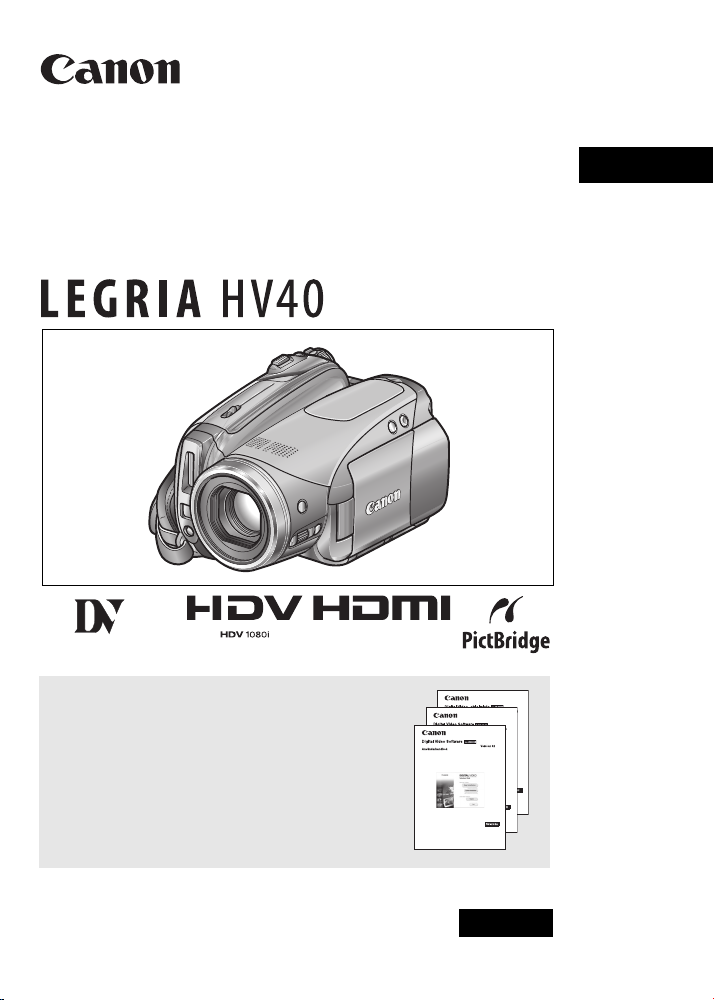
HD videokamera
Læs også den følgende betjeningsvejledning
(elektronisk version som PDF fil).
• Digital Video Software
Betjeningsvejledning
Dansk
Suomi
Mini
Digital
Video
Cassette
PAL
CEL-SM8QA2M0
Page 2
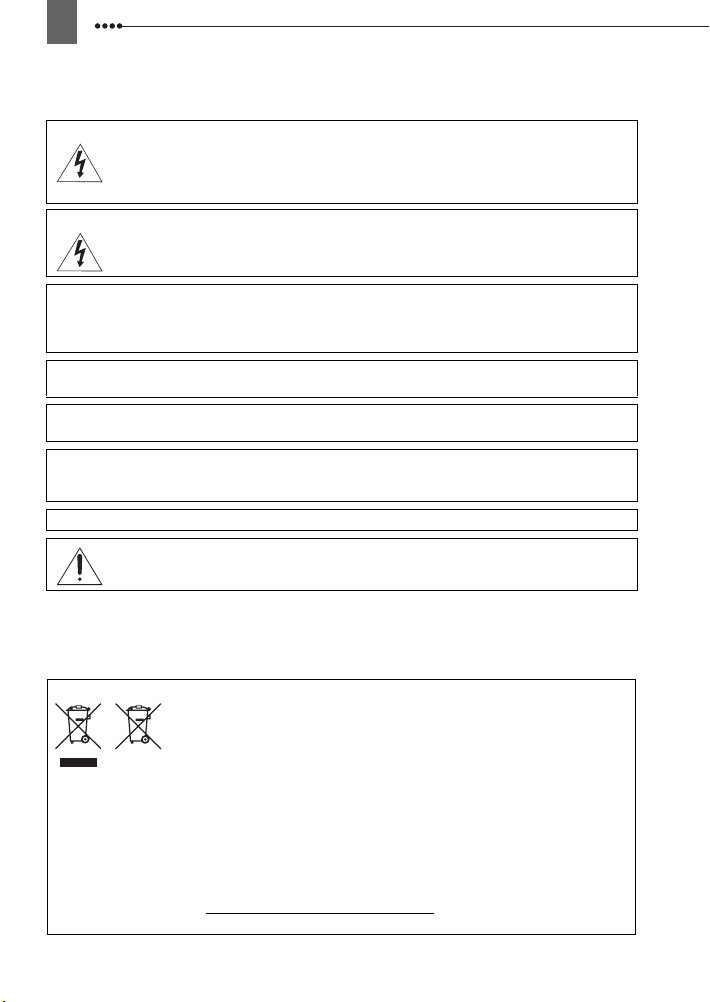
2
Introduktion
Vigtige instruktioner
ADVARSEL!
ADVARSEL!
FOR AT MINDSKE RISIKOEN FOR ELEKTRISK STØD MÅ DÆKSLET (ELLER
BAGSIDEN) IKKE FJERNES. BRUGEREN KAN IKKE REPARERE DE
INDVENDIGE DELE. ALT EFTERSYN BØR FORETAGES AF KVALIFICERET
SERVICE-PERSONALE.
FOR AT MINDSKE RISIKOEN FOR BRAND ELLER ELEKTRISK STØD MÅ
UDSTYRET IKKE UDSÆTTES FOR REGN ELLER FUGT.
ADVARSEL:
ADVARSEL:
FJERN NETLEDNINGEN FRA STIKKONTAKTEN, NÅR DEN IKKE BENYTTES.
Stikket i netledningen benyttes som afbryder. Stikket i netledningen skal være frit tilgængeligt, så
det kan fjernes i tilfælde af et uheld.
Under brug af den kompakte strømforsyning må du ikke pakke den ind eller tildække den med et
stykke klæde, og du må ikke placere den i snævre rum. Den kan blive meget varm, plastikkassen
kan deformeres, og det kan resultere i elektrisk kortslutning eller brand.
Identifikationspladen på CA-570 findes i bunden.
Kun EU (og EØS).
indsamlingssted, f.eks. i overensstemmelse med en godkendt én-til-én procedure, når du
indkøber et nyt tilsvarende produkt, eller produktet skal afleveres på et godkendt
indsamlingssted for genanvendeligt affald af elektrisk og elektronisk udstyr og batterier og
akkumulatorer. Forkert håndtering af denne type affald kan muligvis have konsekvenser for
miljøet og menneskers helbred på grund af de potentielt sundhedsskadelige substanser, der
generelt associeres med elektrisk og elektronisk udstyr. Når du foretager korrekt bortskaffelse af
det pågældende produkt, bidrager dette også til effektiv brug af naturressourcerne.
For yderligere informationer om bortskaffelse af dette produkt kontakt de kommunale
myndigheder eller besøg www.canon-europe.com/environment.
(EØS: Norge, Island og Liechtenstein)
FOR AT MINDSKE RISIKOEN FOR ELEKTRISK STØD OG FOR AT UNDGÅ
GENERENDE FORSTYRRELSER BØR KUN DET ANBEFALEDE TILBEHØR
ANVENDES.
Hvis du benytter andre strømforsyninger end den kompakte strømforsyning CA-570,
kan det skade videokameraet.
Disse symboler angiver, at dette produkt ikke må bortskaffes sammen med dit
husholdningsaffald, i henhold til WEEE-direktivet (2002/96/EC),
batteridirektivet (2006/66/EC) og/eller nationale love, der implementerer disse
direktiver.
Det pågældende produkt skal afleveres på et nærmere specificeret
Page 3
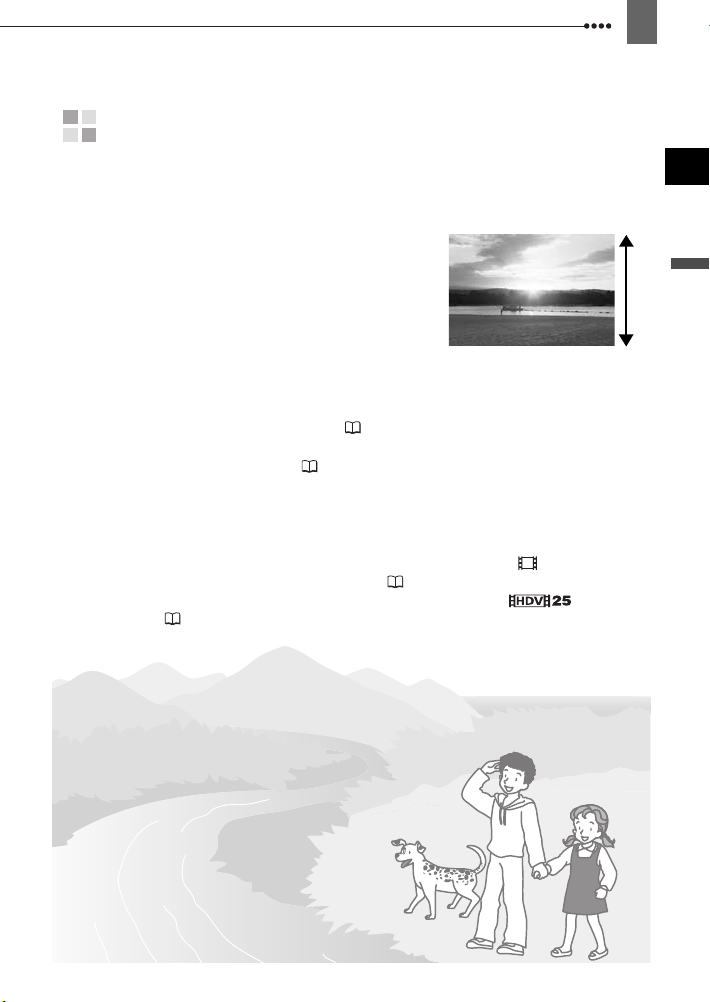
Få glæde af high-definition video
Bevar dine bedste minder, om det er uforglemmelige scenerier, gode eller
bevaringsværdige minder med familie eller venner, er det med high-definition
video som at være der igen.
Hvad er high-definition video?
High-definition video (HDV) gør det muligt at
optage uovertruffen højkvalitets video på
almindelige miniDV bånd. HDV består af 1.080
vandrette linier – Det er mere end dobbelt så
mange vandrette linier og cirka 4 gange så mange
billedpunkter som et normalt standard TV billede som resulterer i en uovertruffen billedkvalitet og
meget detaljerede videooptagelser.
Hvordan afspilles dine HDV optagelser?
På et high-definition TV (HDTV) ( 67)
HDV optagelser vil blive afspillet i deres originale høje kvalitet.
På standard-definition TV ( 68)
HDV optagelsernes opløsning vil blive neddroslet til at passe til TV'ets
opløsning.
Hvad er Cinema metode?
Giv dine optagelser et “biograflignende” look ved at benytte [ CINE MODE/
CINE METODE] optagelsesprogrammet ( 43). Kombiner dette
optagelsesprogram med 25 fps progressiv billedhastighed [ HDV
(PF25)] ( 36) for at få en forstærket effekt af 25p Cinema metoden.
1.080 linier
3
DA
Introduktion
Page 4
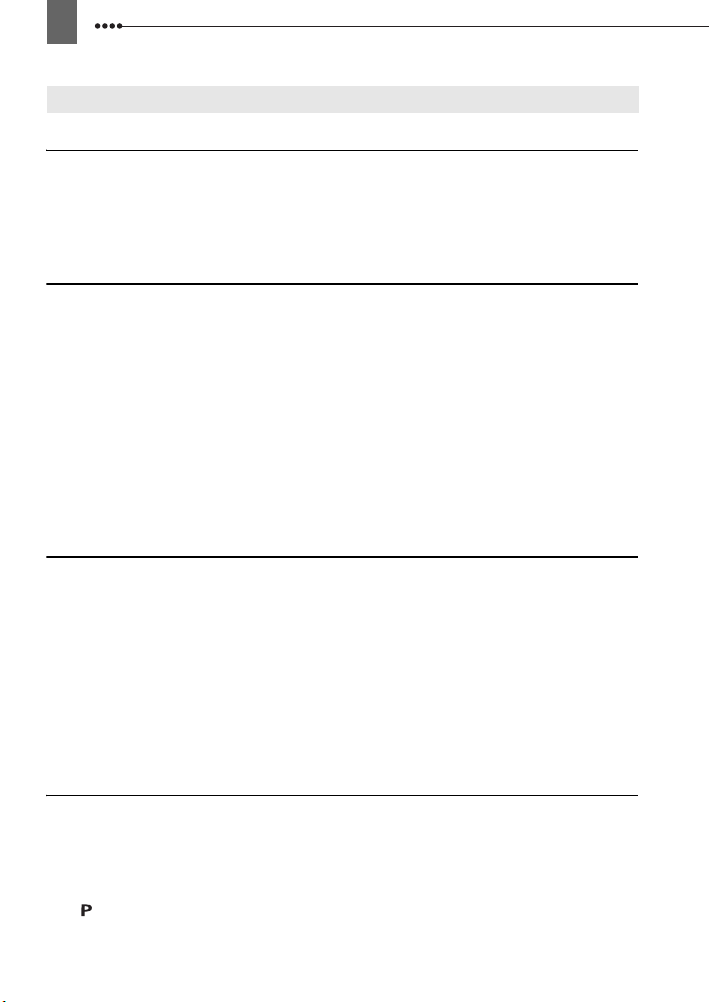
4
Indholdsfortegnelse
Introduktion
Få glæde af high-definition video....................................................................3
Om denne manual ..........................................................................................7
Lær videokameraet at kende
Medfølgende tilbehør......................................................................................9
Oversigt over delene.....................................................................................10
Skærmens informationer............................................................................... 13
Klargøring
Kom i gang
Oplad batteripakken......................................................................................16
Indsætning og udtagning af et bånd..............................................................18
Indsætning og udtagning af et hukommelseskort ......................................... 18
Klargøring af videokameraet.........................................................................19
Den trådløse fjernkontrol............................................................................... 19
Justering af LCD-skærmen ........................................................................... 20
Anvend menuerne
Valg af et punkt i FUNC.-menuen ................................................................. 21
Valg af en indstilling i setup-menuerne .........................................................21
Førstegangsindstillinger
Skift sproget .................................................................................................. 22
Ændring af tidszonen....................................................................................22
Indstilling af dato og klokkeslæt .................................................................... 23
Grundlæggende funktioner
Optagelse
Videooptagelse ............................................................................................. 24
Stillbilledoptagelse ........................................................................................ 25
Zoom............................................................................................................. 26
Afspilning
Afspilning af videoer...................................................................................... 27
Kontrol af lydstyrken: Højtaler og hovedtelefoner.........................................28
Returner til en pre-markeret position ............................................................29
Bestemmelse af slutningen af den sidste scene...........................................30
Lokalisere scener efter optagelsesdato ........................................................ 30
Visning af stillbilleder ....................................................................................31
Forstørre det afspillede billede...................................................................... 32
Avancerede funktioner
Liste over menupunkter
FUNC.-menu indstillinger..............................................................................33
Setup-menuer ............................................................................................... 35
Anvend optagelsesprogrammerne
Optagelsesprogrammer ................................................................................ 43
Giv dine optagelser et “biograflignende” look ...............................................44
Fleksibel optagelse: Ændring af blænde og lukkertid............................... 44
Specialscene: Optagelsesprogrammer tilpasset specielle situationer .......... 46
Page 5
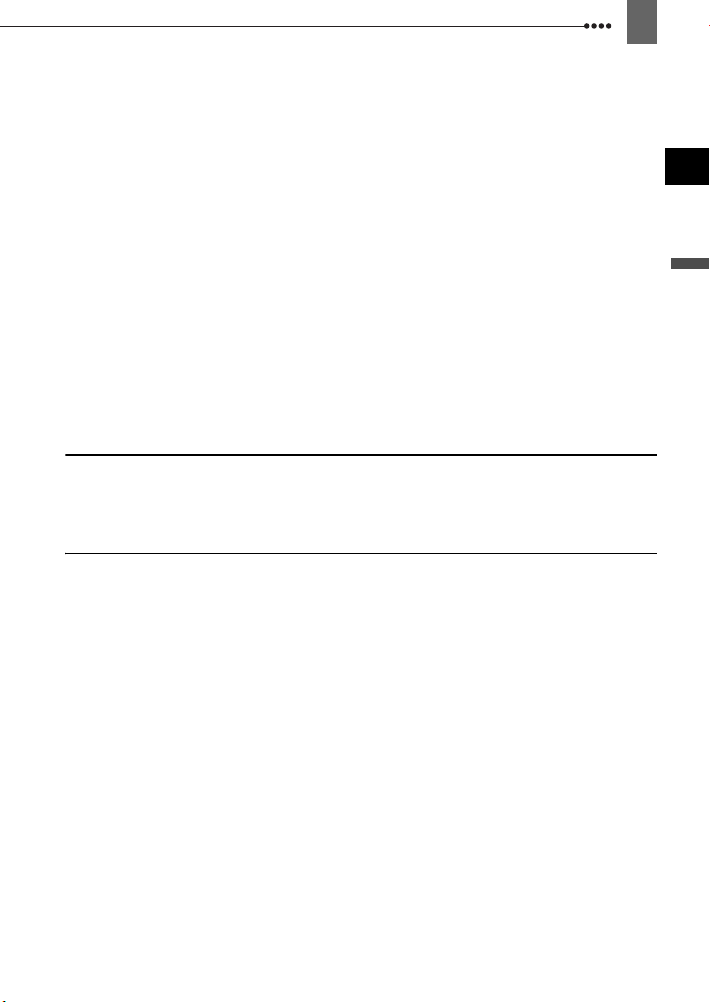
Justering af billedet: Eksponering, fokusering og farve
Manuel eksponeringsjustering og automatisk modlyskorrektion ...................47
Manuel fokusering .........................................................................................48
Forstørre billedet på skærmen ......................................................................48
Hvidbalance...................................................................................................49
Billedeffekter..................................................................................................50
Stillbillede optagelsesindstillinger
Indstilling af stillbilledstørrelse og -kvalitet.....................................................51
Optag et stillbillede samtidig med videooptagelse.........................................52
Lysmålemetode .............................................................................................53
Automatisk fokusprioritet ...............................................................................54
Kontinuerlig optagelse og eksponeringsbracketing.......................................55
Andre funktioner
Benyt CUSTOM-tasten..................................................................................56
On-screen informationer................................................................................56
Flash..............................................................................................................58
Mini videolampe.............................................................................................59
Selvudløser....................................................................................................59
Audiooptagelsesniveau .................................................................................60
Digitale effekter..............................................................................................62
Redigeringsfunktioner
Stillbilledfunktioner
Slette stillbilleder............................................................................................64
Sikre stillbilleder.............................................................................................64
Initialisering af hukommelseskortet ...............................................................65
Eksterne tilslutninger
Tilslutning til et TV eller en VCR
Tilslutningsdiagrammer..................................................................................66
Afspilning på en TV skærm ...........................................................................69
Tilslutning til en VCR eller digital videooptager .............................................70
Analog Line-In optagelse...............................................................................71
Digital videodubbing ......................................................................................72
Analog/digital konvertering ............................................................................73
Tilslutning til en computer
PC tilslutningsdiagrammer.............................................................................75
Overførsel af videooptagelser .......................................................................76
Overførsel af stillbilleder – Direkte overførsel................................................77
Overførselsordrer ..........................................................................................78
Tilslutning til en printer
Udskrivning af stillbilleder – Direkte udskrift..................................................79
Indstil udskrivningsindstillingerne ..................................................................80
Beskæringsindstillinger..................................................................................82
Printordrer......................................................................................................82
5
DA
Introduktion
Page 6
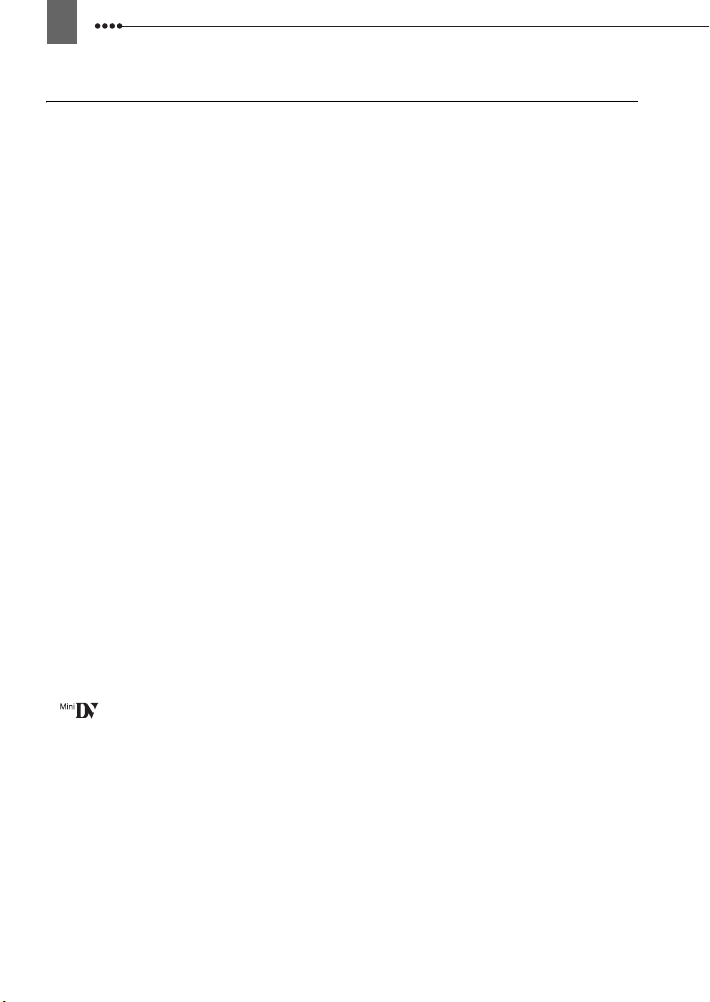
6
Yderligere informationer
Problemer?
Fejlfinding......................................................................................................84
Oversigt over meddelelser ............................................................................ 88
Kan og Kan ikke
Forholdsregler...............................................................................................91
Vedligeholdelse/Andet .................................................................................. 94
Rensning af videohovederne ........................................................................ 94
Hvor kan videokameraet benyttes ................................................................95
Generel information
Videosystem (Varierer fra område til område) ..............................................96
Ekstratilbehør................................................................................................97
Specifikationer.............................................................................................100
Indeks .........................................................................................................103
Varemærker
• miniSD™ er et varemærke fra SD Card Association.
• Microsoft, Windows og Windows Vista er varemærker eller registrerede varemærker fra
Microsoft Corporation i USA og/eller andre lande.
• Macintosh og Mac OS er varemærker fra Apple Inc., registrerede i USA og andre lande.
• er et varemærke.
• HDV og HDV logoet er varemærker fra Sony Corporation og Victor Company of Japan, Ltd.
(JVC).
• HDMI, HDMI logoet og High-Definition Multimedia Interface er varemærker eller
registrerede varemærker fra HDMI Licensing LLC.
• Andre navne og produkter, som ikke er nævnt ovenfor, kan være registrerede varemærker
eller varemærker fra deres respektive firmaer.
• ENHVER BRUG AF DETTE PRODUKT TIL ANDRE FORMÅL END PERSONLIG BRUG I
OVERENSSTEMMELSE MED MPEG-2 STANDARDEN FOR KODNING AF
VIDEOINFORMATION FOR PAKKEDE MEDIER ER STRENGT FORBUDT UDEN EN LICENS
UNDER ANVENDELIGE PATENTER I MPEG-2 PATENT PORTEFØLGEN, HVIS LICENS ER
TILGÆNGELIG FRA MPEG LA, L.L.C., 250 STEELE STREET, SUITE 300, DENVER,
COLORADO 80206.
Page 7
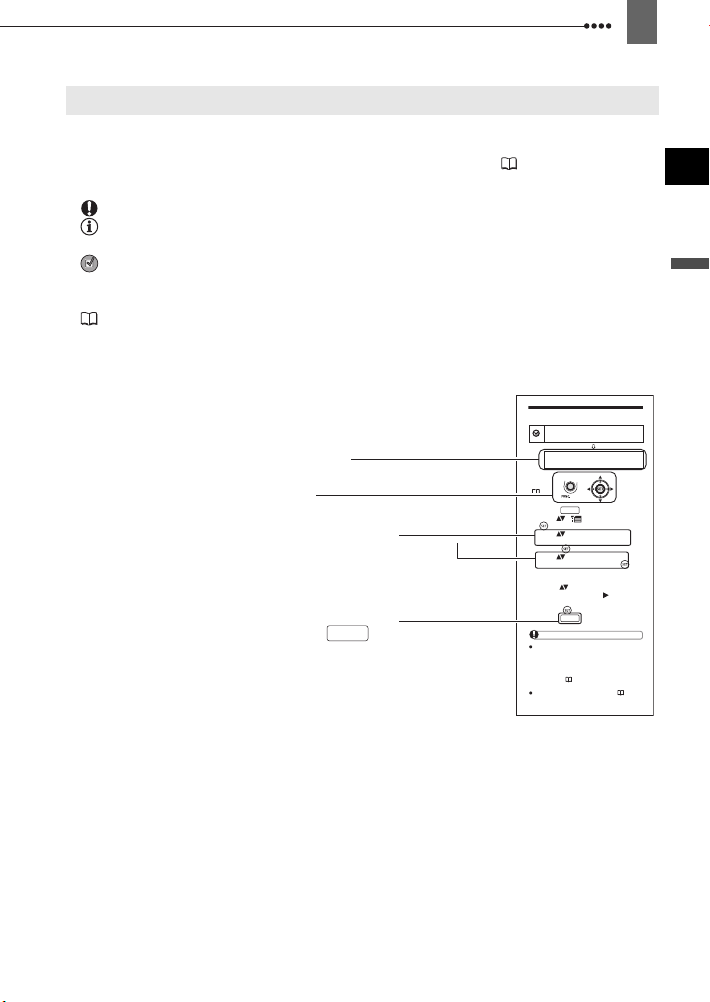
7
Om denne manual
Tak fordi du har købt Canon LEGRIA HV40. Du bør læse denne manual grundigt, før
du benytter videokameraet, og beholde den som reference i fremtiden. Skulle dit
videokamera ikke virke korrekt henvises til tabellen
Symboler og referencer benyttet i denne manual
VIGTIGT: Advarsler vedrørende videokameraets betjening.
BEMÆRKNINGER: Yderligere emner, der supplerer de grundlæggende
betjeningsprocedurer.
HUSK AT TJEKKE: Restriktioner, der fremkommer, hvis den beskrevne funktion
ikke er tilgængelig i alle betjeningsmetoder (betjeningsmetoden videokameraet skal
indstilles til, etc.).
: Sidetal for reference.
“Skærm” henviser både til LCD-skærmen og søgerens skærm.
Fotografierne i denne manual er simulerede billeder optaget med et stillbillede
kamera.
Menupunkterne vises i deres standardposition
Taster og omskiftere, der skal benyttes
Parenteser [ ] og store bogstaver benyttes som
henvisning til menupunkter, som de vises på skærmen.
Menupunkter i fed skrift angiver standardindstillingen
(for eksempel [ON], [OFF]).
Navne på taster og omskiftere, bortset fra joysticket, er
angivet med en
“tast” ramme (for eksempel ).
FUNC.
Fejlfinding
( 84).
Indstilling af dato og klokkeslæt
DATE/TIME SETUPDato/klokkeslæt setup
DATE/TIME
Dato/klokkeslæt 1.JAN.2009 12:00 AM
FUNC.
(21)
1
Tryk på .
2
Vælg ( ) ikonet, og tryk på
( ) for at åbne setup-menuerne.
3
Vælg ( ) [DATE/TIME SETUPDATO/KLOKKESLÆT SETUP], og
tryk på ( ).
4
Vælg ( ) [DATE/TIME-DATO/
KLOKKESLÆT], og tryk på ( ).
Det første felt i datoen vil blive
markeret med blinkende op/ned pile.
5
Indstil ( ) hvert felt i datoen og
klokkeslættet, og flyt ( ) til næste
felt.
6
Tryk på ( ) for at starte uret.
7
Tryk på for at lukke menuen.
VIGTIGT
Hvis du ikke benytter videokameraet i ca.
3 måneder, kan det indbyggede genopladelige
lithium-batteri blive helt afladet, og dato/
klokkeslæt indstillingerne kan gå tabt. I dette
tilfælde skal du genoplade det indbyggede
lithium-batteri ( 93) og indstille tidszone,
dato og klokkeslæt igen.
Du kan også ændre datoformatet ( 46).
1.JAN.2009 12:00 AM-
FUNC.
FUNC.
DA
Introduktion
Page 8
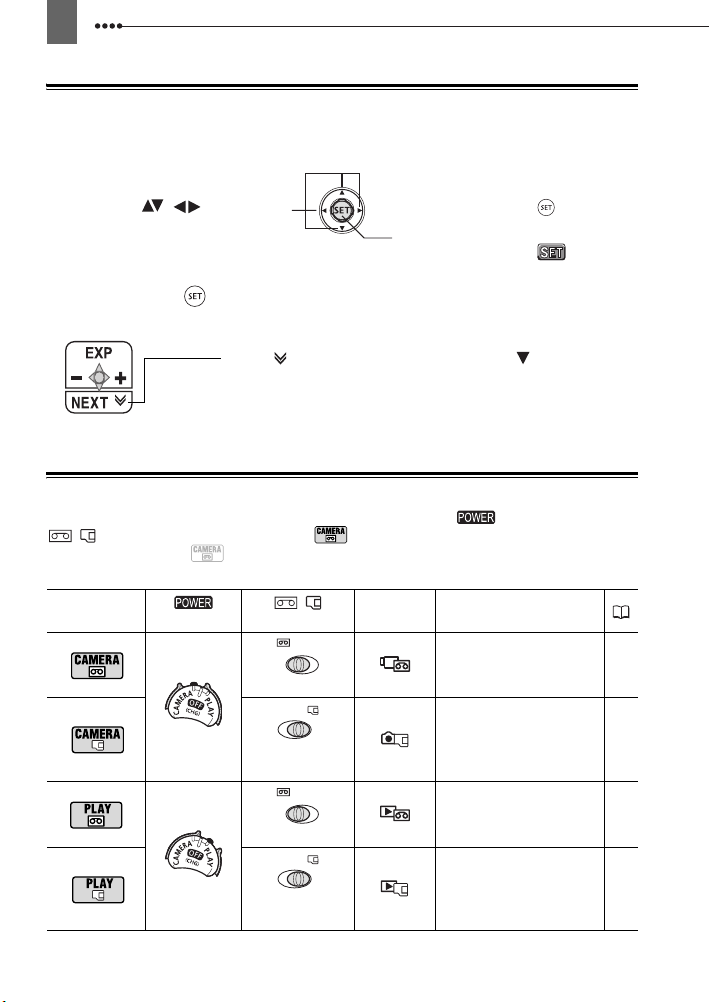
8
Om joysticket og joystick-guiden
Med mini joysticket kan du kontrollere mange af videokameraets betjeninger og
foretage valg og ændringer i videokameraets menuer.
Tryk joysticket opad, nedad, til venstre
eller til højre ( , ) for at vælge et
punkt eller ændre indstillinger.
Tryk på selve joysticket ( ) for at
gemme indstillinger eller bekræfte en
handling. I menuskærmbillederne er dette
angivet med SET ikonet .
De funktioner, der er placeret i joysticket, skifter efter betjeningsmetoden og videokameraets
indstillinger. Tryk på
() for at vise/skjule joystick-guiden, som påminder dig om joystickets
funktioner.
Når guiden indeholder flere “sider”, vil [NEXT/NÆSTE] og ikonet for
sidetal ( ) fremkomme i bunden. Tryk joysticket
NÆSTE] for at vise næste “side” i guiden.
() mod [NEXT/
Om betjeningsmetoderne
Videokameraets betjeningsmetode bestemmes af positionen af -omskifteren og af
/ -omskifteren. I manualen angiver , at en funktion er tilgængelig i den viste
betjeningsmetode, og angiver, at funktionen ikke er tilgængelig. Når der ikke er vist
ikoner for betjeningsmetoder, er funktionen tilgængelig i alle betjeningsmetoder.
Betjenings-
metode
-omskifter
CAMERA
PLAY
(Hukommelses
(Hukommelses
/
-omskifter
(Bånd)
kort)
(Bånd)
kort)
Ikon display Betjening
Optager videoer på
båndet
Optager stillbilleder på
hukommelseskortet
Afspiller videoer fra
båndet
Viser stillbilleder fra
hukommelseskortet
24
25
27
31
Page 9
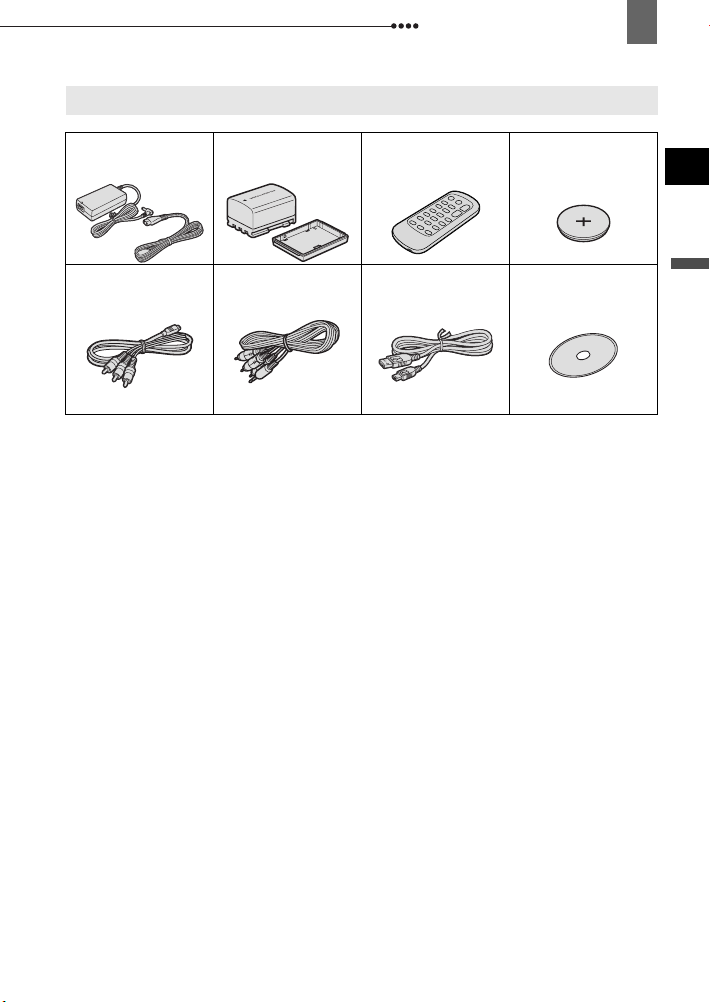
Lær videokameraet at kende
Medfølgende tilbehør
Lær videokameraet at kende
9
CA-570 kompakt
strømforsyning
(inkl. netledning)
CTC-100/S
komponentkabel
Rødt • Grønt • Blåt stik
* Indeholder den elektroniske udgave af
PDF-fil.
BP-2L13 batteripakke WL-D87 trådløs
STV-250N
stereo videokabel
Gult • Rødt • Hvidt stik
fjernkontrol
IFC-300PCU USB kabel DIGITAL VIDEO
Digital Video Software
betjeningsvejledningen som
Lithium-batteri CR2025
til trådløs fjernkontrol
SOLUTION DISK
software cd-rom*
DA
Introduktion
Page 10
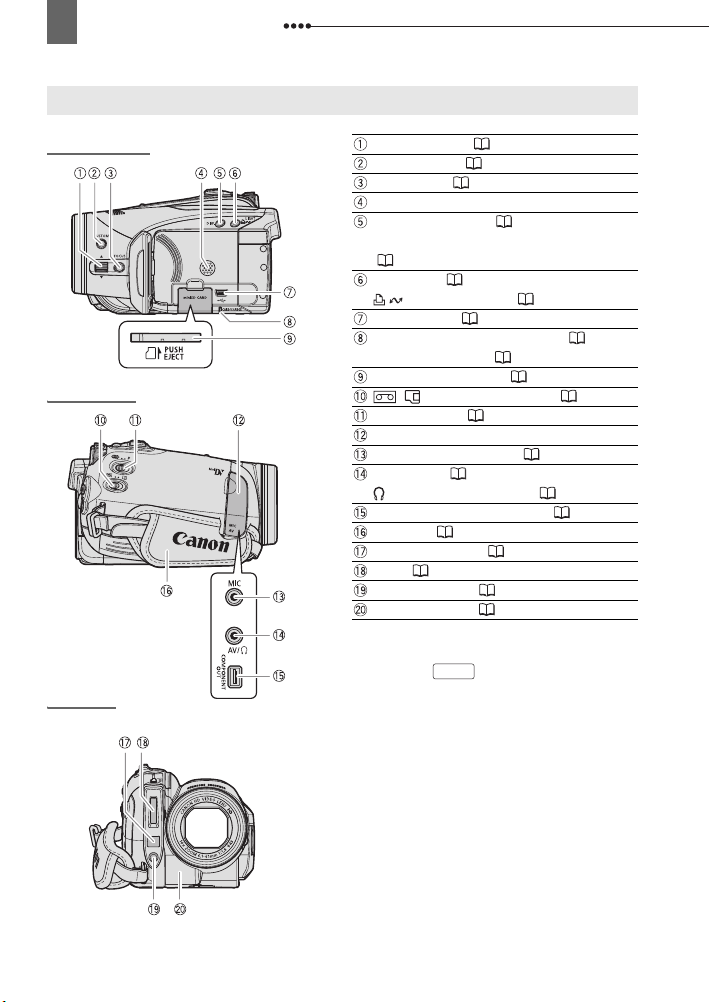
10
Lær videokameraet at kende
Oversigt over delene
Set fra venstre
Set fra højre
Set forfra
FOCUS-kontrol ( 48)
CUSTOM-tast ( 56)
FOCUS-tast
Højttaler
DISP. (display)-tast ( 56)/
LCD-baggrundsbelysning-tast (langt tryk)
(20)
LIGHT-tast ( 59)/
USB-bøsning ( 75)
CARD-kommunikationsindikator
CHARGE-indikator ( 16)
Hukommelseskortrille ( 18)
Metodevælger ( 43)
Dæksel over bøsninger
MIC (mikrofon)-bøsning ( 61)
AV-bøsning ( 66)/
COMPONENT OUT-bøsning ( 66)
Håndrem ( 19)
Instant AF-sensor ( 35)
Flash ( 58)
Mini videolampe ( 59)
Modtagersensor ( 19)
Navne på taster og omskiftere, bortset fra
joysticket, er angivet med en “tast” ramme
(for eksempel ).
(48)
(print/share)-tast ( 77, 80)
( 25)/
/
(bånd/kort)-omskifter ( 8)
(hovedtelefon)-bøsning ( 28)
FUNC.
Page 11
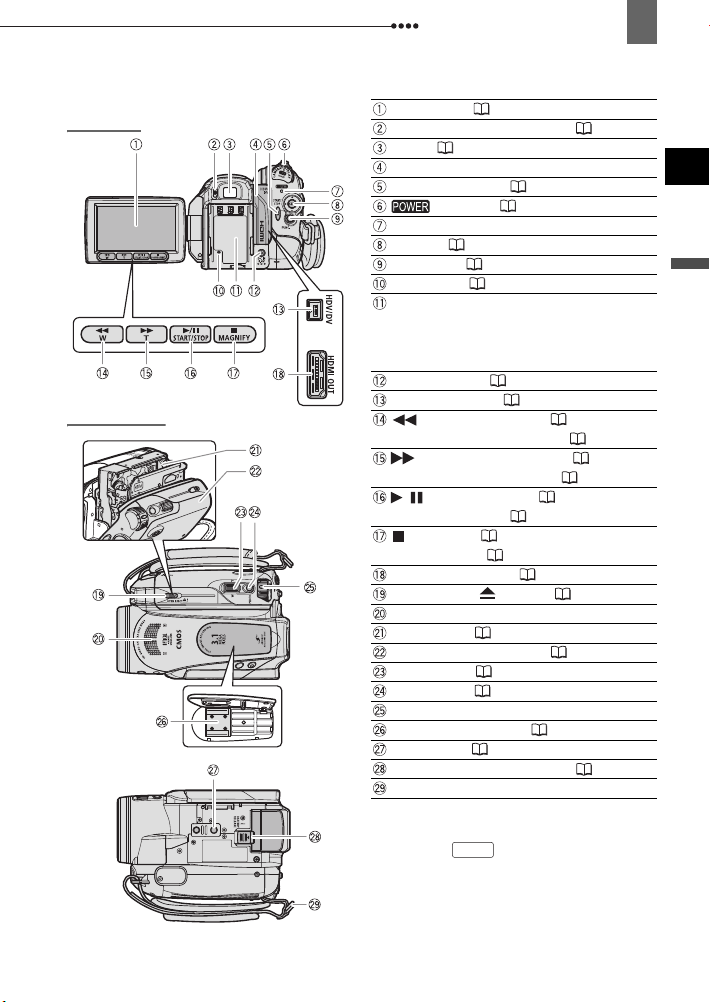
Lær videokameraet at kende
11
Set bagfra
Set fra toppen
Set fra
LCD-skærm ( 20)
Søgerens fokuseringskontakt ( 19)
Søger ( 19)
Dæksel over bøsninger
START/STOP-tast ( 24)
-omskifter ( 8)
Strømindikator
Joystick ( 8)
FUNC.-tast ( 21, 33)
RESET-tast ( 84)
Serienummer - Etiketten med
serienummeret findes bagerst i
monteringsstedet for batteriet.
Fjern batteripakken for at finde det.
DC IN-bøsning ( 16)
HDV/DV-bøsning ( 66, 75)
(tilbagespoling)-tast ( 27)/
Zoome ud W (vidvinkel)-tast ( 26)
(hurtig fremspoling)-tast ( 27)/
Zoome ind T (telefoto)-tast ( 26)
/ (play/pause)-tast ( 27)/
START/STOP-tast ( 24)
(stop)-tast ( 27)/
MAGNIFY-tast ( 48)
HDMI OUT-bøsning ( 66, 69)
OPEN/EJECT -kontakt
Stereomikrofon
Kassetterum
Dæksel over kassetterum
Zoomkontrol ( 26)
PHOTO-tast ( 25)
Låse-knap
Avanceret tilbehørsko ( 58, 61)
Stativgevind
BATTERY RELEASE-kontakt ( 16)
Øsken til rem
Navne på taster og omskiftere, bortset fra
joysticket, er angivet med en “tast” ramme
(for eksempel ).
(18)
(25)
FUNC.
(18)
(18)
DA
Introduktion
Page 12
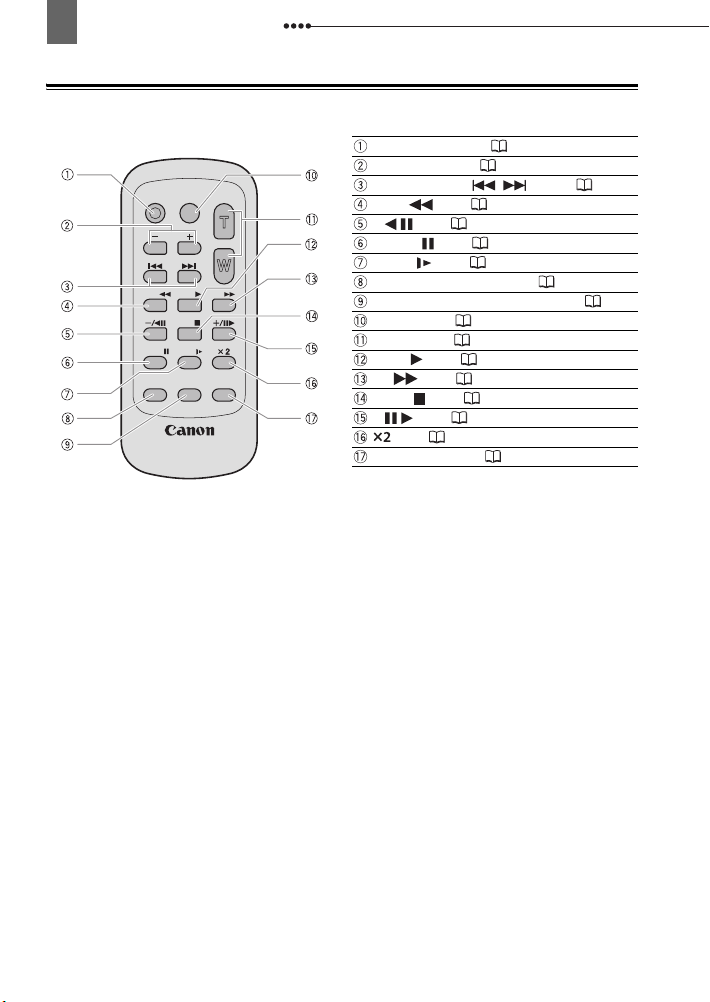
12
Lær videokameraet at kende
Trådløs fjernkontrol WL-D87
START/
STOP
DATE SEARCH
REW
PAUSE
ZERO SET
MEMORY
WIRELESS CONTROLLER WL-D87
PHOTO
CARD
PLAY
STOP
SLOW
DISP. TV SCREEN
ZOOM
FF
START/STOP-tast ( 24)
CARD –/+ taster ( 31)
DATE SEARCH / -taster ( 30)
REW -tast ( 27)
–/ -tast ( 27)
PAUSE -tast ( 27)
SLOW -tast ( 27)
ZERO SET MEMORY-tast ( 29)
DISP. (on-screen information)-tast ( 56)
PHOTO-tast ( 25)
Zoom-taster ( 26)
PLAY -tast ( 27)
FF -tast ( 27)
STOP -tast ( 27)
+/ -tast ( 27)
-tast ( 27)
TV SCREEN-tast ( 41)
Page 13
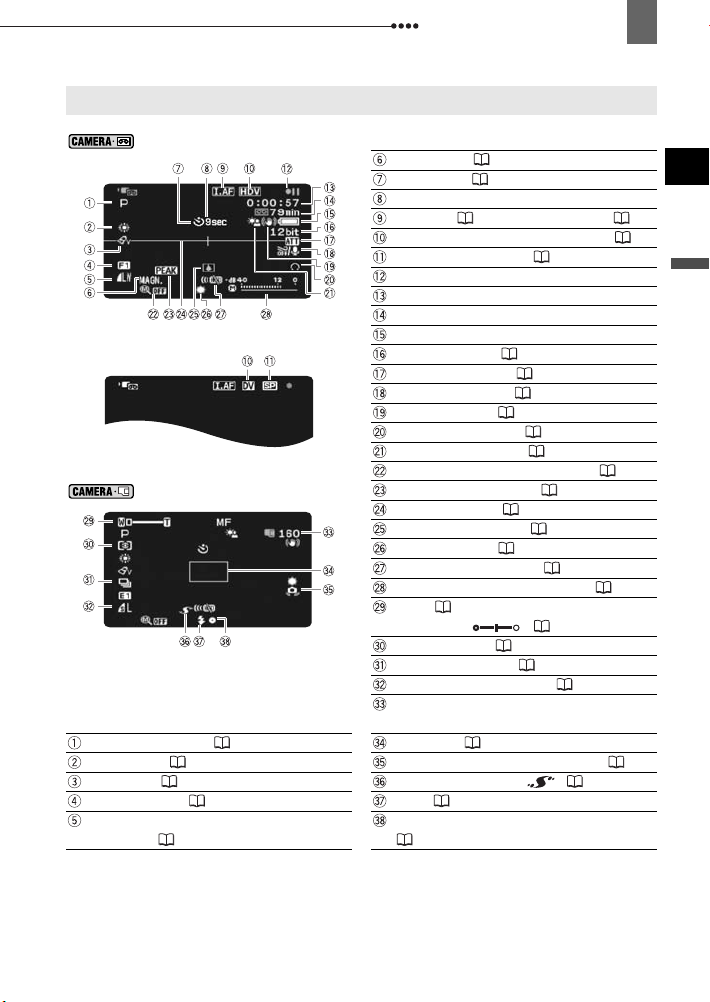
Skærmens informationer
Lær videokameraet at kende
13
Videooptagelse
Forstørrelse ( 42, 48)
Selvudløser ( 59)
Påmindelse om optagelsestiden
Instant AF ( 35)/Manuel fokusering ( 48)
Optagelsesstandard (HDV eller DV) ( 36)
DV optagelsesmetode ( 37)
Båndets betjening
Tidskode (timer : minutter : sekunder)
Resterende bånd
Resterende batterikapacitet
DV audiometode ( 37)
Mikrofondæmpning ( 60)
Vindskærm slukket ( 37)
Billedstabilisator ( 36)
Hovedtelefonudgang ( 28)
Modlyskompensering ( 47)
Funktion placeret i CUSTOM-tast ( 56)
Stillbilledoptagelse
Optagelsesprogram ( 43) AF-ramme ( 54)
Hvidbalance ( 49) Advarsel om videokamerarystelser ( 35)
Billedeffekt ( 50) Avanceret tilbehørsko ( 96)
Digitale effekter ( 62) Flash ( 58)
Stillbilledkvalitet/-størrelse (samtidig
optagelse) ( 52)
Fokus hjælpefunktioner ( 41)
Niveaumarkering ( 41)
Advarsel om kondens ( 94)
Mini videolampe ( 59)
Modtagersensor slukket ( 42)
Audioniveau-indikator (mikrofon) ( 60)
Zoom ( 26),
Eksponering ( 47)
Lysmålemetode ( 53)
Fremføringsmetode ( 55)
Stillbilledkvalitet/-størrelse ( 51)
Antal tilgængelige stillbilleder på
hukommelseskortet
Autofokus (AF) og eksponering (AE) låst
( 25)
DA
Introduktion
Page 14
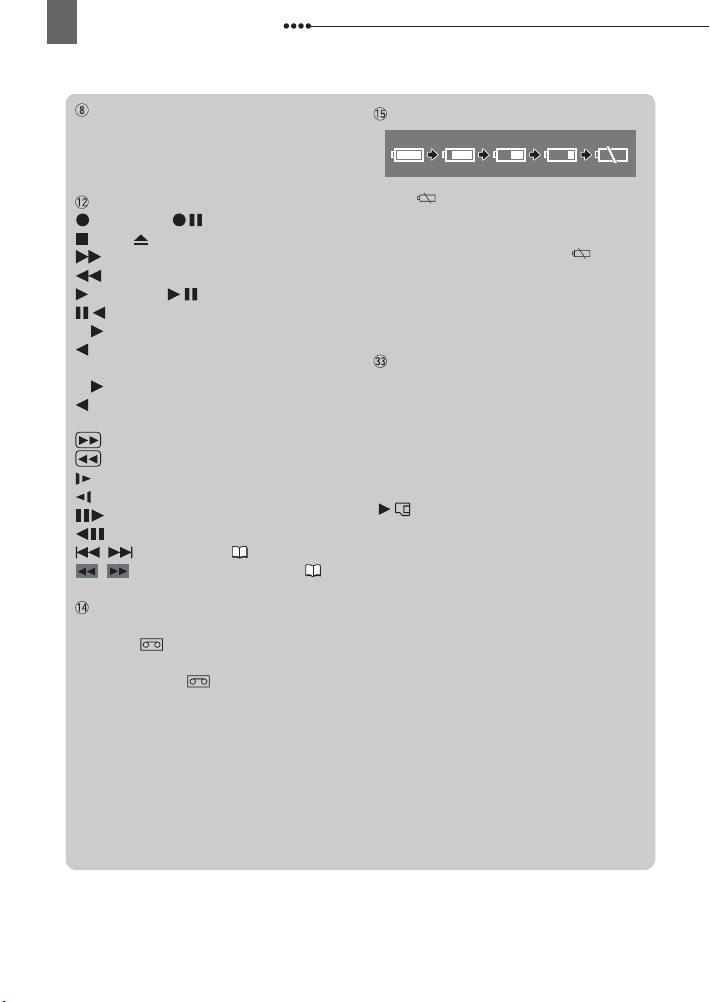
14
Lær videokameraet at kende
Påmindelse om optagelsestiden
Videokameraet tæller fra 1 til 10 sekunder,
når du starter optagelsen. Dette er en hjælp
til at undgå scener, der er for korte.
Båndets betjening
Optagelse, Pause i optagelse,
Stop, Eject,
Hurtig fremspoling,
Tilbagespoling,
Afspilning, Pause i afspilning,
Pause i baglæns afspilning,
x1 Afspilning (normal hastighed),
x1 Baglæns afspilning (normal
hastighed),
x2 Afspilning (dobbelt hastighed),
x2 baglæns afspilning (dobbelt
hastighed),
Hurtig forlæns afspilning,
Hurtig baglæns afspilning,
Langsom afspilning,
Langsom baglæns afspilning,
Enkeltbillede forlæns,
Enkeltbillede baglæns,
/ Datosøgning ( 30),
/ Nulpunkt i hukommelsen ( 29)
Resterende bånd
Angiver optagelsestiden på båndet i
minutter. “ ” bevæger sig under
optagelse. Når båndet er udløbet, skifter
informationen til “ END/Slut”.
• Når der er mindre end 15 sekunder
tilbage, vil den resterende tid på båndet
ikke fremkomme.
• Afhængig af båndtypen er den viste
resterende tid måske ikke korrekt. I alle
tilfælde vil du kunne optage på båndet i
den tid, der står på etiketten på
videokassetten (for eksempel
85 minutter).
Resterende batterikapacitet
• Når “ ” begynder at blinke rødt, erstat
batteripakken med en, der er fuldt opladet.
• Når du påsætter en afladet batteripakke,
kan strømmen afbrydes uden “ ” vises.
• Batteriets aktuelle kapacitet bliver måske
ikke angivet præcist afhængig af de
betingelser, batteripakken og
videokameraet benyttes under.
Antal tilgængelige stillbilleder på
hukommelseskortet
Afhængig af optagelsesbetingelserne vil
antallet af tilgængelige still-billeder ikke
falde efter en optagelse eller måske falde
med 2 still-billeder på en gang.
Information om kortkommunikation
“ ” vises ved siden af antallet af
tilgængelige billeder, mens videokameraet
skriver på hukommelseskortet.
Page 15

Lær videokameraet at kende
15
Afspille videoer
Båndets betjening
Tidskode (timer : minutter : sekunder :
enkeltbilleder)
Resterende bånd
Datakode ( 57)
Information om søgefunktion
END SEARCH/Slutsøgning ( 30)/
DATE SEARCH/Datosøgning ( 30)
Kvalitet/størrelse for optagelse af stillbilleder
( 53)
Audioniveau-indikator ( 60)
DA
Introduktion
Visning af stillbilleder
Billednummer ( 38)
Øjeblikkeligt billede / Totalt antal billeder
Histogram ( 57)
Billedsikringsmærke ( 64)
Stillbilledkvalitet/-størrelse
Dato og klokkeslæt for optagelsen
Optagelsesprogram ( 43)
Manuel fokusering ( 48)
Lysmålemetode ( 53)
Manuel eksponering ( 47)
Billedeffekt ( 50)
Billedstørrelse ( 51)
Filstørrelse
Blændeværdi ( 44)
Lukkertid ( 44)
Hvidbalance ( 49)
Flash ( 58)
Page 16
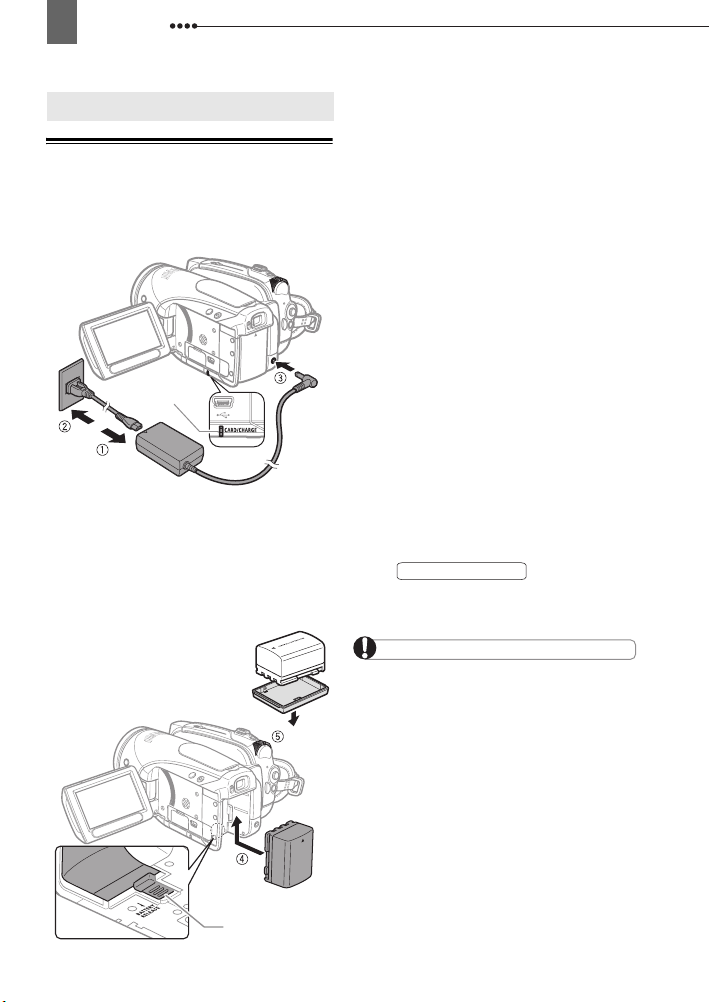
16
Kom i gang
Klargøring
Kom i gang
Kom i gang
Oplad batteripakken
Videokameraet kan forsynes med strøm
fra en batteripakke eller direkte med den
kompakte strømforsyning. Oplad
batteripakken før brug.
CHARGEindikator
1 Tilslut netledningen til den
kompakte strømforsyning.
2 Sæt netledningens stik i
stikkontakten.
3 Tilslut den kompakte
strømforsyning til videokameraets
DC IN-bøsning.
Fjern dækslet over
bøsningerne, før du
påsætter
batteripakken.
4 Montér batteripakken på
videokameraet.
Tryk batteripakken forsigtigt ind i
monteringsstedet, og skub den op,
indtil den klikker på plads
5 Opladningen begynder, når
videokameraet bliver slukket.
• CHARGE-indikatoren begynder at
blinke. Indikatoren slukker, når
batteripakken er helt opladet.
• Du kan også benytte den kompakte
strømforsyning uden at montere en
batteripakke.
• Når den kompakte strømforsyning er
tilsluttet, vil strømmen i en batteripakke
ikke blive forbrugt, selv hvis den er
påsat.
N
ÅR BATTERIPAKKEN ER HELT OPLADET
1 Fjern den kompakte strømforsyning
fra videokameraet.
2 Fjern netledningen fra stikkontakten
og fra den kompakte
strømforsyning.
F
OR AT FJERNE BATTERIPAKKEN
BATTERY RELEASE
Skub i pilens
retning og hold den trykket ned. Skub
batteripakken nedad, og træk den ud.
VIGTIGT
Du kan høre noget støj fra den kompakte
strømforsyning under brug. Det er ikke en fejl.
Vi anbefaler at oplade batteripakken i
temperaturintervallet mellem 10 °C og 30 °C.
Udenfor temperaturintervallet mellem 0 °C og
40 °C, vil opladningen ikke starte.
Tilslut ikke videokameraets DC IN-bøsning
eller den kompakte strømforsyning til nogen
form for elektrisk udstyr, der ikke eksplicit er
anbefalet til brug med dette videokamera.
BATTERY
RELEASE-kontakt
Page 17
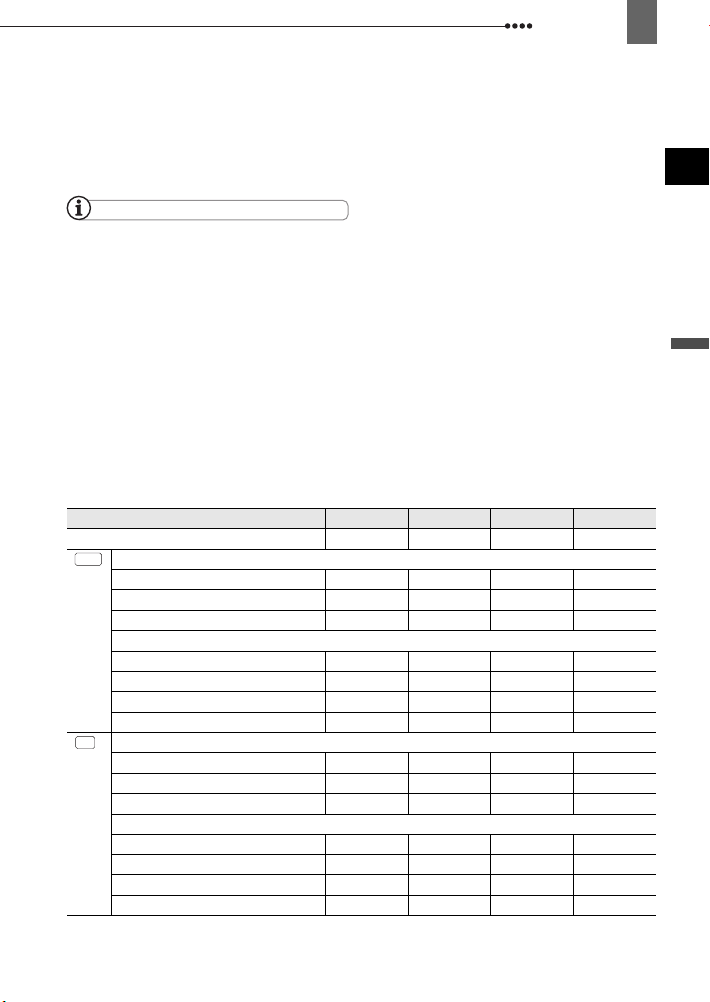
Kom i gang
17
For at forhindre udstyr i at gå i stykker og
overophedning må du ikke tilslutte den
medfølgende strømforsyning til
spændingsomformere for oversøiske rejser eller
specielle strømforsyninger, som f.eks. dem der
benyttes i fly og skibe, DC-AC omsættere, etc.
Opladningstiden vil afhænge af
omgivelsernes temperatur og batteripakkens
indre ladningstilstand. På kolde steder vil
batteripakkens effektive brugstid falde.
Vi anbefaler at klargøre batteripakker til
2 - 3 længere tid, end du påregner at bruge.
BEMÆRKNINGER
CHARGE-indikatoren virker også som en
indikator for batteriets opladningsstatus.
Lyser konstant: Batteriet er helt opladet.
Blinker ca. 2 gange pr. sekund: Batteriet er
opladet mere end 50%.
Blinker ca. 1 gang pr. sekund: Batteriet er
opladet mindre end 50%.
Opladnings-, optagelses- og afspilningstider
Tiderne i tabellen nedenfor er cirkatider og varierer efter de aktuelle opladnings-.
optagelses- eller afspilningsbetingelser.
Batteripakke NB-2LH BP-2L13 BP-2L14 BP-2L24H
Opladningstid 130 min. 200 min. 225 min. 370 min.
HDV
Maksimal optagelsestid
Søger 70 min. 120 min. 150 min. 240 min.
LCD [NORMAL] 65 min. 115 min. 140 min. 230 min.
LCD [BRIGHT/KRAFTIG] 65 min. 110 min. 135 min. 220 min.
Typisk optagelsestid*
Søger 40 min. 75 min. 85 min. 145 min.
LCD [NORMAL] 35 min. 70 min. 80 min. 140 min.
LCD [BRIGHT/KRAFTIG] 35 min. 65 min. 80 min. 135 min.
Afspilningstid 85 min. 145 min. 175 min. 290 min.
DV
Maksimal optagelsestid
Søger 80 min. 140 min. 165 min. 290 min.
LCD [NORMAL] 75 min. 135 min. 155 min. 280 min.
LCD [BRIGHT/KRAFTIG] 75 min. 125 min. 150 min. 265 min.
Typisk optagelsestid*
Søger 45 min. 80 min. 95 min. 160 min.
LCD [NORMAL] 45 min. 75 min. 90 min. 155 min.
LCD [BRIGHT/KRAFTIG] 40 min. 75 min. 85 min. 150 min.
Afspilningstid 95 min. 165 min. 195 min. 340 min.
* Cirka tider for optagelse med gentagende operationer så som start/stop, zoom og tænd/sluk.
DA
Klargøring
Page 18
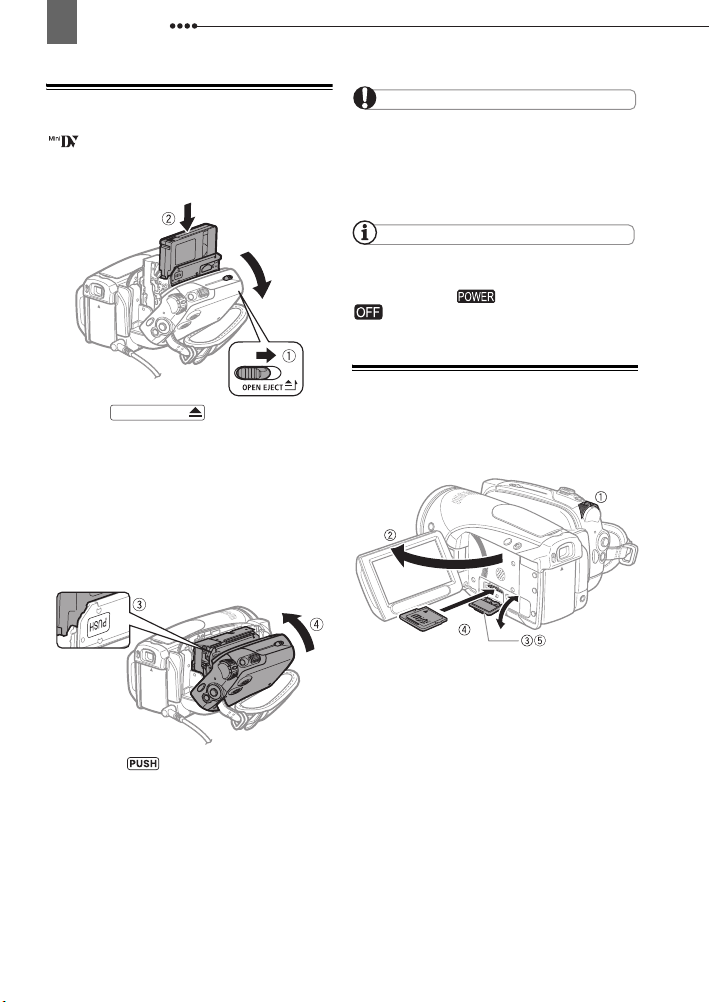
18
Kom i gang
Indsætning og udtagning af et bånd
Benyt kun videokassetter forsynet med
logoet. Til optagelse i HDV
standarden anbefaler vi at benytte bånd,
der er specielt designet til high-definition.
1 Skub helt i pilens
OPEN/EJECT
retning, og åbn dækslet over
kassetterummet.
Kassetterummet åbner automatisk.
2 Indsæt kassetten.
• Indsæt kassetten med vinduet mod
håndremmen.
• Fjern kassetten ved at trække den lige
ud.
3 Tryk på mærket på
kassetterummet, indtil det klikker.
4 Vent til kassetterummet automatisk
er trukket tilbage, og luk dækslet
over kassetterummet.
VIGTIGT
Påvirk ikke den automatiske åbning og
lukning af kassetterummet, og forsøg ikke at
lukke dækslet, før kassetterummet er trukket
helt tilbage igen.
Få ikke fingrene i klemme i kassetterummet.
BEMÆRKNINGER
Hvis videokameraet er sluttet til en
strømforsyning, kan kassetter indsættes/
fjernes, selv hvis -omskifteren står på
(CHG).
Indsætning og udtagning af et hukommelseskort
Benyt kun kommercielt tilgængelige
miniSD kort.
1 Sluk videokameraet.
2 Åbn LCD-panelet.
3 Åbn dækslet over
hukommelseskortrillen.
4
Sæt hukommelseskortet lige ind i
hukommelseskortrillen med “miniSD”
etiketten opad, indtil det klikker.
5 Luk dækslet.
Luk ikke dækslet med magt, hvis
hukommelseskortet ikke er korrekt indsat.
F
OR AT FJERNE HUKOMMELSESKORTET
Tryk først en gang på
hukommelseskortet for at udløse
det, og træk herefter kortet ud.
Page 19
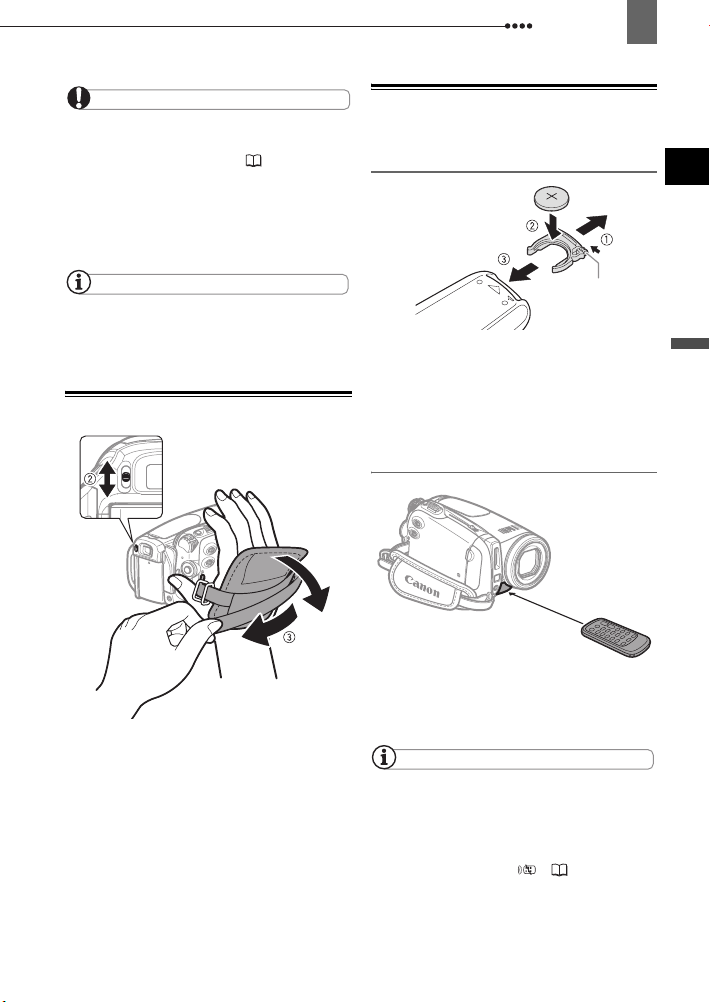
Kom i gang
19
VIGTIGT
Vær sikker på at initialisere alle
hukommelseskort, før de bruges med dette
videokamera for første gang ( 65).
Hukommelseskort har en forside og en
bagside, som ikke kan ombyttes. Hvis et
hukommelseskort indsættes med den forkerte
side udad, kan det forårsage fejl i
videokameraet.
BEMÆRKNINGER
Korrekt funktionalitet kan ikke garanteres for
alle miniSD kort.
Klargøring af videokameraet
Den trådløse fjernkontrol
Indsættelse af batteriet
(Lithium-batteri CR2025)
Ta p
1 Tryk tappen i pilens retning, og træk
batteriholderen ud.
2 Placer lithium-batteriet med + siden
opad.
3 Indsæt batteriholderen.
Anvend den trådløse fjernkontrol
DA
Klargøring
1 Tænd videokameraet.
Objektivdækslet åbner automatisk.
2 Justering af søgeren.
Hold LCD-panelet lukket for at benytte
søgeren, og juster om nødvendigt
søgerens fokuseringskontakt.
3 Stram håndremmen.
Justér håndremmen, således du kan
nå zoomkontrollen med din pegefinger
og START/STOP-tasten med din
tommelfinger.
Ret fjernkontrollen mod
videokameraets modtagersensor, når
du trykker på tasterne.
BEMÆRKNINGER
Den trådløse fjernkontrol virker måske ikke
korrekt, når modtagersensoren udsættes for
kraftig lys eller direkte solskin.
Hvis den trådløse fjernkontrol ikke virker,
kontroller at [WL.REMOTE/FJERNKONTROL]
ikke er indstillet til [OFF ] ( 42). Ellers
skal batteriet udskiftes.
Page 20
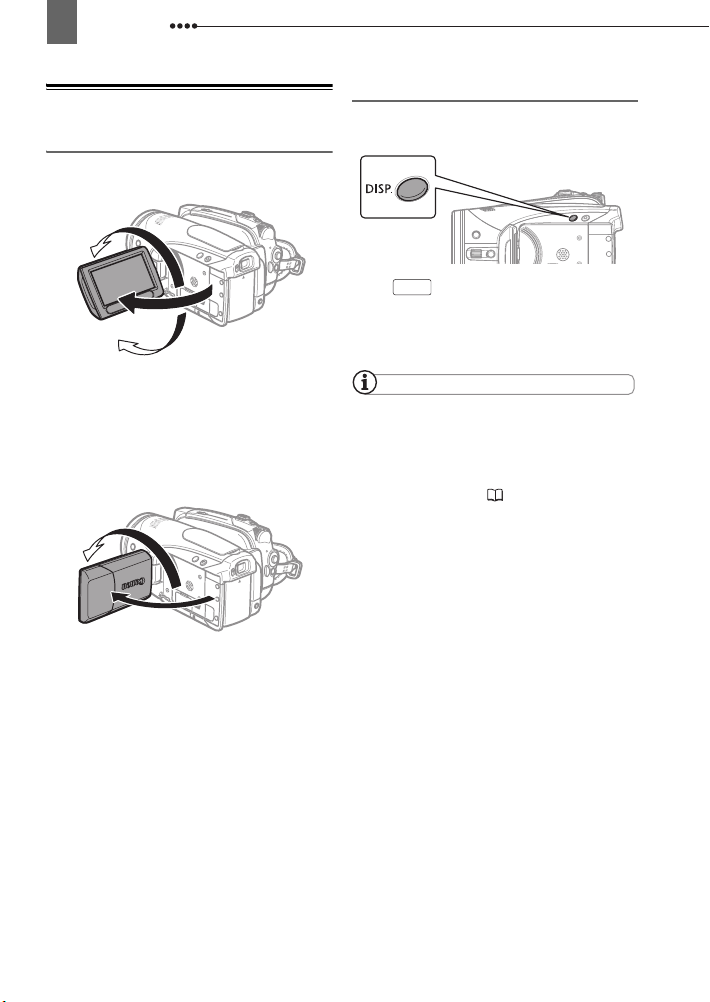
20
Kom i gang
Justering af LCD-skærmen
Roter LCD-panelet
Åbn LCD-panelet 90 grader.
Du kan rotere panelet 90 grader nedad.
180°
90°
Du kan rotere panelet 180 grader fremad
mod objektivet (således motivet kan
betragte LCD-skærmen, mens du
benytter søgeren). At rotere panelet
180 grader er også nyttig, hvis du selv vil
med på motivet, når du optager med
selvudløser.
Motivet kan betragte
LCD-skærmen
LCD-baggrundsbelysning
Du kan indstille LCD-skærmens lysstyrke
til normal eller kraftig.
DISP.
Hold trykket ned i mere end
2 sekunder.
Gentag denne handling for at skifte
mellem normal og kraftig indstilling.
BEMÆRKNINGER
Denne indstilling påvirker ikke lysstyrken i
optagelsen eller søgerens skærm.
Anvendes den kraftige indstilling, afkortes
batteripakkens effektive brugstid.
Du kan også justere LCD-skærmens
lysstyrke fra menuen ( 41).
Page 21
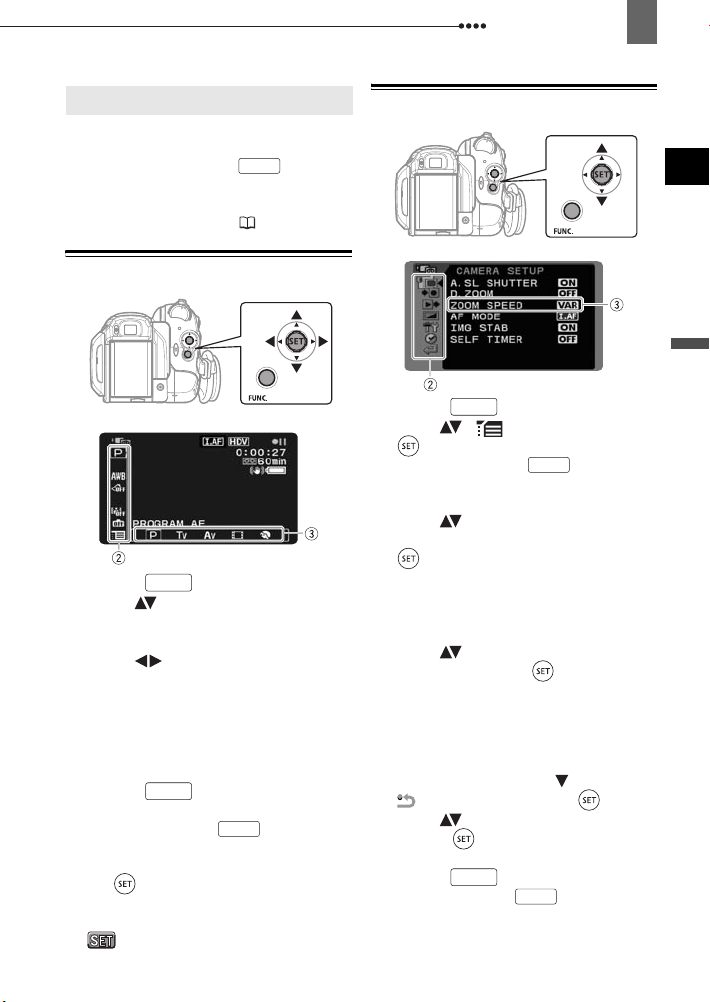
Anvend menuerne
Anvend menuerne
Mange af videokameraets funktioner kan
indstilles i menuen, der åbnes ved at
trykke på FUNC.-tasten ( ).
For detaljer om tilgængelige menupunkter
og indstillinger henvises til appendikset
Liste over menupunkter
Valg af et punkt i FUNC.-menuen
FUNC.
( 33).
Anvend menuerne
Valg af en indstilling i setup-menuerne
21
DA
Klargøring
1 Tryk på .
FUNC.
2 Vælg ( ) ikonet for den funktion,
du vil ændre i kolonnen i venstre
side.
3 Vælg ( ) den ønskede indstilling
blandt de tilgængelige indstillinger i
bjælken i bunden.
Den valgte indstilling vil blive
fremhævet i lyseblåt. Menupunkter,
der ikke er tilgængelige, vil
fremkomme i gråt.
4 Tryk på for at gemme
indstillingerne og lukke menuen.
• Du kan trykke på for at lukke
menuen på ethvert tidspunkt.
• Ved nogle indstillinger skal du trykke
på ( ), og foretage yderligere valg.
Følg de ekstra betjeningsguider, der
fremkommer på skærmen (så som
FUNC.
FUNC.
ikonet, små pile, etc.).
1 Tryk på .
FUNC.
2 Vælg ( ) ikonet, og tryk på
( ) for at åbne setup-menuerne.
Du kan også holde trykt ned i
mere end 1 sekund for at åbne setupmenuskærmbilledet.
FUNC.
3 Vælg ( ) den ønskede menu i
kolonnen i venstre side, og tryk på
().
Titlen på den valgte menu
fremkommer i toppen af skærmen og
under denne, listen med
indstillingerne.
4 Vælg ( ) den indstilling, du vil
ændre, og tryk på ( ).
• En orange ramme vil angive det
menupunkt, der er valgt i øjeblikket.
Menupunkter, der ikke er tilgængelige,
vil fremkomme i gråt.
• For at vende tilbage til skærmbilledet
for valg af menu, vælg ( )
[ RETURN], og tryk på ( ).
5 Vælg ( ) det ønskede punkt, og
tryk på ( ) for at gemme
indstillingen.
6 Tryk på .
Du kan trykke på for at lukke
menuen på ethvert tidspunkt.
FUNC.
FUNC.
Page 22
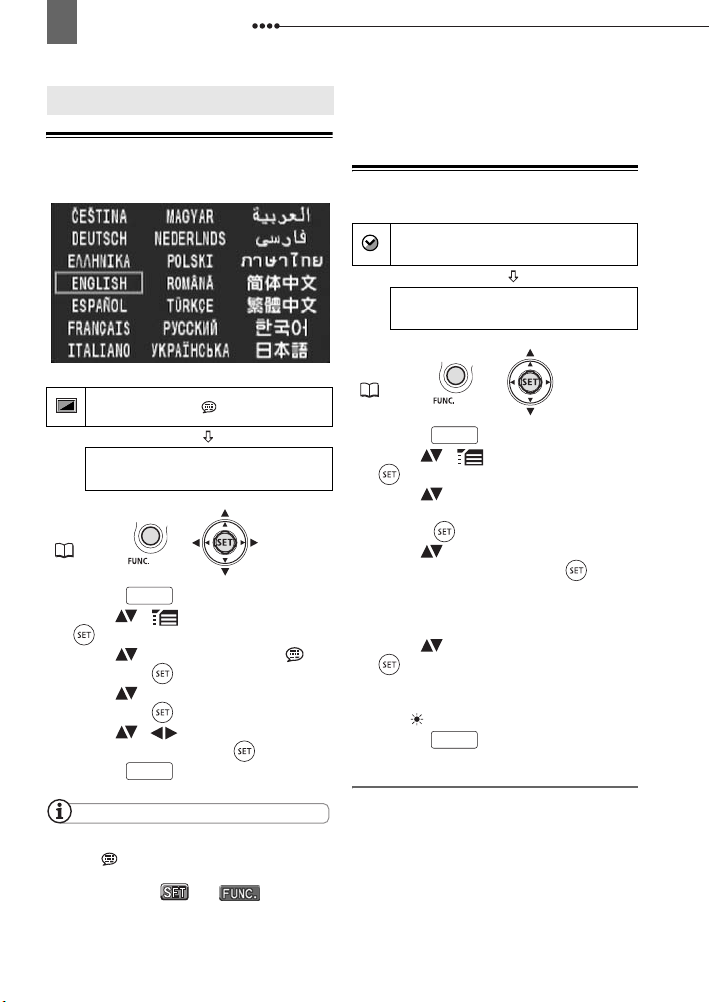
22
Førstegangsindstillinger
Førstegangsindstillinger
Førstegangsindstillinger
Skift sproget
Indstillinger
Standardværdi
DISPLAY SETUP/
LANGUAGE
Sprog
FUNC.
(21)
1 Tryk på .
2 Vælg ( ) ikonet, og tryk på
( ) for at åbne setup-menuerne.
3 Vælg ( ) [DISPLAY SETUP/ ],
og tryk på ( ).
4 Vælg ( ) [LANGUAGE/SPROG],
og tryk på ( ).
5 Vælg ( , ) den ønskede
indstilling, og tryk på ( ).
6 Tryk på for at lukke menuen.
BEMÆRKNINGER
Hvis du ved et uheld har ændret sproget, kan
du følge mærket ved siden af menupunktet
for at ændre indstillingen.
Informationerne
fremkommer i nogle menuer, henviser til navne
ENGLISH/
Engelsk
FUNC.
FUNC.
og , der
på taster på videokameraet og vil ikke skifte
med det valgte sprog.
Ændring af tidszonen
Standardværdi
DATE/TIME SETUPDato/klokkeslæt setup
T. ZO N E /D S T
Tidszone/sommertid PARIS
FUNC.
(21)
1 Tryk på .
FUNC.
PAR IS -
2 Vælg ( ) ikonet, og tryk på
( ) for at åbne setup-menuerne.
3 Vælg ( ) [DATE/TIME SETUP-
DATO/KLOKKESLÆT SETUP], og
tryk på ( ).
4 Vælg ( ) [T.ZONE/DST-TIDSZONE/
SOMMERTID], og tryk på ( ).
Indstillingen for tidszonen
fremkommer. Standardindstillingen er
Paris.
5 Vælg ( ) din tidszone, og tryk på
().
For at korrigere for sommertid vælges
vælge den tidszone, der er markeret
med ved siden af stednavnet.
6 Tryk på for at lukke menuen.
Tidszoner
Når du har indstillet tidszonen, dato og
klokkeslæt, behøver du ikke at indstille
uret, hver gang du rejser til en anden
tidszone. Vælg den tidszone, der
henviser til dato og klokkeslæt, som vises
på skærmen.
FUNC.
Page 23
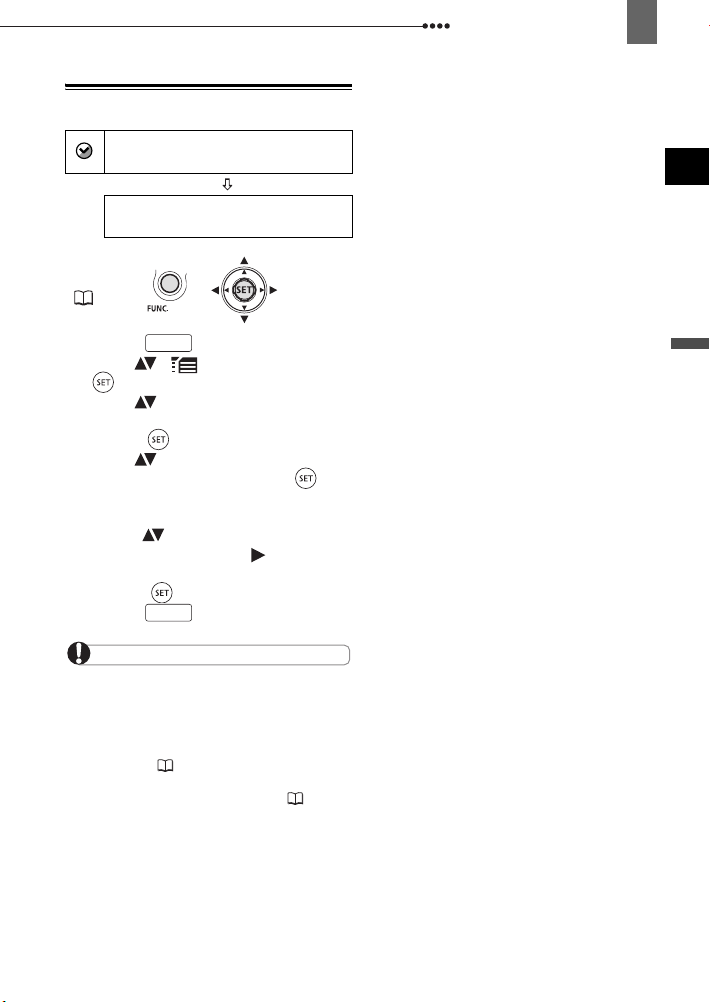
Indstilling af dato og klokkeslæt
DATE/TIME SETUPDato/klokkeslæt setup
Førstegangsindstillinger
23
DA
DATE/TIME
Dato/klokkeslæt 1.JAN.2009 12:00 AM
FUNC.
(21)
1 Tryk på .
1.JAN.2009 12:00 AM-
FUNC.
2 Vælg ( ) ikonet, og tryk på
( ) for at åbne setup-menuerne.
3 Vælg ( ) [DATE/TIME SETUP-
DATO/KLOKKESLÆT SETUP], og
tryk på ( ).
4 Vælg ( ) [DATE/TIME-DATO/
KLOKKESLÆT], og tryk på ( ).
Det første felt i datoen vil blive
markeret med blinkende op/ned pile.
5 Indstil ( ) hvert felt i datoen og
klokkeslættet, og flyt ( ) til næste
felt.
6 Tryk på ( ) for at starte uret.
7 Tryk på for at lukke menuen.
Hvis du ikke benytter videokameraet i ca.
3 måneder, kan det indbyggede genopladelige
lithium-batteri blive helt afladet, og dato/
klokkeslæt indstillingerne kan gå tabt. I dette
tilfælde skal du genoplade det indbyggede
lithium-batteri ( 93) og indstille tidszone,
dato og klokkeslæt igen.
Du kan også ændre datoformatet ( 42).
FUNC.
VIGTIGT
Klargøring
Page 24
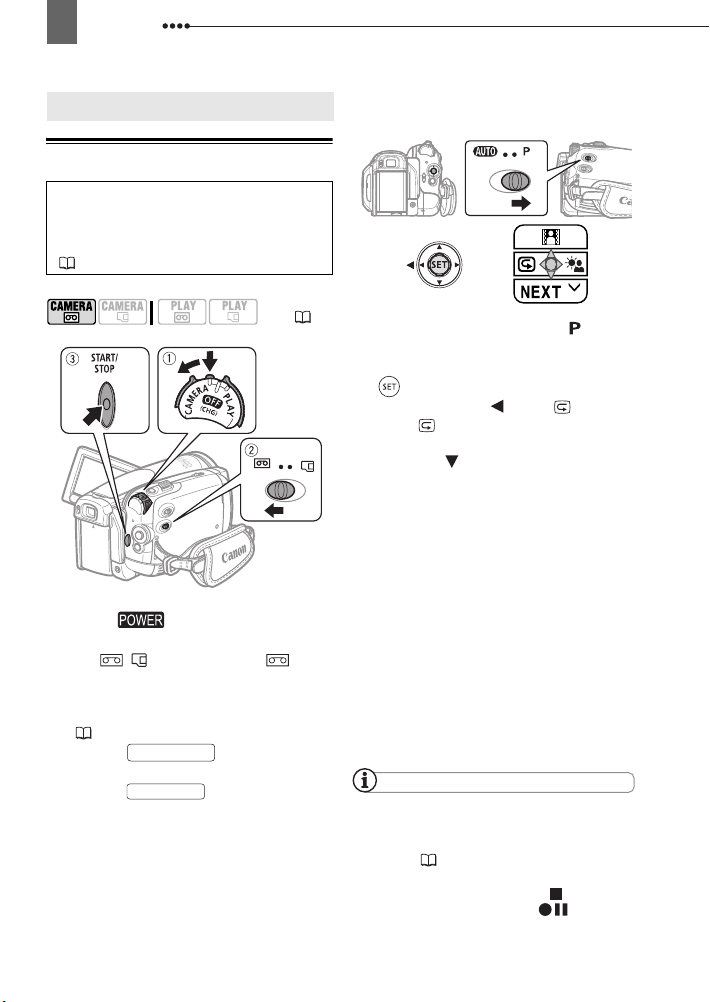
24
Optagelse
Grundlæggende funktioner
Optagelse
Optagelse
Videooptagelse
Før du starter optagelsen
Undersøg om videokameraet optager
korrekt ved at lave en testoptagelse først.
Om nødvendigt renses videohovederne
( 94).
F
OR AT KONTROLLERE DEN SIDST OPTAGEDE
SCENE
(8)
1 Hold låse-knappen trykket ned, og
indstil -omskifteren til
CAMERA.
2 Flyt / -omskifteren til
(bånd).
Om nødvendigt kan du ændre
optagelsesstandarden (HDV eller DV)
( 36).
3 Tryk på for at starte
optagelsen.
Tryk på igen for at holde
pause i optagelsen.
START/STOP
START/STOP
1 Indstil metodevælgeren til .
2 Hvis joystick guiden ikke
fremkommer på skærmen, tryk på
( ) for at vise den.
3 Tryk joysticket ( ) mod .
• Hvis ikke fremkommer i joystick
guiden, tryk gentagende gange
joysticket ( ) mod [NEXT/NÆSTE] for
at vise joystick guiden i illustrationen
ovenfor.
• Videokameraet vil afspille de sidste
sekunders optagelse og vende tilbage
til pause i optagelsen. Hvis den aktuelt
valgte optagelsesstandard er forskellig
fra den sidste optagelse, vil billedet
måske ikke blive afspillet korrekt.
N
ÅR DU HAR AFSLUTTET OPTAGELSE
1
Luk LCD-panelet
.
2 Sluk videokameraet.
3 Fjern båndet.
4 Afbryd strømforsyningen, og fjern
batteripakken.
BEMÆRKNINGER
Tidligere optagelser, der overskrives af en ny
optagelse, kan ikke gendannes. Før du starter
optagelse, søg efter slutningen af den sidste
optagelse ( 30).
For at beskytte båndet og videohovederne,
indstilles videokameraet til stop ( ), hvis det
efterlades i pause i optagelse ( ) i
Page 25
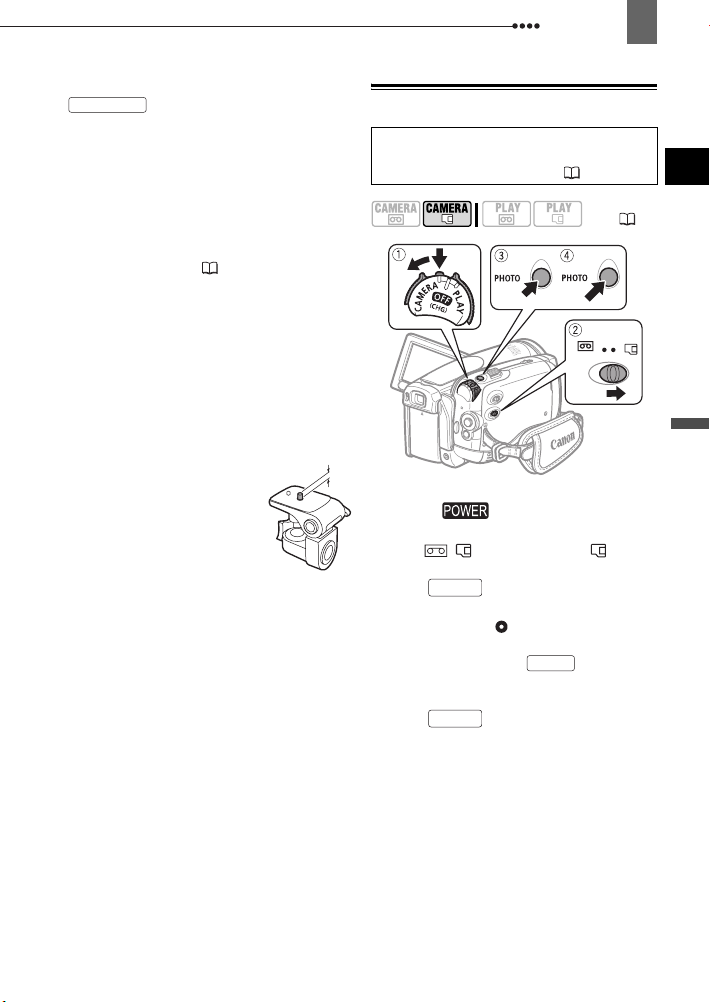
Optagelse
25
4 minutter og 30 sekunder. Tryk på
START/STOP
Ved optagelse nær kraftige lydkilder (f.eks.
fyrværkeri eller koncerter), kan lyden blive
forvrænget eller den vil måske ikke blive
optaget ved den aktuelle lydstyrke. Det er ikke
en fejl.
Om strømsparemetoden
når videokameraet forsynes med strøm fra en
batteripakke, vil videokameraet automatisk
slukke, hvis det efterlades uden nogen
betjening i 5 minutter ( 42). For at starte det
igen, skal videokameraet slukkes og derefter
tændes igen.
Om LCD- og søgerskærme
produceret ved brug af en ekstrem
højpræcisions fremstillingsteknik med mere end
99,99% af billedpunkterne, som virker efter
specifikationerne. Mindre end 0,01% af
billedpunkterne kan lejlighedsvis lyse tilfældigt
eller fremkomme som sorte, røde, blå eller
grønne prikker. Dette har ingen effekt på det
billede, der optages, og det er ingen fejl.
Når du benytter et stativ
Efterlad ikke søgeren, således
den udsættes for direkte solskin,
da den kan smelte (lyset
koncentreres af objektivet).
Benyt ikke stativer med længere
befæstningsskruer end 5,5 mm,
Da dette vil kunne skade
videokameraet.
Når du optager videoer, prøv at få et roligt, stabilt
billede.
Overdreven bevægelse af videokameraet, og
overdreven brug af hurtig zoom og panorering
kan give urolige scener. I ekstreme tilfælde kan
afspilning af sådanne scener resultere i visuelt
fremkaldt søsyge. Hvis du oplever en sådan
reaktion, skal du standse afspilningen
øjeblikkeligt og om nødvendigt holde en pause.
for at genoptage optagelsen.
: For at spare energi,
: Skærmene er
:
Stillbilledoptagelse
Før et hukommelseskort benyttes første
gang, skal du være sikker på at initialisere
det med dette videokamera ( 65).
(8)
1 Hold låse-knappen trykket ned, og
indstil -omskifteren til
CAMERA.
2 Flyt / -omskifteren til
(hukommelseskort).
PHOTO
3 Tryk halvvejs ned.
• Når fokuseringen er justeret
automatisk, vil blive grøn, og en
eller flere AF rammer fremkommer.
• Når du trykker på på den
trådløse fjernkontrol, bliver stillbilledet
optaget øjeblikkeligt.
PHOTO
4 Tryk helt ned.
CARD-kommunikationsindikatoren vil
blinke, så længe billedet bliver
optaget.
PHOTO
DA
Grundlæggende funktioner
Page 26
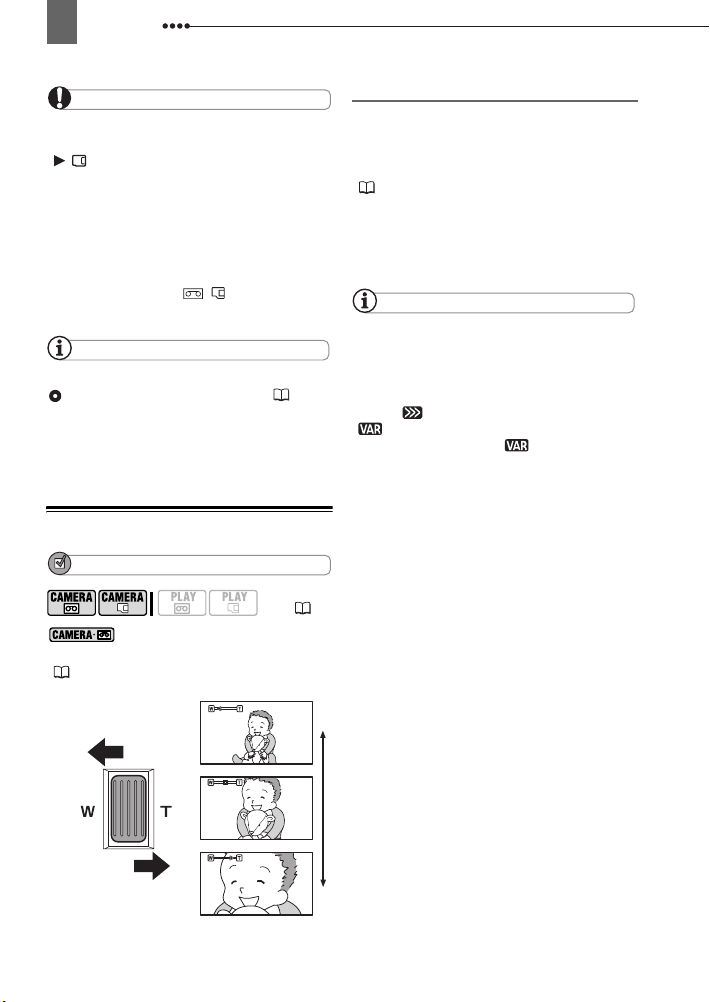
26
Optagelse
VIGTIGT
Vær opmærksom på følgende forhåndsregler,
mens kort kommunikationsinformationen
( ) fremkommer på skærmen, og mens
CARD-kommunikationsindikatoren er tændt
eller blinker. Hvis det sker, kan det resultere i
permanent datatab.
- Åbn ikke dækslet over hukommelseskortrillen,
og fjern ikke hukommelseskortet.
- Fjern ikke strømforsyningen, og sluk ikke for
videokameraet.
- Skift ikke position på
betjeningsmetode.
/ -omsk ifteren eller
BEMÆRKNINGER
Hvis motivet ikke er egnet til autofokus, bliver
gul. Juster fokuseringen manuelt ( 48).
Når motivet er for lyst, begynder “OVEREXP./
Overeksp.” at blinke. I dette tilfælde benyttes
ekstratilbehøret FS-43U II ND filter.
Zoom
HUSK AT TJEKKE
(8)
der også 200x digital zoom tilgængelig
( 35).
: Ud over 10x optisk zoom er
10x optisk zoom
Flyt zoomkontrollen mod W for at
zoome ud (vidvinkel). Flyt den mod T
for at zoome ind (telefoto).
Du kan også ændre zoomhastigheden
( 35). Du kan vælge en af tre faste
zoomhastigheder eller en variabel, der
afhænger af, hvordan du betjener
zoomkontrollen: Tryk let for en langsom
zoom; tryk hårdere for en hurtigere zoom.
BEMÆRKNINGER
Du kan også benytte T og W tasterne på den
trådløse fjernkontrol eller på LCD-panelet.
Zoomhastigheden med de tre taster vil være
den samme som med videokameraet (når der
er valgt en af de faste zoomhastigheder) eller
fast på [ SPEED 3/HASTIGHED 3] (når
[ VARIABLE/VARIABEL] er valgt).
Når den er indstillet til [ VARIABLE/
VARIABEL], vil zoomhastigheden være
hurtigere under pause i optagelsen.
Hold en afstand på mindst 1 m til motivet. Ved
vidvinkel kan du fokusere på et motiv, der er så
tæt på som 1 cm.
Zoome ud
Zoome ind
Page 27
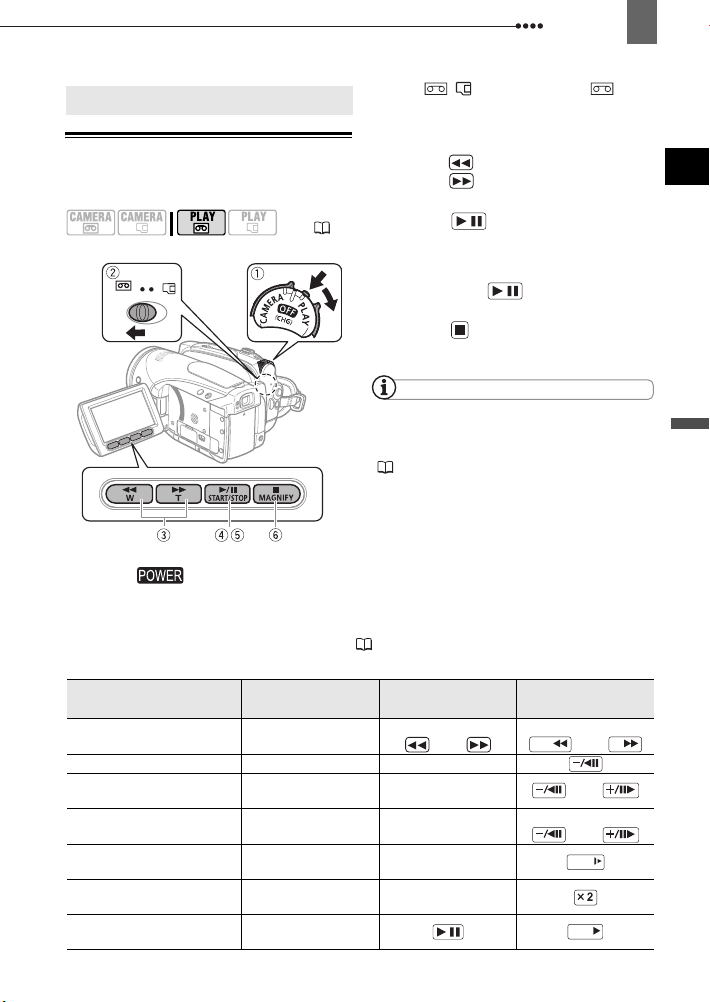
Afspilning
27
Afspilning
Afspilning
2 Flyt / -omskifteren til
(bånd).
3 Find det punkt, hvor du vil starte
Afspilning af videoer
Afspil båndet på LCD-skærmen, eller luk
LCD-panelet for at benytte søgeren.
(8)
afspilningen.
Tryk på for at spole båndet tilbage
eller på for at spole båndet hurtigt
fremad.
4 Tryk på for at starte
/
afspilningen.
U
NDER AFSPILNING
5 Tryk igen på for pause i
/
afspilningen.
6 Tryk på for at standse
afspilningen.
BEMÆRKNINGER
Du kan vise dato og klokkeslæt for
optagelsen og andre videokameradata, som
blev registreret, da optagelsen blev lavet
( 57).
Under nogle specielle afspilningsmetoder kan
du se nogle videoproblemer (videostøj, opdelt
videobillede, etc.) i det afspillede billede.
Under afspilning kan du opleve nogle
1 Hold låse-knappen trykket ned, og
indstil -omskifteren til PLAY.
Specielle afspilningsmetoder
For at benytte de specielle afspilningsmetoder kan du benytte tasterne på LCDpanelet eller på den trådløse fjernkontrol ( 12). Der er ingen lyd under de specielle
afspilningsmetoder.
Special afspilningsmetode Start metode
Hurtig afspilning Normal afspilning Tryk og hold på
Baglæns afspilning Normal afspilning —
1 enkeltbillede baglæns/
forlæns
Enkeltbillede-efter-
enkeltbillede afspilning
Langsom afspilning Normal eller
Afspilning med dobbelt
hastighed
Returnere til normal
afspilning
Pause i afspilning
Pause i afspilning
baglæns afspilning
Normal eller
baglæns afspilning
Special
afspilningsmetode
videoproblemer i det punkt, hvor
optagelsesstandarden (HDV/DV) skifter.
På videokameraet
tryk på…
eller
— eller
—
—
—
/
På den trådløse
fjernkontrol tryk på…
Tryk og hold på
REW
eller
Tryk og hold på
eller
SLOW
PLAY
FF
DA
Grundlæggende funktioner
Page 28
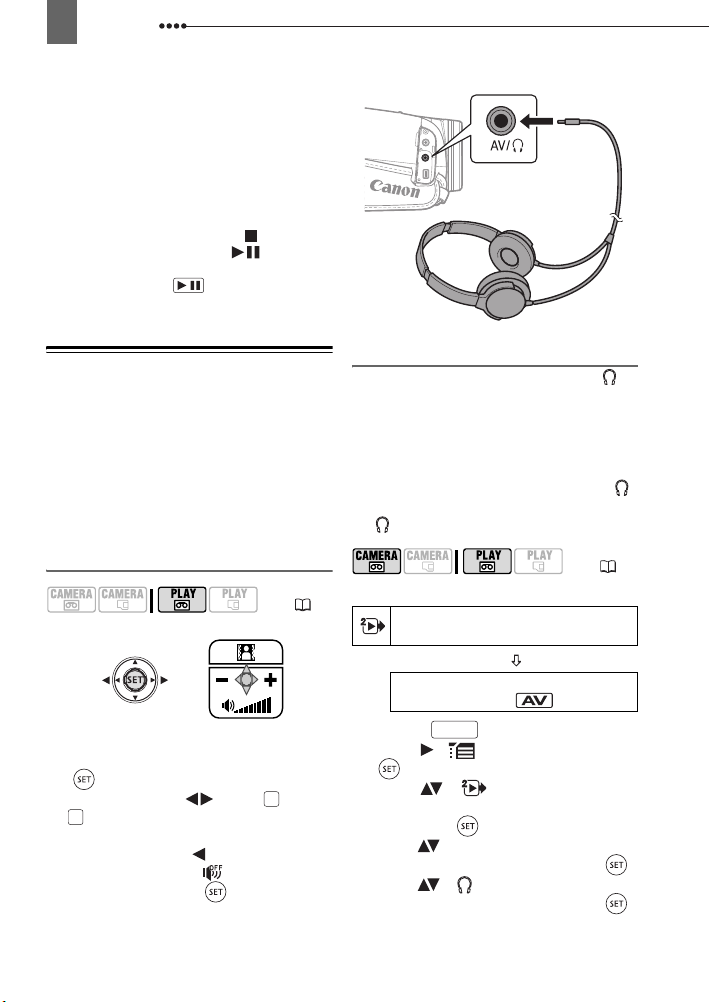
28
Afspilning
Under afspilning af HDV optagelser:
deres ikoner vil fremkomme på skærmen, er
følgende specielle afspilningsmetoder ikke
tilgængelige.
- Baglæns langsom afspilning
- Baglæns enkeltbillede afspilning
- Afspilning med dobbelt hastighed (forlæns
eller baglæns)
For at beskytte båndet og videohovederne,
indstilles videokameraet til stop ( ), hvis det
efterlades i pause i afspilning ( ) i
4 minutter og 30 sekunder. For at genoptage
afspilningen, tryk på .
/
Selv om
Kontrol af lydstyrken: Højtaler og hovedtelefoner
Videokameraet afspiller lyden gennem
den indbyggede højtaler. Når du benytter
søgeren til afspilning, kan du tilslutte et
par hovedtelefoner for at høre lyden. Du
kan også benytte hovedtelefoner til at
kontrollere audioniveauet under
optagelse.
Justering af højtalerens lydstyrke
(8)
1 Hvis joystick guiden ikke
fremkommer på skærmen, tryk på
( ) for at vise den.
2 Tryk joysticket ( ) mod eller
-
for at justere lydstyrken.
• For at afbryde lyden helt, fortsæt
med at trykke på ( ), indtil ikonet for
lydstyrken skifter til .
• Du kan trykke på ( ) igen for at
skjule joystick guiden under afspilning.
+
Benyt hovedtelefoner
Hovedtelefonerne bliver tilsluttet AV/ bøsningen, som benyttes til både
hovedtelefonerne og som audio/video
udgang. Før du tilslutter
hovedtelefonerne, skal du udføre
nedenstående procedure for at skifte
bøsningens funktion fra AV udgang til
(hovedtelefoner) udgang, og vær sikker
på ikonet fremkommer på skærmen.
(8)
Standardværdi
PLAY/OUT SETUP2-Afspilning/ud setup2
AV/PHONESAV/Hovedtelefoner
1 Tryk på .
FUNC.
AV
2 Vælg ( ) ikonet, og tryk på
( ) for at åbne setup-menuerne.
3 Vælg ( ) [ PLAY/OUT
SETUP2-AFSPILNING/UD SETUP2]*,
og tryk på ( ).
4
Vælg ( ) [AV/PHONES-AV/
HOVEDTELEFONER], og tryk på ( ).
5
Vælg ( ) [ PHONES/
HOVEDTELEFONER], og tryk på ( ).
Page 29
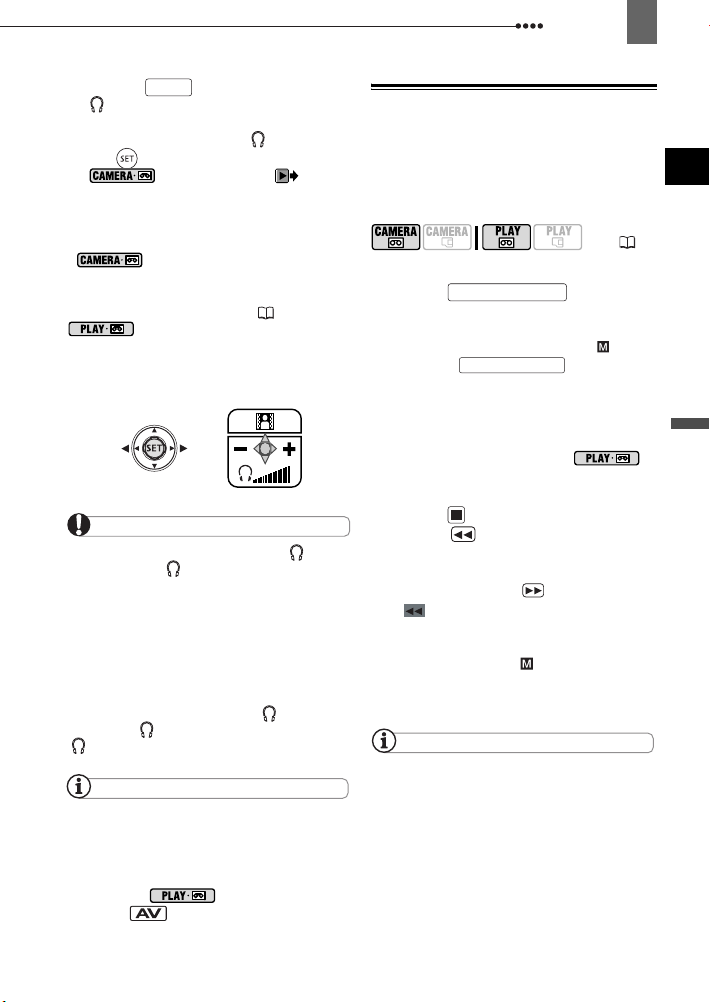
Afspilning
29
6 Tryk på .
FUNC.
fremkommer. Bemærk, at hvis
joystick guiden fremkommer på
skærmen, vil den skjule ikonet. Tryk
på ( ) for at skjule joystick guiden.
* I metoden, vælg [ PLAY/
OUT SETUP-AFSPILNING/UD.SETUP]
i stedet.
F
OR AT JUSTERE HOVEDTELEFONERNES LYDSTYRKE
I metoden justeres
hovedtelefonernes lydstyrke med
[PHONES VOL./HOVEDTELEFONERS
LYDSTYRKE] indstillingen ( 39). I
metoden, benyt joysticket og
joystick guiden ved at følge samme
procedure som ved justering af
højtalerens volumen.
VIGTIGT
Tilslut ikke hovedtelefonerne til AV/ bøsningen, hvis ikonet ikke fremkommer på
skærmen. Hvis du tilslutter hovedtelefonerne,
mens bøsningen er indstillet til AV udgang, vil
der kun udsendes støj.
Når du benytter hovedtelefoner, skal du være
sikker på at sænke lydstyrken til et passende
niveau.
Lyden i den indbyggede højtaler vil blive
afbrudt, når du lukker LCD-panelet, når du
tilslutter stereo-videokablet til AV/ -bøsningen,
eller når AV/ -bøsningen bliver indstillet til
[ PHONES/HOVEDTELEFONER].
BEMÆRKNINGER
Benyt kommercielt tilgængelige
hovedtelefoner med et ∅ 3,5 mm minijackstik
og et kabel, der ikke er længere end 3 m.
Når du slukker videokameraet, vil
[AV/PHONES-AV/HOVEDTELEFONER]
indstillingen i metoden vende
tilbage til [ AV].
Hovedtelefonernes lydstyrke kan ikke
justeres under optagelse.
Returner til en pre-markeret position
Hvis du senere ønsker at vende tilbage til
en bestemt scene, kan du placere et
nulpunktsmærke i hukommelsen, og
båndet vil standse til dette punkt, når du
senere spoler båndet tilbage eller frem.
(8)
1 Under optagelse eller afspilning,
tryk på på den
ZERO SET MEMORY
trådløse fjernkontrol i det punkt, du
vil vende tilbage til senere.
• Tidskoden skifter til “0:00:00 ”.
• Tryk på igen for at
ZERO SET MEMORY
annullere nulpunktsmærket i
hukommelsen.
2 Hvis du markerede
nulpunktsmærket under optagelse,
indstil videokameraet til
metoden. Hvis du markerede
nulpunktsmærket under afspilning,
tryk på .
3 Tryk på for at finde
nulpunktsmærket.
• Hvis båndtælleren viser et negativt
tal, tryk i stedet på .
• fremkommer, og videokameraet
spoler båndet tilbage/hurtigt fremad.
• Båndet standser i eller nær ved
nulpunktsmærket, forsvinder, og
den korrekte tidskode fremkommer
igen.
BEMÆRKNINGER
Hvis der er blanke afsnit mellem optagelserne,
eller afsnit optaget i forskellige
optagelsesstandarder (HDV/DV) på samme
bånd, virker nulpunktsmærket måske ikke
korrekt.
DA
Grundlæggende funktioner
Page 30
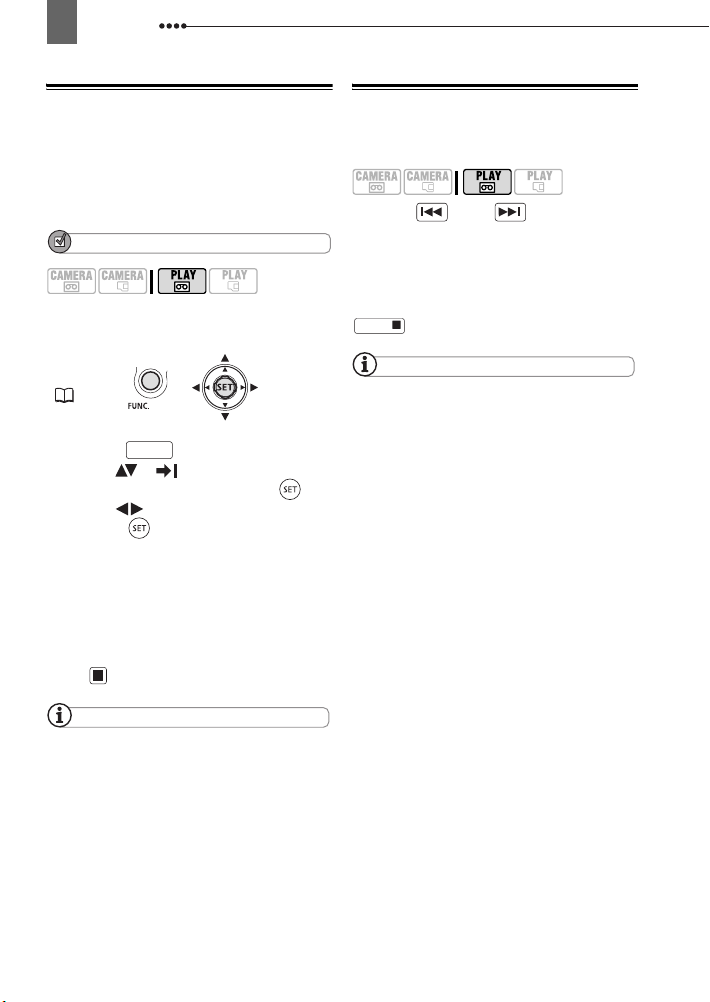
30
Afspilning
Bestemmelse af slutningen af den sidste scene
Efter afspilning af båndet kan du benytte
denne funktion til at bestemme slutningen
af en sidst optagne scene for at kunne
fortsætte optagelse fra dette sted.
HUSK AT TJEKKE
Stands afspilningen, før denne funktion
benyttes.
FUNC.
(21)
1 Tryk på .
FUNC.
2 Vælg ( ) [ END SEARCH/
SLUTSØGNING], og tryk på ( ).
3 Vælg ( ) [EXECUTE/UDFØR], og
tryk på ( ).
• “END SEARCH/Slutsøgning”
fremkommer.
• Videokameraet spoler båndet tilbage
eller hurtigt fremad, afspiller de sidste
få sekunder af optagelsen og standser
båndet.
• Søgningen annulleres ved at trykke
på .
Lokalisere scener efter optagelsesdato
Du kan finde ændringer i datoen eller
tidszonen med funktionen datosøgning.
Tryk på eller på den
trådløse fjernkontrol.
• Tryk mere end en gang for at søge efter
flere billeder eller datoændringer (op til
10 gange).
• Søgningen annulleres ved at trykke på
STOP
.
BEMÆRKNINGER
Optagelser kortere end 1 minut pr. dato/
tidszone kan ikke findes med denne funktion.
Datosøgningen virker måske ikke, hvis dato,
klokkeslæt eller datakoden ikke vises korrekt.
Hvis der er afsnit optaget i forskellige
standarder (HDV/DV) på samme bånd, virker
datosøgningen måske ikke korrekt.
BEMÆRKNINGER
Slutsøgningen kan ikke benyttes, når du først
har fjernet videokassetten.
Hvis der er blanke afsnit mellem optagelserne
eller afsnit optaget i forskellige
optagelsesstandarder (HDV/DV) på samme
bånd, virker slutsøgningen måske ikke korrekt.
Page 31

Afspilning
31
Visning af stillbilleder
(8)
1 Hold låse-knappen trykket ned, og
indstil -omskifteren til PLAY.
2 Flyt / -omskifteren til
(hukommelseskort).
3 Vælg ( ) stillbilledet.
Du kan benytte joysticket til at
gennemløbe stillbillederne, selv hvis
joystick guiden ovenfor ikke
fremkommer på skærmen.
VIGTIGT
Vær opmærksom på følgende forhåndsregler,
mens kort-kommunikationsinformationen
( ) fremkommer på skærmen, og mens
CARD-kommunikationsindikatoren er tændt
eller blinker. Hvis du ikke er det, kan det
resultere i permanent datatab.
- Åbn ikke dækslet over hukommelseskortrillen,
og fjern ikke hukommelseskortet.
- Fjern ikke strømforsyningen, og sluk ikke for
videokameraet.
- Skift ikke position på
betjeningsmetode.
Følgende bliver måske ikke vist korrekt.
- Billeder, der ikke er optaget med dette
videokamera.
- Billeder redigeret på eller uploadet fra en
computer.
- Billeder, hvis filnavne er blevet ændret.
/ -omskifteren eller
Overspring billeder
Du kan også springe hen til et specifikt
billede uden at skulle gennemse alle
billederne et efter et.
F
OR AT GENNEMLØBE STILLBILLEDERNE
Tryk på joysticket ( ) eller ( ), og
hold det trykket ned.
Slip joysticket, når det kørende nummer
kommer frem til nummeret for det billede,
du vil vise.
DA
Grundlæggende funktioner
Page 32

32
Afspilning
F
OR AT OVERSPRINGE 10 ELLER
100
STILLBILLEDER
1 Hvis joystick guiden ikke
fremkommer på skærmen, tryk på
( ) for at vise den.
2 Tryk joysticket ( ) mod .
3 Vælg ( ) [ JUMP 10 IMAGES/
OVERSPRING 10 BILLEDER] eller
[ JUMP 100 IMAGES/
OVERSPRING 100 BILLEDER].
4 Overspring ( ) det valgte antal
billeder.
Tryk på ( ) for at lukke
skærmbilledet for overspringe billeder
og for at vise billedet. Du kan trykke på
( ) igen for at skjule joystick guiden.
Diasshow
SLIDESHOW/Diasshow
FUNC.
(21)
1 Tryk på .
FUNC.
2 Vælg ( ) [ SLIDESHOW/
DIASSHOW], og tryk på ( ).
3 Vælg ( ) [START], og tryk på
().
Indeksbillede
FUNC.
Tryk på for at standse
diasshowet.
1 Flyt zoomkontrollen mod W.
Indeksbilledet fremkommer.
2 Vælg ( , ) et billede.
• Flyt den grønne markeringsramme til
det billede, du vil vise.
• Hvis du har mange stillbilleder, synes
du måske, det er lettere at gennemse
hele indeksbilledet i stedet. Flyt
zoomkontrollen mod W for at udvide
den grønne markeringsramme til hele
siden, og flyt ( ) mellem
indekssider. Flyt zoomkontrollen mod
T for at vende tilbage til at flytte
mellem enkeltbilleder.
3 Flyt zoomkontrollen mod T.
Indeksbilledet lukker, og det valgte
billede bliver vist.
Forstørre det afspillede billede
Under afspilning kan videoer og stillbilleder
forstørres op til 5 gange. Du kan også
vælge det område, der skal forstørres.
(8)
1 Flyt zoomkontrollen mod T.
• Billedet bliver forstørret 2 gange, og
der fremkommer en ramme, som
angiver positionen af det forstørrede
område.
• For at forstørre billedet yderligere, flyt
zoomkontrollen mod T. For at
formindske forstørrelsen, flyt
zoomkontrollen mod W.
• fremkommer for billeder, der ikke
kan forstørres.
2 Vælg ( , ) det forstørrede
område af billedet med joysticket.
For at afbryde forstørrelsen, flyt
zoomkontrollen mod W, indtil rammen
forsvinder.
Page 33

Avancerede funktioner
Liste over menupunkter
Liste over menupunkter
Ikke-tilgængelige menupunkter vil
fremkomme i gråt. For detaljer om
hvordan et punkt vælges henvises til
Anvend menuerne
FUNC.-menu indstillinger
Optagelsesprogrammer
( 21).
( 43)
Liste over menupunkter
Billedeffekt
( 50)
Metodevælger:
[ IMAGE EFFECT OFF/
BILLEDEFFEKT OFF]
, [ VIVID/
LIVAGTIG], [ NEUTRAL], [ LOW
SHARPENING/LAV SKARPHED],
[ SOFT SKIN DETAIL/BLØDE
HUDDETALJER], [ CUSTOM/
BRUGERTILPASSET]
33
DA
Metodevælger:
[ PROGRAM AE]
, [ SHUTTERPRIO. AE/LUKKER-PRIO.AE],
[ APERTURE-PRIO. AE],
[ CINE MODE/CINE METODE]*
Specialscene optagelsesprogrammer:
[ PORTRAIT/PORTRÆT], [ SPORTS/
SPORT], [ NIGHT/NAT], [ SNOW/
SNE], [ BEACH/STRAND], [ SUNSET/
SOLNEDGANG], [ SPOTLIGHT],
[ FIREWORKS/FYRVÆRKERI]
* Kun .
Lysmålemetode
( 53)
Metodevælger:
[ EVALUATIVE/EVALUERENDE]
[ CENT.WEIGHT.AVERAGE/CENTERVÆGTET GENNEMSNIT], [ SPOT]
Hvidbalance
( 49)
Metodevælger:
[ AUTO]
, [ DAYLIGHT/DAGSLYS],
[ SHADE/SKYGGE], [ CLOUDY/
OVERSKYET], [ TUNGSTEN/
GLØDELAMPE], [ FLUORESCENT/
FLUORESCERENDE], [
FLUORESCENT H/FLUORESCERENDE
H], [ SET/INDSTIL]
Fremføringsmetode
( 55)
Metodevælger:
[ SINGLE/ENKELT]
,
[ CONT.SHOOT./KONT.OPT.],
[ HISPEED CONT.SHOOT./
HISPEED KONT.OPT.], [ AEB]
Digitale effekter
( 62)
Avancerede funktioner
Metodevælger:
[ D.EFFECT OFF/D.EFFEKT OFF]
,
[ FADE-T], [ WIPE], [ BLK&WHTS/H], [ SEPIA], [ ART]
,
Metodevælger:
[ D.EFFECT OFF/D.EFFEKT OFF]
,
[ BLK&WHT-S/H], [ SEPIA]
Samtidig stillbilledoptagelse
(52)
Størrelse:
Når [HD STANDARD] er indstillet til en af
widescreen (16:9) metoderne,
[HDV],
[ HDV (PF25)], eller
[DV(WIDE)]
Page 34

34
Liste over menupunkter
[ STILL I.REC OFF/STILL-B.OPT.
OFF]
, [LW1920x1080], [SW848x480]
Når [HD STANDARD] er indstillet til
[ DV(NORMAL)]:
[ STILL I.REC OFF/STILLB.OPT. OFF]
, [M1440x1080], [S640x480]
Kvalitet:
[ SUPER FINE/SUPERFIN],
[ FINE/FIN]
Stillbilledstørrelse/-kvalitet
, [ NORMAL]
( 51)
Størrelse:
[LW 1920x1080],
[
M
1440x1080], [S640x480]
[L 2048x1536],
Kvalitet:
[ SUPER FINE/SUPERFIN],
[ FINE/FIN]
REC PAUSE/Pause i opt.
, [ NORMAL]
(71, 72)
[CANCEL/ANNULLER], [EXECUTE/UDFØR]
END SEARCH/Slutsøgning
( 30)
[CANCEL/ANNULLER], [EXECUTE/UDFØR]
Optagelser lavet i [ DV(NORMAL)]:
[ S S.FINE/640x480],
[ S FINE/640x480]
[
S
NORMAL/640x480]
SLIDESHOW/Diasshow
,
( 32)
[CANCEL/ANNULLER], [START]
PROTECT/Sikre
( 64)
Tryk på ( ) for at åbne skærmbilledet
for billedvalg. Fra dette skærmbillede kan
du fortsætte med at vælge de stillbilleder,
du vil sikre.
PRINT ORDER/Printordre
( 82)
Tryk på ( ) for at åbne skærmbilledet
for billedvalg. Fra dette skærmbillede kan
du fortsætte med at vælge de stillbilleder,
du vil tillægge printordre.
TRANSFER ORDER/
Overførselsordre
( 78)
Stillbilledoptagelse
( 53)
Optagelser lavet i HDV ([ HDV] eller
[ HDV (PF25)]):
[
LW
S.FINE/1920x1080],
[ LW FINE/1920x1080]
[
LW
NORMAL/1920x1080]
,
Optagelser lavet i [ DV(WIDE)]:
[
SW
S.FINE/848x480],
[ SW FINE/848x480]
[
SW
NORMAL/848x480]
,
Tryk på ( ) for at åbne skærmbilledet
for billedvalg. Fra dette skærmbillede kan
du fortsætte med at vælge de stillbilleder,
du vil markere med en overførselsordre.
Page 35

Liste over menupunkter
35
Setup-menuer
CAMERA SETUP/Kamera setup
A.SL SHUTTER/
Automatisk langsom lukker
Metodevælger: eller P (kun
[ PROGRAM AE]
optagelsesprogrammet)
[ ON]
Videokameraet benytter automatisk
langsomme lukkertider for at opnå lysere
optagelser på steder med utilstrækkelig
belysning.
Videokameraet benytter lukkertider ned
til 1/25 (1/12 i metoden eller i
HDV (PF25)]).
Indstil flash metoden til
(flash slukket).
Hvis der fremkommer et forsinket “efterbillede”, indstil den langsomme lukker til
[ OFF].
rystelser) fremkommer, anbefaler vi at
stabilisere videokameraet ved for eksempel
at montere det på et stativ.
, [ OFF]
med Cinema effekt [
Hvis (advarsel om videokamera-
Indikatoren for digital zoom vil
fremkomme i lyseblåt fra 10x op til 40x og
i mørkeblåt fra 40x op til 200x.
Digital zoom kan ikke benyttes i [
NIGHT/NAT] optagelsesprogrammet.
Et stillbillede kan ikke optages samtidigt
på hukommelseskortet under optagelse
af videoer ved brug af den digitale zoom.
ZOOM SPEED/Zoomhastighed
[ VARIABLE/VARIABEL]
[ SPEED 3/HASTIGHED 3],
[ SPEED 2/HASTIGHED 2],
[ SPEED 1/HASTIGHED 1]
Når den er indstillet til [ VARIABLE/
VARIABEL], afhænger zoomhastigheden
af, hvordan du betjener zoomkontrollen:
Tryk let for en langsom zoom; tryk
hårdere for en hurtigere zoom.
Den hurtigste zoomhastighed kan
opnås med [ VARIABLE/VARIABEL].
Blandt de faste zoomhastigheder er
[ SPEED 3/HASTIGHED 3] den
hurtigste og [ SPEED 1/
HASTIGHED 1] den langsomste.
AF MODE/AF metode
,
DA
Avancerede funktioner
D.ZOOM
[OFF]
Bestemmer betjeningen af den digitale
zoom.
Når den er aktiveret, skifter
videokameraet automatisk til digital
zoom, når du zoomer ud over den optiske
zooms rækkevidde.
Med den digitale zoom bliver billedet
behandlet digitalt, hvorfor billedets
opløsning vil falde, jo mere du zoomer
ind.
, [ 40X], [ 200X]
[ INSTANT AF]
Vælger, hvor hurtigt autofokus skal
arbejde.
Med [ INSTANT AF] justeres
autofokus hurtigt på et nyt motiv. Dette er
bekvemt når fokus skal ændres fra et
nært motiv til et fjernt motiv i baggrunden,
eller ved optagelse af motiver i hurtig
bevægelse.
Når ekstratilbehøret vidvinkelkonverter
eller telekonverter er påsat
videokameraet, kan de måske forstyrre
Instant AF sensoren. Indstil AF metoden
til [ NORMAL AF].
, [ NORMAL AF]
Page 36

36
Liste over menupunkter
AF AST LAMP/AF-hjælpelampe
[ AUTO]
FOCUS PRI./Fokuspri.
, [ OFF]
(58)
(54)
Metodevælger:
[ ON:AiAF]
, [ ON:CENTER],
[ OFF]
IMG STAB/Billedstab.
Metodevælger:
[ ON]
, [ OFF]
Billedstabilisatoren kompenserer for
videokamerarystelser, selv ved den
kraftigste tele.
Billedstabilisatoren er udviklet til at
kompensere for normale
videokamerarystelser.
Billedstabilisatoren er måske ikke så
effektiv under optagelse på mørke steder
med [ NIGHT/NAT]
optagelsesprogrammet.
Billedstabilisatoren kan ikke afbrydes,
når metodevælgeren er indstillet til .
Vi anbefaler at indstille
billedstabilisatoren til [ OFF], når du
benytter et stativ.
SELF TIMER/Selvudløser
[ ON],
[ OFF]
(59)
REC/IN SETUP-Optagelse/Ind setup
HD STANDARD
[ HDV]
, [ HDV (PF25)],
[ DV(WIDE)], [ DV(NORMAL)]
Vælger videostandarden for optagelsen
og i DV standard også aspektforholdet.
[ HDV]: High-definition video efter
1080i specifikationerne med 16:9
aspektforhold.
[ HDV (PF25)]: High-definition
video med 1080i specifikationerne for
optagelse med en progressiv
billedhastighed på 25
bps.[ DV(WIDE)]: Standard-definition
digital video med 16:9 aspektforhold.
[ DV(NORMAL)]: Standard-definition
digital video med 4:3 aspektforhold.
Vi anbefaler ikke at blande optagelser i
forskellige videostandarder på samme
bånd.
Når [ HDV (PF25)] bliver
kombineret med [ CINE MODE/
CINE METODE] optagelsesprogrammet
( 43) for at få 25p Cinema metoden,
bliver det “biograflignende” look
forstærket.
Under afspilning af en optagelse, der er
lavet i [ HDV (PF25)], vil
fremkomme på skærmen (ikke
).
Afspilning af en widescreen optagelse:
TV
apparater, der er kompatible med WSS
systemet, vil automatisk skifte til
widescreen (16:9) metoden. Ellers skal
du skifte TV's aspektforhold manuelt.
For at afspille på et TV med normalt
aspektforhold (4:3) skal du skifte
[TV TYPE] indstillingen i
overensstemmelse hermed ( 38).
Page 37

Liste over menupunkter
37
DV REC MODE/
DV optagelsesmetode
[STD PLAY]
, [ LONG PLAY]
DV
Når [HD STANDARD] er indstillet til en af
DV standarderne, kan du ændre
videokvaliteten og som et resultat, også
den tilgængelige optagelsestid på båndet.
Optagelser i LP metoden forlænger den
tilgængelige optagelsestid på et bånd
med 1,5 gange.
Afhængig af båndets tilstand (lang
brugstid, båndfejl, etc.) kan du opleve
nogle videoproblemer (billedstøj, opdelt
billede, etc.) i billedet under afspilning af
optagelser udført i LP metoden. Derfor
anbefaler vi at benytte SP metoden til
vigtige optagelser.
Hvis du laver optagelser i både SP og
LP metoderne på samme bånd, kan du
under afspilningen se nogle
videoproblemer i billedet i det punkt, hvor
optagelsesmetoden skifter.
Når du afspiller bånd med dette
videokamera, der er optaget i LP
metoden med andet videoudstyr eller vice
versa, kan du opleve nogle problemer i
det afspillede billede, eller lyden kan
standse kortvarigt.
DV AUDIO
[ 16bit],
[12bit]
DV
Når [HD STANDARD] er indstillet til en af
DV standarderne, kan du skifte
audiokvalitet.
[ 16bit]: Til lydoptagelse i den
højeste kvalitet.
[ 12bit]: Hvis du vil dubbe audio eller
tilføje et musikspor senere med et
eksternt udstyr.
WIND SCREEN/Vindskærm
Metodevælger:
[ AUTO]
, [ OFF ]
Videokameraet reducerer automatisk
vindens baggrundsstøj ved udendørs
optagelser.
Vindskærmen kan ikke slukkes, når
metodevælgeren er indstillet til .
MIC ATT/Mikrofomdæmpning
[ ON],
REVIEW/Kontrol
[ OFF],
[ OFF]
[ 2sec/2sek]
( 60)
,
[ 4sec/4sek], [ 6sec/6sek],
[ 8sec/8sek], [ 10sec/10sek]
Vælger den tid et stillbillede vises, efter
det er optaget.
Du kan slette ( 64) stillbilledet, mens
du kontrollerer det (eller umiddelbart efter
optagelse, hvis det er indstillet til
[ OFF]).
Menupunktet er ikke tilgængeligt, når
fremføringsmetoden ( 55) er indstillet
til (kontinuerlig optagelse), (highspeed kontinuerlig optagelse) eller
(auto eksponeringsbracketing).
Hvis du trykker på under kontrol
DISP.
af stillbilledet, vil det fortsætte med at
vises. Tryk halvvejs ned for at
PHOTO
vende tilbage til det normale
skærmbillede.
AV DV
[ ON],
[ OFF]
( 73)
DA
Avancerede funktioner
Page 38

38
Liste over menupunkter
FILE NOS./Filnumre
[ RESET/NULSTIL],
[ CONTINUOUS/KONTINUERLIG]
Vælg den nummereringsmetode, der skal
benyttes, når du indsætter et nyt
hukommelseskort.
Billeder får automatisk et fortløbende
filnummer fra 0101 til 9900 og bliver gemt i
mapper med op til 100 billeder. Mapperne
bliver nummereret fra 101 til 998.
[ RESET/NULSTIL]: Billednumrene vil
starte forfra med 101-0101, hver gang du
indsætter et nyt hukommelseskort.
[ CONTINUOUS/KONTINUERLIG]:
Billednumrene vil fortsætte fra det
nummer, som følger efter det sidste
billede optaget med videokameraet.
Hvis det hukommelseskort du indsætter
allerede indeholder et billede med højere
billednummer, vil et nyt billede blive tillagt
et nummer et højere end det sidste
billede på hukommelseskortet.
Vi anbefaler at benytte
[ CONTINUOUS/KONTINUERLIG]
indstillingen.
CARD OPERATIONS/Kortfunktioner
PRINT ORD.ALL ERASE/
Slette alle printordrer
( 83)
ERASE ALL IMAGES/
Slette alle billeder
( 64)
[NO/NEJ], [YES/JA]
INITIALIZE/Initialisere
( 65)
[CANCEL/ANNULLER], [INITIALIZE/
INITIALISER], [COMPL.INIT./KOMPL.INIT.]
PLAY/OUT SETUP*-Afspilning/
Ud-Setup
* I metoden bliver følgende
menupunkter opdelt i to menuer:
[ PLAY/OUT SETUP1-AFSPILNING/
UD SETUP1] og [ PLAY/OUT
SETUP2-AFSPILNING/UD SETUP2];
dette vil blive angivet med de respektive
menu-ikoner.
PLAYBACK STD/Afspilningsstd
[ AUTO]
, [ HDV], [ DV]
Vælger den videostandard, der benyttes
til afspilning.
[ AUTO]: Skifter automatisk mellem
standarderne (HDV/DV) under afspilning.
[ HDV], [ DV]: Afspiller kun de
optagelser, der er lavet i den valgte standard.
[NO/NEJ], [YES/JA]
TRANS.ORD.ALL ERASE/
Slette alle overførselsordrer
[NO/NEJ], [YES/JA]
( 79)
TV TYPE
[ NORMAL TV], [ WIDE TV]
For at kunne vise billedet i fuld størrelse
og i det korrekte aspektforhold skal du
vælge den indstilling, der svarer til den
TV-type, du vil tilslutte videokameraet.
[ NORMAL TV]: TV med 4:3
aspektforhold.
[ WIDE TV]: TV med 16:9
aspektforhold.
Page 39

Liste over menupunkter
39
Denne indstilling er ikke tilgængelig, når
videokameraet er tilsluttet til et eksternt
udstyr med HDMI kablet.
OUTPUT CH/Udgangskanal
[ L/R]
, [ L/L], [ R/R]
Du kan vælge den audiokanal, der skal
benyttes ved afspilning af et bånd med
audiooptagelser i 2 kanaler.
[ L/R]: Venstre og højre kanal
(stereo) / Main + Sub sporene (bilingual).
[ L/L]: Kun venstre kanal (stereo) /
Kun main sporet (bilingual).
[ R/R]: Kun højre kanal (stereo) /
Kun sub sporet (bilingual).
AUDIO OUT/Audio ud
[ STEREO1]
, [ STEREO2],
[ MIX/FIXED-MIKS/FAST],
[ MIX/VAR.-MIKS/VARIABEL]
Du kan vælge det audiospor, der skal
benyttes ved afspilning af et bånd med
audio dubbet over optagelsen.
[ STEREO1]: Kun original lyd.
[ STEREO2]: Kun dubbet lyd.
[ MIX/FIXED-MIKS/FAST]: Mikset lyd
med den originale lyd og dubbet audio på
samme niveau.
[ MIX/VAR.-MIKS/VARIABEL]: Mikset
lyd, hvor balancen mellem den originale lyd
( ) og dubbet audio ( ) kan justeres.
MIX BALANCE/Miksbalance
Når [AUDIO OUT/AUDIO UD] er indstillet
til [ MIX/VAR.-MIKS/VARIABEL],
juster ( ) lydbalancen med joysticket.
Videokameraet vil huske indstillingen af
lydbalancen, men hvis du slukker
videokameraet, vil [AUDIO OUT/AUDIO
UD] blive nulstillet til [ STEREO1].
AV/PHONES-AV/Hovedtelefoner
[
AV]
,
( 28)
[ PHONES/HOVEDTELEFONER]
PHONES VOL./
Hovedtelefoners lydstyrke
*
Når
[AV/PHONES-AV/HOVEDTELEFONER]
er indstillet til [ PHONES/
HOVEDTELEFONER], juster ( )
hovedtelefonernes lydstyrke med
joysticket.
* I metoden, juster lydstyrken
ved hjælp af joystick guiden ( 29).
COMP.OUT/Komp.ud
[ 576i],
[ 1080i/576i]
Du kan vælge de videospecifikationer, der
benyttes når videokameraet tilsluttes til et
high-definition TV ved brug af
videokomponent tilslutningen.
[ 576i]: For at benytte 576i
specifikationen (standard-definition).
[ 1080i/576i]: For at bennytte den
fulde 1080i high-definition specifikation når
det er muligt, eller at skifte automatisk til
576i specifikationen, når 1080i ikke
understøttes af TV'et.
Indstil [PLAYBACK STD/
AFSPILNINGSSTD] og [COMP.OUT/
KOMP.UD] indstillingerne til de
specifikationer, du vil benytte til afspilning
på et high-definition TV. Se tabellen
nedenfor.
DA
Avancerede funktioner
Page 40

40
Liste over menupunkter
Når den valgte afspilningsstandard er
forskellige fra den for den originale
optagelse, vil der ikke blive udsendt video.
Denne indstilling er ikke tilgængelig, når
videokameraet er tilsluttet til et eksternt
udstyr med HDMI kablet.
Indstil [PLAYBACK STD/
AFSPILNINGSSTD] og [DV OUTPUT]
indstillingerne til de specifikationer, du vil
benytte til afspilning på et high-definition
TV. Se tabellen nedenfor.
DV outputtet kan ikke ændres, mens et
DV kabel er tilsluttet til HDV/DV-
DV OUTPUT
bøsningen.
BEMÆRKNINGER
[ DV LOCKED/DV LÅST],
[ HDV/DV]
Du kan vælge den videostandard der
benyttes ved tilslutning til et eksternt
udstyr ved brug af HDV/DV-bøsningen.
[ HDV/DV]: Skifter automatisk
mellem standarderne, så den matcher
optagelsens originale standard.
[ DV LOCKED/DV LÅST]: Alt
videooutput vil være i DV standard
(optagelser lavet i HDV vil blive
konverteret ned).
Om [HDMI OUT/HDMI UD] informationen
[HDMI OUT/HDMI UD] fremkommer i bunden af
[ PLAY/OUT SETUP2-AFSPILNING/UD
SETUP2] menuskærmbilledet i
metoden ([ PLAY/OUT SETUPAFSPILNING/UD SETUP] menuen i alle andre
metoder). Dette er ikke et menupunkt, der kan
vælges, men snarer en information, der viser
specifikationerne af videoudgangen, når
videokameraet er tilsluttet til et eksternt udstyr
ved hjælp af HDMI kablet. For yderligere detaljer
om HDMI tilslutning henvises til ( 69).
Indstillinger for videooutput fra COMPONENT OUT-bøsningen
Videoudgangs-
signal
High-
definition
(1080i)
Standard-
definition
(576i)
Standard for
optagelsen på båndet
HDV
DV
[PLAYBACK STD/
AFSPILNINGSSTD] indstilling
[ AUTO] eller
[ HDV]
[ AUTO] eller
[ HDV]
[ AUTO] eller [ DV] [ 1080i/576i] eller
Indstillinger for videooutput fra HDV/DV-bøsningen
Videoudgangs-
signal
High-
definition
(1080i)
Standard-
definition
(576i)
Standard for
optagelsen på båndet
HDV
DV
[PLAYBACK STD/
AFSPILNINGSSTD] indstilling
[ AUTO] eller
[ HDV]
[ AUTO] eller
[ HDV]
[ AUTO] eller [ DV] [ HDV/DV] eller
[COMP.OUT/KOMP.UD] indstilling
[ 1080i/576i]
[ 576i]
[ 576i]
[DV OUTPUT] indstilling
[ HDV/DV]
[ DV LOCKED/DV LÅST]
[ DV LOCKED/DV LÅST]
Page 41

Liste over menupunkter
41
DISPLAY SETUP
BRIGHTNESS/Lysstyrke
Juster ( ) LCD-skærmens lysstyrke
med joysticket.
Ændring af LCD-skærmens lysstyrke
påvirker ikke billedet i søgeren eller
optagelserne.
MARKERS/Markeringer
[ OFF]
, [ LEVEL(WHT)/
NIVEAU(HVID)], [ LEVEL(GRY)/
NIVEAU(GRÅ)], [ GRID(WHT)/
GITTER(HVID)], [ GRID(GRY)/
GITTER(GRÅ)]
Du kan vise et gitter eller en horisontal linie
i skærmens centrum. Disse markeringer er
tilgængelige i hvidt eller gråt. Benyt
markeringerne som en reference til at sikre
at dit motiv er komponeret korrekt (lodret
og/eller vandret).
Brug af markeringerne vil ikke påvirke
optagelserne på båndet eller
hukommelseskortet.
Denne funktion kan også aktiveret med
CUSTOM-tasten ( 56).
ASST.FUNC./Hjælpefunk.
[ PEAKING]: Silhouetter af objekter i
billedet vil blive forstærket for at gøre det
muligt at fokusere lettere ved manuel
fokusering.
Brug af fokus hjælpefunktionerne vil ikke
påvirke optagelserne på båndet eller
hukommelseskortet.
Denne funktion kan også aktiveret med
CUSTOM-tasten ( 56).
AUDIO LEVEL/Audioniveau
[ ON],
TV SCREEN/TV skærm
[ ON]
[ OFF]
*, [ OFF]
( 60)
Når den er indstillet til [ ON], vil
videokameraets on-screen informationer
også fremkomme på et tilsluttet TV eller
monitor.
Du kan også benytte på den
DISP.
trådløse fjernkontrol.
Når datakoden vises på videokameraets
skærm, vil de samme informationer også
fremkomme på et tilsluttet TV uafhængig
af [TV SCREEN/TV SKÆRM] indstillingen.
Sluk for dato og klokkeslæt ved at trykke
repeterende på .
DISP.
* Standardindstillingen er [ OFF] i
afspilningsmetoderne.
DA
Avancerede funktioner
Metodevælger:
[ OFF]
, [ ZEBRA(70%)],
[ ZEBRA(100%)], [ PEAKING]
Du kan benytte hjælpefunktionerne til at
sikre at fokusering og eksponering er
korrekt.
[ZEBRA]: Et stribet mønster
(zebramønster) vil fremkomme i områder
i billedet, der er overeksponeret (for lyse).
[ ZEBRA(70%)] er mere følsom end
[ ZEBRA(100%)].
6SEC.DATE/6sek.dato
[ ON],
[ OFF]
Når du begynder at afspille et bånd, eller
når optagelsesdatoen skifter, vil dato og
klokkeslæt blive vist i 6 sekunder.
DATA CODE/Datakode
( 56)
Page 42

42
Liste over menupunkter
[ DATE/DATO], [ TIME/KLOKKESLÆT],
[ DATE & TIME/DATO & KLOKKESLÆT]
[ CAMERA DATA/KAMERADATA]
LANGUAGE/Sprog
( 22)
[ ], [DEUTSCH], [ ],
[ENGLISH]
, [ESPAÑOL], [FRANÇAIS],
[ITALIANO], [MAGYAR], [NEDERLNDS],
[POLSKI], [ ], [TÜRKÇE],
[ ], [ ], [ ],
[ ], [ ], [ ], [ ],
[ ], [ ]
SYSTEM SETUP
WL.REMOTE/Fjernkontrol
[ ON]
, [ OFF ]
Gør det muligt at betjene videokameraet
med den trådløse fjernkontrol.
BEEP
[ HIGH VOLUME/HØJT VOLUMEN]
,
[ LOW VOLUME/LAVT VOLUMEN],
[ OFF]
Et beep vil ledsage nogle
betjeningsfunktioner, som at tænde
videokameraet, selvudløserens nedtælling,
etc. Det virker også som et advarselssignal
under usædvanlige situationer.
POWER SAVE/Strømspare
[ ON]
, [ OFF]
For at spare energi, når videokameraet
forsynes med strøm fra en batteripakke,
vil videokameraet automatisk slukke, hvis
det efterlades uden nogen betjening i
5 minutter. Ca. 30 sekunder før
,
videokameraet slukker, fremkommer
meddelelsen “ AUTO POWER OFF”.
CUSTOM KEY/Brugertast
[ OFF], [ ASST.FUNC./
HJÆLPEFUNK.], [ MARKERS/
MARKERINGER],
[BLC]
,
[ MAGNIFY/FORSTØR]
MAGN.REC/Optagelse af forstørrelse
[ ON], [ OFF]
Når du forstørrer den centrale del af
skærmbilledet ( 48), kan du benytte
denne funktion til at optage det
forstørrede billede.
FIRMWARE
Du kan kontrollere den øjeblikkelige
version af videokameraets firmware.
Dette menupunkt er normalt gråt.
DATE/TIME SETUP-Dato/klokkeslæt setup
T.ZONE/DST-Tidszone/sommertid
DATE/TIME-Dato/klokkeslæt
DATE FORMAT/Datoformat
[Y.M.D (2009.1.1 AM 12:00)/
Å.M.D (2009.1. 1 AM 12:00)],
[M.D,Y (JAN. 1, 2009 12:00 AM)/
M.D,Å (JAN. 1, 2009 12:00 AM)],
[D.M.Y (1.JAN.2009 12:00 AM)/
D.M.Å (1,JAN. 2009 12:00 AM]
Ændrer datoformatet for on-screen
informationer og for datoudskrift.
( 56)
( 22)
( 23)
Page 43

Anvend optagelsesprogrammerne
Optagelsesprogrammer
Auto
Videokameraet indstiller
fokuseringen, eksponeringen og
andre indstillinger automatisk, så du
blot skal pege på motivet og optage.
:
Fleksible optagelsesprogrammer ( 44)
[ PROGRAM AE]
Videokameraet indstiller
blænde og lukkertid.
Specialscene optagelsesprogrammer ( 46)
[ PORTRAIT/PORTRÆT]
Videokameraet benytter en stor
blænde for at fokusere på
motivet og samtidigt sløre
andre distraherende detaljer.
[ SHUTTER-PRIO. AE/
LUKKER-PRIO.AE]
Du kan vælge lukkertiden.
[ SNOW/SNE]
Benyt denne metode til at
optage på kraftigt belyste
skisteder. Det forhindrer
motivet i at blive
undereksponeret.
Anvend optagelsesprogrammerne
[ APERTURE-PRIO. AE/
BLÆNDE-PRIO.AE]
Du kan vælge blændeværdien.
[ CINE MODE/CINE
METODE]
*
Giver dine optagelser et
“biograflignende” look.
* Kun .
43
DA
Avancerede funktioner
[ SPORTS/SPORT]
Benyt denne metode til at
optage sportsscener, så som
tennis eller golf.
[ NIGHT/NAT]
Benyt denne metode til at
optage i svag belysning.
[ BEACH/STRAND]
Benyt denne metode til at
optage på en strand i solskin.
Det forhindrer motivet i at
blive undereksponeret.
[ SUNSET/
SOLNEDGANG]
Benyt denne metode til at
optage solnedgange med
stemningsfyldte farver.
[ SPOTLIGHT]
Benyt denne metode til at
optage spotlight scener.
[ FIREWORKS/
FYRVÆRKERI]
Benyt denne metode til at
optage fyrværkeri.
Page 44

44
Anvend optagelsesprogrammerne
Giv dine optagelser et “biograflignende” look
Giv dine optagelser et “biograflignende”
look ved at benytte [ CINE MODE/
CINE METODE] optagelsesprogrammet.
Kombiner dette optagelsesprogram med
25 fps progressiv billedhastighed
[ HDV (PF25)] for at få en
forstærket effekt af 25p Cinema metoden.
Benyt [ CINE MODE/CINE METODE]
optagelsesprogrammet
Med [ CINE MODE/CINE METODE]
optagelsesprogrammet justerer
videokameraet forskellige
billedindstillinger for at opnå et
“biograflignende” look for dine optagelser.
HUSK AT TJEKKE
(8)
Metodevælger:
FUNC.
(21)
FUNC.
FUNC.
Ikon for det øjeblikkeligt valgte
optagelsesprogram
CINE MODE/Cine metode
Indstilling af 25p Cinema metoden
Du kan kombinere [ CINE MODE/
CINE METODE] optagelsesprogrammet
og [ HDV (PF25)]
billedhastigheden for at aktivere 25p
Cinema metoden, som vil forstærke det
“biograflignende” look i dine optagelser.
HUSK AT TJEKKE
(8)
Metodevælger:
Indstil optagelsesprogrammet til
[ CINE MODE/CINE METODE], som
beskrevet i forrige afsnit.
FUNC.
MENU
REC/IN SETUP-Optagelse/
Ind setup
HD STANDARD
HDV(PF25)
YES/Ja
BEMÆRKNINGER
Flyt ikke metodevælgeren til under den
aktuelle optagelse af en scene, da billedets
lysstyrke kan ændres væsentligt.
Fleksibel optagelse: Ændring af
blænde og lukkertid
Benyt det automatiske eksponerings (AE)
program, eller giv eksponeringsværdien
eller lukkertiden prioritet.
HUSK AT TJEKKE
*
* : Kun andre indstillinger end
[ CINE MODE/CINE METODE].
Metodevælger:
Indstillinger
[ PROGRAM AE]
Videokameraet justerer automatisk
blænden og lukkertiden for at opnå den
optimale eksponering for motivet.
(8)
Standardværdi
Page 45

Anvend optagelsesprogrammerne
45
[ SHUTTER-PRIO.AE/LUKKER-PRIO.AE]
Indstil lukkertiden. Videokameraet indstiller
automatisk den korrekte blændeværdi.
Benyt en hurtig lukkertid for at optage
motiver i hurtig bevægelse eller en
langsom lukkertid for at tilføje
bevægelsesuskarphed for at forstærke
følelsen af bevægelse.
[ APERTURE-PRIO.AE/BLÆNDE-PRIO.AE]
Indstil blændeværdien. Videokameraet
indstiller automatisk den korrekte lukkertid.
Benyt en lav blændeværdi (stor
objektivåbning) til at sløre baggrunden i et
portræt eller en høj blændeværdi (lille
objektivåbning) for at opnå en større
dybdeskarphed for at give et skarpt billede
i hele dybden i et landskab.
FUNC.
(21)
FUNC.
FUNC.
F
OR AT INDSTILLE BLÆNDEVÆRDIEN ELLER
LUKKERTIDEN
Ikon for det øjeblikkeligt valgte
optagelsesprogram
Ønsket indstilling
Når du har valgt [ SHUTTERPRIO.AE/LUKKER-PRIO.AE] eller
[ APERTURE-PRIO.AE/BLÆNDEPRIO.AE], vil der fremkomme en talværdi
ved siden af ikonet for
optagelsesprogrammet.
1 Hvis joystick guiden fremkommer
på skærmen, tryk på ( ) for at
skjule den.
2 Indstil ( ) lukkertiden eller
blændeværdien til den ønskede
værdi.
Retningslinier for lukkertid
1/6, 1/12, 1/25
med Cinema effekt
[ HDV (PF25)]
1/6, 1/12, 1/25
1/2, 1/3, 1/6, 1/12, 1/25
Til optagelse af motiver på mørke steder.
1/50
1/50
Til generelle optagelser.
1/120
1/120
Til indendørs sportsoptagelser.
1/250, 1/500, 1/1000
1/250, 1/500
Til optagelse inde fra en bil eller tog, eller
optagelse af motiver i bevægelse, som
f.eks. en rutschebane.
1/2000
Til udendørs sportsoptagelser, som f.eks.
golf eller tennis på solskinsdage.
Bemærk, det er kun nævneren, som vises
– [ 250] angiver en lukkertid på
1/250 sekund, etc.
Tilgængelige blændeværdier
[1,8], [2,0], [2,4], [2,8], [3,4],
[4,0], [4,8], [5,6], [6,7], [8,0]
[2,8], [3,4], [4,0], [4,8], [5,6],
[6,7], [8,0]
BEMÆRKNINGER
Når metodevælgeren er indstillet til , vil
joystick guiden ikke fremkomme.
Skift ikke position på metodevælgeren under
optagelse, da billedets lysstyrke kan ændres
væsentligt.
Når du indstiller en numerisk værdi (blænde
eller lukkertid), vil tallet blinke, hvis blænden
eller lukkertiden ikke er hensigtsmæssig for
optagelsesbetingelserne. I sådan et tilfælde
skal du vælge en anden værdi.
DA
Avancerede funktioner
Page 46

46
Anvend optagelsesprogrammerne
[ SHUTTER-PRIO.AE/LUKKER-PRIO.AE]
- Hvis du benytter en langsom lukkertid på
mørke steder, kan du optage motivet velbelyst,
men billedkvaliteten kan være lavere, og
autofokus virker måske ikke så godt.
- Billedet kan flimre på optagelser med hurtige
lukkertider.
[ APERTURE-PRIO.AE/BLÆNDE-
PRIO.AE]
- Det aktuelle område af blændeværdier, der
kan vælges, vil afhænge af den indre
zoomposition.
Specialscene: Optagelsesprogrammer tilpasset specielle situationer
Optagelse på kraftigt belyste
skisportssteder, eller registrering af alle
farverne i en solnedgang eller fra et
fyrværkeri er lige så let som at vælge et
special scene optagelsesprogram.
HUSK AT TJEKKE
(8)
Metodevælger:
FUNC.
(21)
BEMÆRKNINGER
Skift ikke position på metodevælgeren under
optagelse, da billedets lysstyrke kan ændres
væsentligt.
[ PORTRAIT/PORTRÆT]/[ SPORTS/
SPORT]/[ BEACH/STRAND]/[ SNOW/
SNE]
- Billedet er måske ikke klart under afspilning.
[ PORTRAIT/PORTRÆT]
- Effekten af en sløret baggrund stiger, jo mere
du zoomer ind (
[ NIGHT/NAT]
- Motiver i bevægelse kan efterlade et forsinket
“efter-billede”.
- Billedkvaliteten er måske ikke så god som ved
andre metoder.
- Der kan fremkomme hvide punkter på
skærmen.
- Autofokus virker måske ikke så godt, som i
andre metoder. I sådanne tilfælde indstilles
fokuseringen manuelt.
[ SNOW/SNE]/[ BEACH/STRAND]
- Motivet kan blive overeksponeret på
overskyede dage eller på skyggefulde steder.
Kontrollér billedet på skærmen.
[ FIREWORKS/FYRVÆRKERI]
- For at undgå videokamerarystelser anbefaler
vi at benytte stativ. Vær sikker på at benytte et
stativ specielt i , da lukkertiden
bliver langsom.
T
).
FUNC.
FUNC.
Ikon for det øjeblikkeligt valgte
optagelsesprogram
Sidste ikon til højre (ikon for
den øjeblikkeligt valgte
specialscene
)
Ønsket indstilling
Page 47

Justering af billedet: Eksponering, fokusering og farve
Justering af billedet: Eksponering, fokusering og farve
Justering af billedet:
Eksponering, fokusering og
farve
Manuel eksponeringsjustering og automatisk modlyskorrektion
Nogle gange kan motiver i modlys
fremstå for mørke (undereksponeret),
eller motiver i meget kraftig belysning kan
fremstå for lyse eller blændende
(overeksponeret). For at korrigere dette,
kan du benytte den automatiske
modlyskorrektion, eller justere
eksponeringen manuelt.
Automatisk modlyskorrektion
Når du optager motiver med en kraftig
lyskilde bag sig, kan du lade
videokameraet automatisk korrigere for
modlyset ved at trykke på en enkel tast.
HUSK AT TJEKKE
(8)
Metodevælger:
1 Hvis joystick guiden ikke
fremkommer på skærmen, tryk på
( ) for at vise den.
2 Tryk joysticket ( ) mod .
• Hvis ikke fremkommer i joystick
guiden, tryk gentagende gange
joysticket ( ) mod [NEXT/NÆSTE] for
at vise joystick guiden i illustrationen
ovenfor.
• fremkommer.
• Ved at trykke joystick ( ) mod
igen afbrydes modlyskorrektionen.
47
BEMÆRKNINGER
Denne funktion kan også aktiveret med
CUSTOM-tasten ( 56).
Manuel eksponeringsjustering
HUSK AT TJEKKE
(8)
Metodevælger: (bortset fra
[ FIREWORKS/FYRVÆRKERI]
optagelsesprogrammet).
1 Hvis joystick guiden ikke
fremkommer på skærmen, tryk på
( ) for at vise den.
2 Tryk joysticket ( ) mod [EXP/EKSP].
• Hvis [EXP/EKSP] ikke fremkommer i
joystick guiden, tryk gentagende
gange joysticket ( ) mod [NEXT/
NÆSTE] for at vise joystick guiden i
illustrationen ovenfor.
• Indikatoren for eksponeringsjustering
og den neutrale værdi “±0”
fremkommer på skærmen.
• Hvis du benytter zoomen, mens
eksponeringen er låst, kan billedets
lysstyrke ændres.
3 Juster ( ) billedets lysstyrke
efter behov.
• Justeringsområdet og længden af
justeringsindikatoren vil afhænge af
billedets lysstyrke.
• Ved at trykke joysticket ( ) mod
[EXP/EKSP] igen vender
videokameraet tilbage til automatisk
eksponering.
DA
Avancerede funktioner
Page 48

48
Justering af billedet: Eksponering, fokusering og farve
Manuel fokusering
Autofokus virker måske ikke korrekt ved
følgende motiver. I disse tilfælde
fokuseres manuelt.
Reflekterende overflader
Motiver med ringe kontrast eller
uden lodrette linjer
Motiver i hurtig bevægelse
Gennem våde vinduer
Natoptagelser
HUSK AT TJEKKE
(8)
Juster zoomen, før du starter proceduren.
Metodevælger:
BEMÆRKNINGER
Videokameraet vender automatisk tilbage til
autofokus, når du indstiller metodevælgeren til
.
Uendelig fokus
Benyt denne funktion, hvis du vil fokusere
på motiver, der er langt væk, som bjerge
eller fyrværkeri.
1 Indstil zoomen.
2 I autofokus metoden, hold
trykket ned i mere end 2 sekunder.
• fremkommer.
• Ved at trykke på
videokameraet tilbage til autofokus.
• Hvis zoomen eller FOCUS-hjulet
betjenes, vil videokameraet vende
tilbage til manuel fokusering (MF).
Forstørre billedet på skærmen
Du kan forstørre billedet i skærmens
centrum for at gøre det lettere at fokusere
manuelt. Du kan også vælge at optage
det forstørrede billede.
FOCUS
FOCUS
igen vender
1 Tryk på .
“MF” fremkommer.
FOCUS
2 Juster fokuseringen som
nødvendigt med FOCUS-hjulet,
indtil billedet fremstår i fokus.
• Du kan også trykke på
( 48) eller benytte CUSTOM-tasten
til at forstørre billedet, så du lettere kan
fokusere ( 56).
• Ved at trykke på igen vender
videokameraet tilbage til autofokus.
MAGNIFY
FOCUS
(8)
Page 49

Justering af billedet: Eksponering, fokusering og farve
49
Tryk på .
MAGNIFY
• Billedet i skærmens centrum bliver
forstørret 1,8 gang, og “MAGN./
Forstør” fremkommer i gult.
• Dette vil ikke påvirke optagelserne på
båndet.
F
OR AT OPTAGE DET FORSTØRREDE BILLEDE
(8)
1 Indstil [MAGN.REC/OPTAGELSE AF
FORSTØRRELSE] til [ ON]
( 42).
2 Tryk på .
Billedet i skærmens centrum bliver
forstørret 1,8 gange, og “MAGN.REC/
Optagelse af forstørrelse”
fremkommer i rødt.
3 Tryk på for at starte
optagelsen.
Denne funktion kan også aktiveret med
CUSTOM-tasten ( 56).
Du kan også anvende peaking funktionen
(uden forstørrelsen) ved at indstille
[ASST.FUNC./HJÆLPEFUNK.] til
[ PEAKING] ( 41).
Hvidbalance
Hvidbalancefunktionen hjælper dig med
at gengive farver under forskellige
belysningsbetingelser, således hvide
objekter altid vil se helt hvide ud i dine
optagelser.
MAGNIFY
START/STOP
BEMÆRKNINGER
Indstillinger
[ AUTO]
Indstillingerne foretages automatisk af
videokameraet. Benyt denne indstilling til
udendørs optagelser.
[ DAYLIGHT/DAGSLYS]
Til udendørs optagelser på en lys dag.
[ SHADE/SKYGGE]
Til optagelse på steder med skygge.
[ CLOUDY/OVERSKYET]
Til udendørs optagelser på en overskyet dag.
[ TUNGSTEN/GLØDELAMPE]
Til optagelse under wolfram eller wolfram-
type (3-bånd) fluorescerende belysning.
[ FLUORESCENT/
FLUORESCERENDE]
Til optagelse under varm hvid, kold hvid
eller varm-hvid-type (3-bånd)
fluorescerende belysning.
[ FLUORESCENT H/
FLUORESCERENDE H]
Til optagelse under dagslys eller dagslystype (3-bånd) fluorescerende belysning.
[ SET/INDSTIL]
Benyt den manuelle hvidbalance til
specielle optagelsesbetingelser, der ikke
kan løses med de øvrige indstillinger. Den
manuelle hvidbalance vil sikre, at hvide
motiver fremtræder hvide under forskellige
belysningsbetingelser.
FUNC.
(21)
Standardværdi
DA
Avancerede funktioner
HUSK AT TJEKKE
(8)
Metodevælger: (bortset fra
specialscene optagelsesprogrammerne)
FUNC.
FUNC.
* Når du har valgt [ SET/INDSTIL], tryk ikke
på , men fortsæt i stedet med
proceduren nedenfor.
Ikon for den øjeblikkelig valgte
hvidbalance
Ønsket indstilling*
FUNC.
Page 50

50
Justering af billedet: Eksponering, fokusering og farve
F
OR AT INDSTILLE DEN MANUELLE HVIDBALANCE
1 Ret videokameraet mod et hvidt
motiv, zoom ind til det udfylder hele
skærmen, og tryk på ( ).
Når indstillingen er afsluttet, holder
op med at blinke og lyser konstant.
Videokameraet husker den manuelle
indstilling af hvidbalancen, selv hvis
du slukker for videokameraet.
2 Tryk på for at gemme
indstillingen og lukke menuen.
Når du har valgt den manuelle hvidbalance
[ SET/INDSTIL]:
- Justér den manuelle hvidbalance på steder
med tilstrækkeligt lys.
- Indstil [D.ZOOM] til [ OFF] ( 35).
- Justér hvidbalancen igen, hvis lysforholdene
ændres.
- Meget sjældent og afhængig af lyskilden kan
fortsætte med at blinke i stedet for at lyse
konstant. Selv i dette tilfælde vil hvidbalancen
blive korrekt indstillet og resultatet vil være
bedre end med [ AUTO].
Manuel indstilling af hvidbalancen kan give
bedre resultater i følgende tilfælde:
- Skiftende belysningsforhold
- Næroptagelser
- Motiver i en enkelt farve (himmel, hav eller skov)
- I belysning med kviksølvlamper og adskillige
typer fluorescerende lys
Afhængig af typen af fluorescerende lys kan
optimal hvidbalance måske ikke opnås med
[ FLUORESCENT/FLUORESCERENDE] eller
[ FLUORESCENT H/FLUORESCERENDE H].
Hvis farverne ser unaturlige ud, juster den ved
brug af [ AUTO] eller [ SET/INDSTIL].
Billedeffekter
Du kan benytte billedeffekterne til at
ændre farvemætningen og kontrasten i
dine optagelser.
FUNC.
BEMÆRKNINGER
Metodevælger: (bortset fra
specialscene optagelsesprogrammerne)
Standardværdi
Indstillinger
[ IMAGE EFFECT OFF/
BILLEDEFFEKT OFF]
Optager uden nogen billedforstærkende
effekt.
[ VIVID/LIVAGTIG]
Fremhæver kontrasten og
farvemætningen.
[ NEUTRAL]
Nedtoner kontrasten og farvemætningen.
[ LOW SHARPENING/LAV
SKARPHED]
Optager motiver med bløde konturer.
[ SOFT SKIN DETAIL/BLØDE
HUDDETALJER]
Blødgør hudens detaljer for et mere
naturligt udseende.
[ CUSTOM/BRUGERTILPASSET]
Du kan justere billedets lysstyrke, kontrast,
skarphed og farvebalance.
[COL.DEPTH/FARVEDYBDE]:
(–) Svagere farver,
(+) Kraftigere farvetoner
[SHARPNESS/SKARPHED]:
(–) Blødere konturer,
(+) Skarpere konturer
[CONTRAST/KONTRAST]:
(–) Fladere billede,
(+) Mere markant lys og
skygge
[BRIGHTN./LYSSTYRKE]:
(–) Mørkere billede,
(+) Lysere billede
FUNC.
(21)
HUSK AT TJEKKE
(8)
Page 51

Stillbillede optagelsesindstillinger
51
FUNC.
FUNC.
* Når du har valgt [ CUSTOM/
BRUGERTILPASSET], tryk ikke på ,
men fortsæt i stedet med proceduren nedenfor.
F
OR AT INDSTILLE BRUGERTILPASSET BILLEDEFFEKT
Ikon for den øjeblikkeligt
billedeffekt
valgte
Ønsket indstilling*
FUNC.
1 Tryk på ( ).
2 Vælg ( ) hver af de manuelle
indstillinger, og juster ( ) dem,
som ønsket.
3 Tryk på ( ) for at gemme den
brugertilpassede billedeffekt.
4 Tryk på for at lukke menuen.
FUNC.
Stillbillede optagelsesindstillinger
Stillbillede
optagelsesindstillinger
Indstilling af stillbilledstørrelse og
-kvalitet
Stillbilleder bliver optaget på
hukommelseskortet ved hjælp af JPEG
(Joint Photographic Experts Group)
komprimering. Som en generel regel
anbefales at vælge en højere
billedstørrelse for højere billedkvalitet.
(8)
Indstillinger
Omtrentlig antal stillbilleder, der kan
optages på forskellige størrelse
hukommelseskort med følgende
kvalitetsindstillinger:
: [SUPER FINE/SUPERFIN],
: [FINE/FIN], : [NORMAL].
På et 128 MB hukommelseskort
Billedstørrelse
LW
1920x1080 90 135 265
L
2048x1536 60 85 180
M
1440x1080 120 180 350
SW
848x480* 455 650 1.300
S
640x480 600 865 1.560
På et 512 MB hukommelseskort
Billedstørrelse
LW
1920x1080 350 525 1.040
L
2048x1536 235 350 700
M
1440x1080 470 700 1.370
SW
848x480* 1.775 2.515 5.030
S
640x480 2.320 3.355 6.040
DA
Avancerede funktioner
Page 52

52
Stillbillede optagelsesindstillinger
På et 1 GB hukommelseskor t
Billedstørrelse
LW
1920x1080 710 1.005 2.080
L
2048x1536 470 700 1.400
M
1440x1080 940 1.400 2.745
SW
848x480* 3.550 5.035
S
640x480 4.645 6.715
* Denne størrelse er kun tilgængelig ved
samtidig optagelse på båndet og
hukommelseskortet ( 52) eller ved
optagelse af et stillbillede under afspilning af
et billede ( 53).
**Omtrentligt antal fotos, der aktuelt kan
optages på hukommelseskortet.
(Det maksimale antal resterende fotos, der
vises på skærmen er 9999).
2048x1536/FINE-2048x1536/Fin
L
10.070**
12.085**
Standardværdi
FUNC.
(21)
FUNC.
Ikon for den øjeblikkelig valgte
billedkvalitet/-størrelse
Ønsket billedstørrelse*
Tryk på ( )
FUNC.
* Det tal der vises i højre hjørne angiver det
omtrentlige antal billeder, der kan optages
med den valgte indstilling af billedkvalitet/størrelse.
Ønsket billedkvalitet*
BEMÆRKNINGER
Afhængig af antallet af billeder på
hukommelseskortet (Windows: mere end 1.800
billeder; Macintosh: mere end 1.000 billeder),
kan du måske ikke downloade billeder til en
computer. Prøv at benytte en kortlæser.
Tilslutningen til PictBridge kompatibel printer
vil ikke fungere, når hukommelseskortet
indeholder mere end 1.800 billeder. For at få
den bedste ydeevne anbefaler vi at holde
antallet af billeder på hukommelseskortet under
100.
Når billederne skal udskrives, benyt følgende
retningslinier som vejledning til valg af
udskrivningsstørrelse.
Billedstørrelse Anbefalet brug
L
2048x1536 Til at udskrive billeder op
til A4 størrelse.
M
1440x1080 Til at udskrive foto op til
størrelse L (9 x 13 cm)
eller postkortstørrelse
(10 x 14,8 cm).
S
640x480 Til at sende billeder som
vedhæftet til e-mail eller
til placering på en
hjemmeside. Vælg
denne størrelse for at
kunne optage flere
billeder, hvis
hukommelseskortets
kapacitet er begrænset.
Optag et stillbillede samtidig med videooptagelse
Du kan optage stillbilleder på
hukommelseskortet, selv hvis
videokameraet er indstillet til
metoden. Du kan også samtidigt optage et
stillbillede på hukommelseskortet af det
billede, du optager som video på båndet.
Stillbilledets størrelse og kvalitet kan vælges.
HUSK AT TJEKKE
(8)
Indstil størrelsen og kvaliteten for
stillbilledet i pause i optagelsen, før du
starter optagelse.
STILL I.REC OFF /Still-B.Opt. Off
Standardværdi
Page 53

Stillbillede optagelsesindstillinger
53
FUNC.
(21)
FUNC.
Ikon for øjeblikkelig valgt
samtidig stillbilledoptagelse
Ønsket billedstørrelse*
Tryk på ( )
FUNC.
* Det tal der vises i højre hjørne angiver det
omtrentlige antal billeder, der kan optages
med den valgte indstilling af billedkvalitet/størrelse.
Tryk på for at optage
Ønsket billedkvalitet*
PHOTO
stillbilledet på hukommelseskortet.
Stillbilledet bliver optaget på
hukommelseskortet, mens skærmen
fortsætter med at vise videooptagelsen.
BEMÆRKNINGER
Stillbilledet kan ikke optages på
hukommelseskortet samtidig med brug af digital
zoom, eller mens en digital effekt er aktiveret.
Til optagelse af stillbilleder anbefaler vi at
benytte metoden, som giver den
bedste kvalitet til stillbilleder.
HUSK AT TJEKKE
(8)
Indstil [TV TYPE] til [ WIDE TV], før
du benytter denne funktion ( 38).
FUNC.
(21)
FUNC.
FUNC.
F
OR AT OPTAGE STILLBILLEDET
Ikon for øjeblikkelig valgt
samtidig stillbilledoptagelse
Ønsket billedkvalitet
1 Hold pause i afspilningen, når den
scene du vil optage som stillbillede
fremkommer.
Du kan også benytte enkeltbilled-tilenkeltbilled afspilning for at finde
eksakt det billede, du vil optage.
2 Tryk på .
Stillbilledets datakode vil angive dato og
klokkeslæt for den originale optagelse på
båndet.
Et stillbillede, der er optaget fra en scene med
mange hurtige bevægelser, kan være uskarp.
PHOTO
BEMÆRKNINGER
DA
Avancerede funktioner
Optagelse af et stillbillede fra det
afspillede billede
Mens du afspiller et bånd, kan du optage
billedet som et stillbillede på
hukommelseskortet. Kvaliteten af det
optagede stillbillede kan vælges, men
størrelsen kan ikke ændres (den vil
afhænge af optagelsesstandarden på det
bånd, der bliver afspillet).
Lysmålemetode
Videokameraet måler det lys, der
reflekteres fra motivet for at beregne de
optimale eksponeringsindstillinger.
Afhængig af motivet vil du måske ændre
den metode lyset måles og evalueres på.
Page 54

54
Stillbillede optagelsesindstillinger
HUSK AT TJEKKE
(8)
Metodevælger: (bortset fra
specialscene optagelsesprogrammerne)
Indstillinger
[ EVALUATIVE/EVALUERENDE]
Standardværdi
Egnet til standard optagelsesbetingelser,
inklusive modlysoptagelser.
Videokameraet opdeler billedet i adskillige
områder, og lyset måles i dem alle for at
opnå den optimale eksponering af motivet.
[ CENT.WEIGHT.AVERAGE/
CENTERVÆGTET GENNEMSNIT]
Tager et gennemsnit af lysmålingerne over
hele skærmen med mest vægt på motivet i
centrum.
[ SPOT]
Måler det område, der er indenfor spot
punkt AE-rammen. Benyt denne indstilling
til at justere eksponeringen, så den
matcher motivet i skærmens centrum.
FUNC.
(21)
FUNC.
FUNC.
Ikon for den øjeblikkeligt
lysmålemetode
valgte
Ønsket indstilling
HUSK AT TJEKKE
(8)
Metodevælger på : Fokusprioritet
kan ikke slukkes.
Metodevælger på
: Du kan slukke for
fokusprioritet, og du kan også vælge den
AF (autofokus) metode, der skal benyttes.
Indstillinger
[ ON:AiAF]
Standardværdi
(Metodevælger: *, )
Afhængig af optagelsesbetingelserne
udvælges automatisk en eller flere AFrammer blandt de ni tilgængelige rammer,
som fokuseres.
[ ON:CENTER]
(Metodevælger: *)
I denne metode fremkommer en enkelt
fokuseringsramme i skærmens centrum,
og fokuseringen er automatisk fastlåst til
den. Dette er bekvemt for at sikre, at
fokuseringen foretaget, eksakt, der hvor du
ønsker den.
[ OFF]
Vælg denne indstilling, hvis du vil optage
et stillbillede lige så snart, du trykker på
PHOTO
.
* Bortset fra [ FIREWORKS/FYRVÆRKERI]
optagelsesprogrammet.
FUNC.
(21)
Automatisk fokusprioritet
Når fokusprioritet er aktiveret, optager
videokameraet kun stillbilleder, når
fokuseringen er blevet indstillet
automatisk.
FUNC.
FUNC.
MENU
CAMERA SETUP/Kamera
setup
FOCUS PRI./Fokuspri.
Ønsket indstilling
Page 55

Stillbillede optagelsesindstillinger
55
BEMÆRKNINGER
I [ FIREWORKS/FYRVÆRKERI]
optagelsesprogrammet er fokusprioritet
automatisk indstillet til [ OFF].
Kontinuerlig optagelse og eksponeringsbracketing
Optag en serie billeder af et motiv i
bevægelse, eller optag samme billede i
3 eksponeringsniveauer for senere at
kunne vælge det billede, du synes bedst
om.
HUSK AT TJEKKE
(8)
Metodevælger: (bortset fra
[ FIREWORKS/FYRVÆRKERI]
optagelsesprogrammet).
Standardværdi
Indstillinger
[ SINGLE/ENKELT]
Optager et enkelt stillbillede.
[ CONT.SHOOT./KONT.OPT.]
(Kontinuerlig optagelse),
[ HISPEED CONT.SHOOT./HISPEED
KONT.OPT.] (High-speed kontinuerlig
optagelse)
Optager en serie stillbilleder, så længe du
PHOTO
holder
billeder pr. sekund henvises til tabellen
nedenfor.
[ AEB] (Auto eksponeringsbracketing)
Videokameraet optager et stillbillede med
tre forskellige eksponeringer (mørk,
normal, lys i trin på 1/2 EV), så du kan
vælge den optagelse, du synes bedst om.
trykket ned. For antal
FUNC.
(21)
FUNC.
FUNC.
K
ONTINUERLIG OPTAGELSE/
HIGH-SPEED KONTINUERLIG OPTAGELSE
1 Tryk halvvejs ned for at
Ikon for den øjeblikkeligt
valgte fremføringsmetode
Ønsket indstilling
PHOTO
aktivere autofokus.
PHOTO
2 Tryk helt ned, og hold den
trykket ned.
Der bliver optaget en serie stillbilleder,
så længe du holder tasten trykket ned.
A
UTO EKSPONERINGSBRACKETING
Tryk på , først halvvejs for at
PHOTO
aktivere autofokus, og dernæst helt
ned for at optage stillbilledet.
Der bliver optaget tre stillbilleder med
forskellige eksponeringer på
hukommelseskortet.
BEMÆRKNINGER
Hastigheden og det maksimale antal
kontinuerlige optagelser er følgende.
- [ CONT.SHOOT./KONT.OPT.]:
Ca. 2,5 billeder/sekund
- [ HISPEED CONT.SHOOT./HISPEED
KONT.OPT.]: Ca. 4,1 billeder/sekund
- Kontinuerlig optagelse med flash:
Ca. 1,7 billeder/sekund
- Maksimal antal optagelser: 60 stillbilleder
Disse tal er omtrentlige og varierer med
optagelsesbetingelserne og motivet.
Det aktuelle antal billeder pr. sekund vil være
lavere, når “ ” (advarsel om
videokamerarystelser) vises på skærmen.
DA
Avancerede funktioner
Page 56

56
Andre funktioner
Andre funktioner
Andre funktioner
Benyt CUSTOM-tasten
Du kan placere én af fire ofte benyttede
funktioner i CUSTOM-tasten. Du kan
herefter aktivere den valgte funktion ved
at benytte
benytte en menu.
CUSTOM-tasten uden at skulle
(8)
FUNC.
(21)
FUNC.
MENU
SYSTEM SETUP
CUSTOM KEY/Brugertast
FUNC.
Tryk på for at tænde/slukke
Ønsket indstilling
CUSTOM
den valgte funktion.
Indstillinger
[ OFF]
Der er ikke tillagt en funktion.
[ ASST.FUNC./HJÆLPEFUNK.]
(Metodevælger: )
Tryk gentagende gange på for at
tænde/slukke for hjælpefunktionerne
( 41), som sikrer du indstiller fokusering
og eksponering korrekt.
[ MARKERS/MARKERINGER]
Du kan aktivere markeringerne ( 41) for
at indramme motivet.
[ BLC]
(Metodevælger: )
Tryk på for at tænde/slukke for
den automatiske modlyskorrektion
(47).
[ MAGNIFY/FORSTØR]
Tryk på for at forstørre billedet i
skærmens centrum ( 48).
CUSTOM
CUSTOM
Standardværdi
CUSTOM
On-screen informationer
Videokameraet har en datakode, som
indeholder dato og klokkeslæt og andre
kameradata (lukkertid, blænde, etc.)
registreret på optagelsestidspunktet. Du
kan vælge de data, der skal vises.
Tænd eller sluk for on-screen informationer
Tryk gentagende gange på for at
DISP.
tænde/slukke for on-screen
informationerne i følgende rækkefølge.
,
Alle informationer tændt Æ Kun
båndrelaterede informationer
1
Page 57

Andre funktioner
57
On-screen informationer + Datakode2
tændt Æ Kun on-screen informationer
tændt Æ
Kun båndrelaterede informationer (i stop
eller pause i optagelse) eller Alle
informationer slukket (under afspilning)
On-screen informationer + Histogram
3
/
Datakode tændt Æ Kun on-screen
informationer tændt Æ Alle informationer
slukket
1
Båndrelaterede informationer: Ikon for
båndbetjening, tidskode og resterende bånd.
2
Datakode: Klokkeslæt, dato og kameradata på
optagelsestidspunktet. Informationens indhold
kan vælges, som forklaret i næste afsnit.
3
Histogram information: For stillbilleder kan du
vise de komplette kameradata, der er
registreret på optagelsestidspunktet. For
detaljer om hvordan histogram informationen
skal læses, henvises til næste afsnit.
Indstilling af datakoden
Du kan vælge den datakode, der skal
vises ved afspilning af videoer.
Indstillinger
Standardværdi
[ DATE/DATO],
[ TIME/KLOKKESLÆT]
Viser datoen eller klokkeslættet for
hvornår, scenen eller stillbilledet blev
optaget.
[ DATE & TIME/
DATO & KLOKKESLÆT]
Viser både dato og klokkeslæt for
optagelsen.
[ CAMERA DATA/KAMERADATA]
Viser den blænde (f-værdi) og lukkertid,
der blev benyttet til optagelse af
stillbilledet.
FUNC.
(21)
FUNC.
MENU
DISPLAY SETUP/
DATA CODE/Datakode
FUNC.
Ønsket indstilling
Læsning af histogram informationen
Når du viser stillbilleder, kan du vise
histogram informationen og ikonerne for
alle de funktioner, der blev benyttet på
optagelsestidspunktet. Benyt
histogrammet som en reference til at
kontrollere den korrekte eksponering for
stillbilledet.
Området i højre side i histogrammet
repræsenterer højlysene, og i venstre
side repræsenterer skyggerne. Et
stillbillede, hvis histogram er mest
dominerende mod højre, er relativt lyst,
mens et, hvis histogram er størst til
venstre, er relativt mørkt.
Pixelantal
Skygger
Højlys
BEMÆRKNINGER
Denne histogram information vil også
fremkomme, mens du kontrollerer et stillbillede
indenfor den tid, der er indstillet under
[REVIEW/KONTROL] indstillingen (eller
umiddelbart efter det er optaget, hvis [REVIEW/
KONTROL] er indstillet til [ OFF]).
DA
Avancerede funktioner
Page 58

58
Andre funktioner
Flash
Du kan benytte den indbyggede flash til
optagelse af stillbilleder på mørke steder.
Flashen er forsynet med rødøjereduktionsfunktionen.
HUSK AT TJEKKE
(8)
Vælg et andet optagelsesprogram end
[ FIREWORKS/FYRVÆRKERI].
Indstillinger
(auto)
Flashen udlades automatisk efter motivets
belysning.
(rød-øjereduktion, auto)
Hjælpelampen lyser for at reducere rødøjeeffekten. Flashen udlades automatisk
efter motivets belysning.
(flash on)
Flashen udlades altid.
(flash off)
Flashen udlades ikke.
Standardværdi
1 Hvis joystick guiden ikke
fremkommer på skærmen, tryk på
( ) for at vise den.
2 Tryk joysticket ( ) mod .
Hvis ikke fremkommer i joystick
guiden, tryk gentagende gange
joysticket ( ) mod [NEXT/NÆSTE]
for at vise joystick guiden i
illustrationen ovenfor.
• Tryk gentagende gange joysticket
( ) mod for at skifte mellem flash
metoderne.
• Symbolet forsvinder efter
4 sekunder.
3 Tryk på , først halvvejs for at
PHOTO
aktivere autofokus, og dernæst helt
ned for at optage stillbilledet.
F
OR AT BENYTTE EKSTRATILBEHØRET
VFL-1
VIDEOFLASHLAMPE
Du kan påsætte ekstratilbehøret VFL-1
videoflashlampe i den avancerede
tilbehørsko, hvis du vil have en kraftigere
flash, end den indbyggede flash.
Proceduren for indstilling af flash
metoden er den samme, som beskrevet
ovenfor. For detaljer om påsætning og
brug af flashen, henvises til
betjeningsvejledningen for VFL-1. VFL-1
kan også benyttes som en videolampe.
Når der er monteret et videotilbehør i den
avancerede tilbehørsko, fremkommer
på skærmen.
BEMÆRKNINGER
Rækkevidden for den indbyggede flash er ca.
1 til 2 m. Rækkevidden med VFL-1
videoflashlampen påsat er ca. 1 til 4 m. Den
aktuelle rækkevidde vil dog altid afhænge af
optagelsesbetingelserne.
Flashens rækkevidde falder ved kontinuerlig
optagelse.
For at rød-øjereduktions funktionen skal være
effektiv, skal motivet se på hjælpelampen.
Graden af reduktionen afhænger af
optagelsesafstanden og af hvert individ.
Flashen kan ikke udlades i følgende tilfælde:
- Når du justerer eksponeringen manuelt i
(auto) eller (rød-øjereduktion) metoden.
- Under auto eksponeringsbracketing.
Flash metoden kan ikke vælges, når
eksponeringen er låst.
Vi anbefaler ikke at benytte flashen, når
ekstratilbehøret vidvinkelkonverter eller
telekonverter er påsat. Der kan fremkomme en
skygge på skærmen.
Om AF-hjælpelampen:
halvvejs ned, kan hjælpelampen lyse kortvarigt,
hvis motivet er for mørkt, for at gøre det muligt
for videokameraet at fokusere mere præcist
(AF-hjælpelampe). Du kan også indstille [AF
AST LAMP/AF-HJÆLPELAMPE] til [ OFF],
således hjælpelampen ikke lyser.
Mens du trykker
PHOTO
Page 59

Andre funktioner
59
- Videokameraet er måske ikke i stand til at
fokusere, selv om AF-hjælpelampen er tændt.
- Lyset fra AF-hjælpelampen kan virke
forstyrrende. Lad den være slukket på offentlige
steder, så som restauranter eller teatre.
Mini videolampe
Du kan tænde mini videolampen
(hjælpelampen) på ethvert tidspunkt
uafhængigt af optagelsesprogrammet.
(8)
Tryk på .
• fremkommer på skærmen.
• Tryk på igen for at slukke mini
videolampen.
F
VIDEOLAMPE
Du kan påsætte ekstratilbehøret VL-3
videolampe i den avancerede tilbehørsko,
hvis du vil have en kraftigere videolampe,
end den indbyggede mini videolampe.
For detaljer om påsætning og brug af
videolampen, henvises til
betjeningsvejledningen for VL-3.
Når der er monteret et videotilbehør i den
avancerede tilbehørsko, fremkommer
Vi anbefaler ikke at benytte mini
videolampen, når ekstratilbehøret
vidvinkelkonverter er påsat. Der kan
fremkomme en skygge på skærmen.
Den indbyggede mini videolampe vil blive
afbrudt automatisk, når du påsætter
ekstratilbehøret VL-3 videolampe. For at
benytte den indbyggede mini videolampe,
indstil VL-3 til OFF, og tryk herefter på .
LIGHT
LIGHT
OR AT BENYTTE EKSTRATILBEHØRET
på skærmen.
BEMÆRKNINGER
VL-3
LIGHT
Selvudløser
HUSK AT TJEKKE
(8)
i optagelsen.
FUNC.
(21)
Try k p å .
Videokameraet starter optagelsen efter
10 sekunders nedtælling*. Nedtællingen
fremkommer på skærmen.
Tryk på , først halvvejs for at
aktivere autofokus, og dernæst helt
ned for at optage stillbilledet.
Videokameraet vil optage stillbilledet efter
10 sekunders nedtælling*. Nedtællingen
fremkommer på skærmen.
* 2 sekunder ved brug af den trådløse
fjernkontrol.
Når først nedtællingen er begyndt, kan du
afbryde selvudløseren ved at slukke
videokameraet.
Indstil videokameraet til pause
FUNC.
MENU
CAMERA SETUP/Kamera
setup
SELF TIMER/Selvudløser
FUNC.
ON
fremkommer.
:
START/STOP
:
PHOTO
BEMÆRKNINGER
DA
Avancerede funktioner
Page 60

60
Andre funktioner
Audiooptagelsesniveau
Du kan justere audiooptagelsesniveauet for
den indbyggede mikrofon eller for en
ekstern mikrofon. Du kan vise audioniveauindikatoren under optagelse eller afspilning
af båndet.
Manuel justering af audiooptagelsesniveauet
HUSK AT TJEKKE
(8)
Metodevælger:
1 Hvis joystick guiden ikke
fremkommer på skærmen, tryk på
( ) for at vise den.
2 Tryk joysticket ( ) mod [ MIC/MIK].
• Hvis [ MIC/MIK] ikke fremkommer i
joystick guiden, tryk gentagende
gange joysticket ( ) mod [NEXT/
NÆSTE] for at vise joystick guiden i
illustrationen ovenfor.
• Ikonet for manuel justering vil
fremkomme til venstre for audioniveau
indikatoren, og den manuelle
justeringsbjælke (grøn) vil fremkomme
under det.
Manuel audioniveau justering
Audioniveau
Audioniveau justeringsbjælke
indikator
3 Juster ( ) audioniveauet som
ønsket.
• Tryk joysticket ( ) mod for at øge
audiooptagelsesniveauet, eller tryk det
( ) mod for at sænke det.
• Som en retningslinie bør
audiooptagelsesniveauet justeres
således, audioniveau metret kun
lejlighedsvis kommer til højre for
-12 dB mærket.
• Når 0 dB mærket bliver rødt, kan
lyden være forvrænget.
4 Tryk på ( ) for at gemme
indstillingen og skjule joystick
guiden.
F
OR AT BENYTTE MIKROFONDÆMPNINGEN
Hvis audioniveauet er for højt, og lyden
bliver forvrænget, aktiver
mikrofondæmpningen ved at indstille
[MIC ATT.] til [ ON] ( 37).
BEMÆRKNINGER
Audiooptagelsesniveauet kan kun justeres,
mens den grønne justeringsbjælke
fremkommer under audioniveau-indikatoren.
For at undgå at ændre niveauet ved et uheld,
skal du efter manuel indstilling af
audiooptagelsesniveauet være sikker på at
trykke på ( ) for at skjule joystick guiden.
Når Metodevælgeren er indstillet til , vil
videokameraet indstille audioniveauet
automatisk.
Vi anbefaler at benytte hovedtelefoner
( 28) til at kontrollere lydstyrken, mens
audiooptagelsesniveauet indstilles, eller når
mikrofondæmpningen er aktiveret.
Visning af audioniveau-indikatoren
Normalt vil audioniveau-indikatoren kun
blive vist efter manuel justering af audio
optagelsesniveauet. Med proceduren
nedenfor kan du også vise audioniveauindikatoren, når audioniveauet bliver
justeret automatisk eller under afspilning.
Page 61

HUSK AT TJEKKE
(8)
FUNC.
(21)
FUNC.
MENU
DISPLAY SETUP/
AUDIO LEVEL/Audioniveau
FUNC.
ON
Anvend en ekstern mikrofon
Under optagelse i meget stille omgivelser
kan den indbyggede mikrofon opfange
lyden fra videokameraets indre maskineri.
I sådan et tilfælde anbefaler vi at benytte
en ekstern mikrofon.
M
IKROFONER KOMPATIBLE MED DEN AVANCEREDE
TILBEHØRSKO
I den avancerede tilbehørsko kan du
montere ekstratilbehøret DM-50
retningsbestemt stereomikrofon eller
enhver kommerciel tilgængelig mikrofon,
der er kompatibel med den avancerede
tilbehørsko. For detaljer henvises til
mikrofonens betjeningsvejledning.
Når der er monteret et videotilbehør i den
avancerede tilbehørsko, fremkommer
på skærmen.
Andre funktioner
A
NDRE MIKROFONER
Du kan også benytte kommercielt
tilgængelige mikrofoner, der ikke er
kompatible med den avancerede
tilbehørsko, ved at tilslutte den eksterne
mikrofon til MIC-bøsningen. Benyt
kommercielt tilgængelige kondensor
mikrofoner med egen strømforsyning og
et kabel, der ikke er længere end 3 m.
Du kan tilslutte næsten enhver
stereomikrofon med et ∅ 3,5 mm stik,
men audio optagelsesniveauet kan
variere.
BEMÆRKNINGER
Vær forsigtig, når du monterer en meget lang
mikrofon. Den kan måske ses i billedet.
61
DA
Avancerede funktioner
Page 62

62
Andre funktioner
Digitale effekter
HUSK AT TJEKKE
*
* : Kun [ BLK&WHT-S/H],
[ SEPIA].
Metodevælger:
Indstillinger
[ D.EFFECT OFF/D.EFFEKT OFF]
Vælg denne indstilling, hvis du ikke vil
benytte digitale effekter.
[ FADE-T] (fade trigger), [ WIPE]
Vælg en af op-/nedtoningerne for at starte
eller slutte med at tone op eller ned fra
eller til en sort skærm.
[ BLK&WHT-S/H]
Optager billeder i sort/hvidt.
[ SEPIA]
Optager billederne i sepia toner for at give
et “gammelt” look.
[ ART]
Vælg denne effekt for at tilføje stemning til
dine optagelser.
BEMÆRKNINGER
Du kan se et præview af de digitale effekter,
mens du foretager valget.
Når du benytter en op-/nedtoning, er det ikke
kun billedet, men også lyden, der toner op eller
ned. Når du benytter en effekt, vil lyden blive
o p t a g e t n o r m a l t .
Videokameraet husker de indstillinger, der
sidst blev benyttet, selv om du slukker for de
digitale effekter eller skifter optagelsesprogram.
(8)
Standardværdi
Indstilling
FUNC.
(21)
FUNC.
FUNC.
* Du kan se et præview af effekten på
skærmen, før du trykker på
**Ikonet for den valgte effekt fremkommer.
Ikon for den øjeblikkeligt
digitale effekt
valgte
**
Ønsket digital effekt.*
FUNC.
Anvend
Afhængig af betjeningsmetoden,
vil disse positioner være tomme
eller vise et andet ikon.
1 Hvis joystick guiden ikke
fremkommer på skærmen, tryk på
( ) for at vise den.
2 Tryk joysticket ( ) mod .
Hvis ikke fremkommer i joystick
guiden, tryk gentagende gange
joysticket ( ) mod [NEXT/NÆSTE]
for at vise joystick guiden i
illustrationen ovenfor.
• Ikonet for den valgte effekt bliver
grønt.
• Tryk joysticket ( ) mod igen at
deaktivere op/nedtoningen/effekten.
Page 63

F
OR AT TONE OP
Tryk joysticket ( ) mod …
:...i pause i optagelsen, og tryk
herefter på for at starte
START/STOP
optagelsen med at tone op.
:...i pause i afspilningen, og tryk
derefter på for at tone op og starte
/
afspilningen.
F
OR AT TONE NED
Tryk joysticket ( ) mod …
:...under optagelse, og tryk
herefter på for at tone ned og
START/STOP
holde pause i optagelsen.
:...under afspilning, og tryk
derefter på for at tone ned og holde
/
pause i afspilningen.
F
OR AT AKTIVERE EN EFFEKT
Tryk joysticket ( ) mod …
:...under optagelse eller i pause
i optagelse.
:...under afspilning.
:...og tryk herefter på ,
PHOTO
først halvvejs for at foretage autofokus og
derefter helt ned for at optage stillbilledet.
Andre funktioner
63
DA
Avancerede funktioner
Page 64

64
Stillbilledfunktioner
Redigeringsfunktioner
Stillbilledfunktioner
Stillbilledfunktioner
Slette stillbilleder
VIGTIGT
Vær forsigtig med at slette billeder. Slettede
billeder kan ikke genskabes.
Mens billedet kontrolleres umiddelbart
efter optagelse:
1 Tryk joysticket ( ) mod .
2 Vælg ( ) [ERASE/SLET], og tryk
på .
Slette alle billeder
Sikrede billeder vil ikke blive slettet, selv
hvis du sletter alle billeder.
BEMÆRKNINGER
Sikrede billeder kan ikke slettes.
Sletning af et enkelt billede
(8)
1 Hvis joystick guiden ikke
fremkommer på skærmen, tryk på
( ) for at vise den.
2 Tryk joysticket ( ) mod .
3 Vælg ( ) [ERASE/SLET], og tryk
på .
Sletning af et enkelt billede umiddelbart
efter optagelse
Du kan slette det sidste stillbillede, du
optog, mens du kontrollerer det indenfor
den tid, der er indstillet under [REVIEW/
KONTROL] indstillingen (eller umiddelbart
efter det er optaget, hvis [REVIEW/
KONTROL] er indstillet til [ OFF]).
(8)
(8)
FUNC.
(21)
FUNC.
MENU
CARD OPERATIONS/
Kortfunktioner
ERASE ALL IMAGES/
Slette alle billeder
FUNC.
YES/Ja
Sikre stillbilleder
Du kan sikre stillbilleder mod utilsigtet
sletning.
(8)
VIGTIGT
Initialisering af hukommelseskortet ( 65) vil
permanent slette alle optagede stillbilleder, selv
de sikrede.
FUNC.
(21)
Page 65

Stillbilledfunktioner
65
FUNC.
PROTECT/Sikre
Tryk på ( )
[ PROTECT/SIKRE]: Skærmbilledet
for billedvalg fremkommer.
F
RA SKÆRMBILLEDET FOR BILLEDVALG
1 Vælg ( ) det stillbillede, du vil
sikre.
2 Tryk på ( ) for at sikre stillbilledet.
fremkommer på bjælken i bunden,
og billedet kan ikke slettes. Tryk på
( ) igen for at fjerne billedsikringen.
3 Gentag punkt 1-2 for at sikre
yderligere billeder, eller tryk på
FUNC.
to gange for at lukke
menuen.
Initialisering af hukommelseskortet
Initialiser nye hukommelseskort, når du
skal benytte dem første gang. Du kan
også vælge at initialisere et
hukommelseskort for at slette alle de filer,
det indeholder. Den regulære
initialiseringsindstilling [INITIALIZE/
INITIALISER] vil slette
filallokeringstabellen, men vil ikke fysisk
slette alle gemte data. Hvis du vil slette
alle data fuldkommen, skal du i stedet
vælge den komplette
initialiseringsindstilling [COMPL.INIT./
KOMPL.INIT.]
anbefaler vi at vælge den komplette
initialisering.
Den komplette initialisering kan tage nogle få
minutter, afhængig af hukommelseskortets
kapacitet.
Initialiser alle hukommelseskort, før de
benyttes i dette videokamera.
(8)
FUNC.
(21)
FUNC.
MENU
CARD OPERATIONS/
Kortfunktioner
INITIALIZE/Initialisere
INITIALIZE/Initialisere
eller
COMPL.INIT./Kompl.init.
FUNC.
*
Tryk på ( ) for at annullere den komplette
initialisering, mens den foregår. Alle
billedfilerne vil blive slettet, og
hukommelseskortet kan benyttes uden
problemer.
YES/Ja*
DA
Redigeringsfunktioner
VIGTIGT
Initialisering af hukommelseskortet vil
permanent slette alle optagede stillbilleder, selv
de sikrede. De originale stillbilleder kan ikke
genskabes.
Når du føler, der går for lang tid med at
optage på eller læse fra et hukommelseskort,
Page 66

66
Tilslutning til et TV eller en VCR
Eksterne tilslutninger Tilslutning til et TV eller en VCR
Tilslutning til et TV eller en VCR
Tilslutningsdiagrammer
Sluk for alt udstyr, når du udfører tilslutningerne, og se også betjeningsvejledningen til
det tilsluttede udstyr.
AV/ -bøsnin g
COMPONENT OUT-bøsning
Åbn dækslet over
bøsningerne for at
få adgang.
Videokomponent-bøsningen er kun for video. Når
du benytter tilslutningstype , må du ikke glemme
audio tilslutningerne gennem AV/ -bøsningen.
HDV/DV-bøsning
• Kontroller typen og retningen af bøsningerne, og
vær sikker på at tilslutte DV kablet korrekt.
• Benyt ekstratilbehøret CV-150F (4 pin-4 pin)
eller CV-250F (4 pin-6 pin) DV kablet.
HDMI OUT-bøsning
HDMI OUT-bøsningen giver en høj-kvalitets
tilslutning, der kombinerer audio og video i et
enkelt praktisk kabel.
Benyt kun HDMI kabler forsynet med
logoet.
1
Page 67

Tilslutning til et TV eller en VCR
High-definition TV (HDTV)
Bøsning på videokameraet Tilslutningskabel
1
Udgangstilslutning (signalretning ) til et HDTV med videokomponent
indgangsbøsninger.
CTC-100/S komponentkabel
(medfølger)
STV-250N stereo-videokabel
(medfølger)
2
Udgangstilslutning (signalretning ) til et HDTV med en DV (IEEE1394)-bøsning.
Indgangstilslutning (signalretning ) fra et TV eller anden digital videokilde med et DV
(IEEE1394) output.
Bøsning på det tilsluttede
udstyr
Rød
Blå
Grøn
Hvid
Rød
Pr/Cr
Pb/Cb
AUDIO
67
DA
Y
L
R
CV-150F/CV-250F
DV kabel (ekstratilbehør)
*Vær forsigtig og indsæt 6-pin stikket korrekt i DV-bøsningen. Indsættes det i den forkerte retning,
kan det skade videokameraet.
3
Udgangstilslutning (signalretning ) til et HDTV med en HDMI-bøsning.
HDMI kabel
(fås i handlen)
4-pin
6-pin*
Eksterne tilslutninger
Page 68

68
Tilslutning til et TV eller en VCR
Standard-definition TV
Bøsning på videokameraet Tilslutningskabel
2
Udgangstilslutning (signalretning ) til et TV med en DV (IEEE1394) indgang.
Indgangstilslutning (signalretning ) fra et TV eller anden digital videokilde med et DV
(IEEE1394) output.
Bøsning på det tilsluttede
udstyr
CV-150F/CV-250F
DV kabel (ekstratilbehør)
*Vær forsigtig og indsæt 6-pin stikket korrekt i DV-bøsningen. Indsættes det i den forkerte retning,
kan det skade videokameraet.
4
Udgangstilslutning (signalretning ) til et TV eller en VCR med AV-bøsninger.
4-pin
6-pin*
Indgangstilslutning (signalretning ) fra et TV, VCR eller andre analoge videokilder
med AV-bøsninger.
Gul
STV-250N stereo-videokabel
(medfølger)
5
Udgangstilslutning (signalretning ) til et TV eller VCR med SCART-bøsning.
Hvid
Rød
VIDEO
AUDIO
Tilslut først en SCART adapter til SCART-bøsningen på TV'et eller VCR'en, og tilslut
derefter STV-250N stereo-videokablet til adapteren. For at benytte dette som
indgangstilslutning (signalretning ) fra en analog videokilde, skal du have en SCART
adapter med indgangsfacilitet.
Rød
STV-250N stereo-videokabel
(medfølger)
Hvid
Gul
SCART adapter
(fås i handlen)
L
R
Page 69

Tilslutning til et TV eller en VCR
69
Afspilning på en TV skærm
Kvaliteten af det afspillede billede vil
afhænge af det tilsluttede TV og den
benyttede tilslutningstype.
HUSK AT TJEKKE
(8)
Skift om nødvendigt følgende indstillinger,
før tilslutningerne udføres. Se de
korresponderende forklaringer for hver
indstilling i listen over menupunkter under
PLAY/OUT SETUP-Afspilning/
Ud-setup
- [PLAYBACK STD/AFSPILNINGSSTD] for at
indstille output videostandarden.
- [TV TYPE] for at matche videooutputtet til
aspektforholdet for det tilsluttede TV.
- [COMP.OUT/KOMP.UD] for at vælge
videospecifikationerne, når du benytter
tilslutningstype .
- [DV OUTPUT] for at vælge standarden for
videooutputtet, når du benytter tilslutningstype
2
( 38).
1
.
Tilslutning
Tilslut videokameraet til TV'et ved at følge
et af de tilslutningsdiagrammer, der er vist i
det tidligere afsnit
Tilslutningsdiagrammer
( 66).
Afspilning
1 Tænd videokameraet og det
tilsluttede TV eller VCR.
På TV’et: Vælg den bøsning, du har
tilsluttet videokameraet, som
videoindgang. På VCR'en: Indstil
indgangsvælgeren til den ekstern
videoindgang (normalt angivet LINE IN).
2 Start afspilningen af videoerne
( 27) eller stillbillederne ( 31).
BEMÆRKNINGER
Sluk alt udstyr, før du begynder at tilslutte.
Lyden fra den indbyggede højtaler vil blive
afbrudt, når STV-250N stereo-videokablet er
tilsluttet videokameraet.
Vi anbefaler at forsyne videokameraet med
strøm via den kompakte strømforsyning.
Hvis du tilslutter til et TV ved brug af HDMI
tilslutningen –tilslutningstype – eller
videokomponenttilslutningen –tilslutningstype
1
– kan du nyde den fulde opløsning af
high-definition TV.
Om HDMI™-tilslutningen
HDMI (High-Definition Multimedia Interface)
tilslutningen –tilslutningstype – er en praktisk
fuldkommen digital tilslutning, der benytter et
enkelt kabel til både video og audio. Når du
tilslutter videokameraet til et HDTV, der er
forsynet med en HDMI indgang, kan du nyde
afspilning af video og audio i den højeste
kvalitet.
- HDMI-bøsningen på videokameraet er kun en
udgang. Tilslut den ikke til en HDMI
udgangsbøsning på et eksternt udstyr, da dette
vil kunne skade videokameraet.
- HDMI tilslutningen vil automatisk genkende
den højeste opløsning, der understøttes af det
tilsluttede HDTV, og udsende det optimale
videosignal for at sikre den bedste
billedoplevelse. Du kan kontrollere de aktuelle
specifikationer af video outputtet i [HDMI OUT/
HDMI UD] informationen i bunden af
PLAY/OUT SETUP2-Afspilning/ud setup2
menuen i metoden ( PLAY/OUT
SETUP-Afspilning/ud setup menuen i andre
metoder).
- Korrekt funktionalitet kan ikke garanteres ved
tilslutning af videokameraet til DVI monitorer.
- Nogle HDTV har konfigureret deres HDCP
digitale indholdssikring, således det ikke tillader
afspilning af personligt indhold (videooptagelser
til personligt brug). Hvis du ikke kan afspille
video optaget med dette videokamera på dit
HDTV via HDMI tilslutningen, prøv da at tilslutte
videokameraet ved hjælp af videokomponent
tilslutningen –tilslutningstype – i stedet.
- Der vil ikke være noget videooutput fra AV/ bøsningen eller COMPONENT OUTbøsningen, mens videokameraet er tilsluttet til
et eksternt udstyr via HDMI kablet. I dette
3
3
1
DA
Eksterne tilslutninger
Page 70

70
Tilslutning til et TV eller en VCR
tilfælde er det kun audio, der udsendes fra
AV/ -bøsningen.
- Der vil ikke være noget video eller audio
output fra HDMI OUT-bøsningen, mens der er
en videoindgangstilslutning til HDV/DVbøsningen eller til AV/ -bøsningen.
- For at udsende audio, der senere er dubbet
på et bånd, gennem HDMI OUT-bøsningen,
indstil [AUDIO OUT/AUDIO UD] til [ MIX/
VAR.-MIKS/VARIABEL] ( 39).
- Audio output fra HDMI OUT-bøsningen vil
indeholde begge kanaler (Venstre/Højre på en
stereooptagelse, Main/Sub på en bilingual
optagelse) uafhængig af [OUTPUT CH/
UDGANGSKANAL] indstillingen.
Tilslutning til en VCR eller digital videooptager
Du kan kopiere dine optagelser ved at
tilslutte videokameraet til en VCR eller et
digitalt videoudstyr. Når du optager til en
digital videooptager ved brug af HDV/DVbøsningen, kan du kopiere optagelserne
uden nogen synlig tab i billed- og
lydkvalitet.
Tilslut videokameraet til TV'et ved at følge
et af de tilslutningsdiagrammer, der er vist
i forrige afsnit
( 66).
Tilslutningsdiagrammer
HUSK AT TJEKKE
(8)
Skift om nødvendigt følgende indstillinger,
før tilslutningerne udføres. Se de
korresponderende forklaringer for hver
indstilling i listen over menupunkter under
PLAY/OUT SETUP-Afspilning/Ud
setup
( 38).
- [PLAYBACK STD/AFSPILNINGSSTD] for at
indstille output videostandarden.
- [DV OUTPUT] for at vælge standarden for
videooutputtet, når du benytter tilslutningstype
2
. Bemærk at videostandarden af den
optagede kopi også afhænger af standerne, der
understøttes af det eksterne udstyr. Se tabellen
nedenfor.
- Indstil [AV/PHONES-AV/HOVEDTELEFONER]
til [ AV], når du benytter tilslutningstype
5
eller .
4
Tilslutning
Tilslut videokameraet til en VCR eller
andet analogt udstyr ved brug af
tilslutningstyperne eller , eller til en
4 5
DVD-optager eller andet digitalt udstyr
ved brug af tilslutningstype
det tidligere afsnit
Tilslutningsdiagrammer
2
, som vist i
( 66).
Indstillinger for optagelse af videooutput ved brug af HDV/DV-bøsningen
Videoudgangs-
signal
High-
definition
Standard
Definition
* For at udsende video i high-definition, kontroller at DV-bøsningen på det eksterne digitale udstyr
er kompatibel med MPEG2-TS protokollen; for at udsende video i standard-definition, kontroller
at den er kompatibel med DV standarden.
Standard for
optagelsen på
båndet
HDV HDV
HDV
Standard understøttet
af det eksterne
udstyr*
DV
DV DV
[PLAYBACK STD/
AFSPILNINGSSTD]
indstilling
[ AUTO]
eller
[ HDV]
[ AUTO]
eller
[ HDV]
[ AUTO]
eller
[ DV]
[DV OUTPUT] indstilling
[ HDV/DV]
[ DV LOCKED/
DV LÅST]
[ HDV/DV] eller
[ DV LOCKED/
DV LÅST]
Page 71

Tilslutning til et TV eller en VCR
71
Optagelse
1 Dette videokamera: Sæt en kassette
med optagelser i.
2 Tilsluttet udstyr: Sæt en blank
kassette eller disk i og indstil
udstyret til pause i optagelsen.
3 Dette videokamera: Find den scene,
du vil kopiere, og indstil
afspilningen til pause lidt før
scenen.
Når tilslutningen er genkendt, bliver
“ HDV/DV” vist. Når videooutputtet
starter, vil displayet skifte til “ HDVOUT” eller “ DV-OUT” afhængig af
videoudgangssignalet.
4 Dette videokamera: Genoptag
videoafspilningen.
Når du benytter en analog tilslutning,
kan du inkludere dato, klokkeslæt og
datakoden for den originale optagelse
i kopien. Tryk gentagende gange på
DISP.
for at ændre on-screen
informationen ( 56).
5 Tilsluttet udstyr: Start optagelsen,
når den scene, du vil kopiere,
fremkommer. Stands optagelsen,
når kopieringen er færdig.
6 Dette videokamera: Stands
afspilningen.
- Korrekt funktionalitet kan ikke garanteres for
alt digitalt udstyr, der er forsynet med en DVbøsning. Hvis betjeningen ikke virker, benyt
AV/ -bøsningen.
Du kan ikke optage til et eksternt udstyr ved
brug af HDMI tilslutningen tilslutningstype –.
3
Analog Line-In optagelse
Du kan inputte video fra en analog
videokilde (VCR, TV, etc.) og optage
videoinputtet på båndet i videokameraet i
DV standarden. Analog video kan ikke
konverteres til HDV standarden.
(8)
Tilslutning
Tilslut videokameraet til videokilden ved
brug af en af de analoge tilslutninger –
tilslutningstyperne eller
4 5
( 66)–,
som vist i det tidligere afsnit
Tilslutningsdiagrammer
.
Optagelse
Indsæt et blankt bånd i videokameraet,
og indsæt et optaget (kilde) bånd eller
disk i det tilsluttede udstyr.
DA
BEMÆRKNINGER
Vi anbefaler at forsyne videokameraet med
strøm via den kompakte strømforsyning.
Ved optagelse til en VCR ved brug af en
analog tilslutning –tilslutningstyperne eller
( 66)–, vil kvaliteten af den redigerede bånd
være lavere end originalens.
Ved optagelse til en digital videooptager ved
brug af HDV/DV-bøsningen –tilslutningstype
( 66)–:
- Hvis billedet ikke fremkommer, fjern DV
kablet, og tilslut det igen efter et øjeblik, eller
sluk videokameraet og tænd det igen.
4 5
FUNC.
(21)
1 Tryk på .
FUNC.
2 Vælg ( ) [ REC PAUSE/
PAUSE I OPT.], og tryk på ( ).
3 Vælg ( ) [EXECUTE/UDFØR], og
tryk på ( ).
2
4 Tilsluttet udstyr: Start afspilningen.
I pause i optagelsen og under
optagelsen kan du kontrollere billedet
på videokameraets skærm.
Eksterne tilslutninger
Page 72

72
Tilslutning til et TV eller en VCR
5 Når den scene, du vil optage,
fremkommer, tryk på .
Optagelsen starter.
6 Under optagelse, tryk på for at
få en pause i optagelsen.
I pause i optagelsen, tryk igen på
for at genoptage optagelsen.
/
/
/
7 Tryk på for at standse optagelsen.
8 Tilsluttet udstyr: Stands afspilningen.
VIGTIGT
Afhængig af de analoge signaler, der sendes
fra det tilsluttede udstyr, kan det indlæste
billede være forvrænget eller måske slet ikke
blive vist (f.eks. videosignaler, der indeholder
unormale signaler så som støjsignaler).
Analoge videoindgangssignaler, der
indeholder copyright beskyttelsessignaler kan
ikke optages med dette videokamera.
Indstil [PLAYBACK STD/
AFSPILNINGSSTD] til [ AUTO]
( 38) før tilslutningen foretages.
Tilslutning
Tilslut videokameraet til videokilden ved
brug af den digitale tilslutning –
tilslutningstype ( 66)– som vist i det
tidligere afsnit
2
Tilslutningsdiagrammer
.
Dubbing
1 Indsæt et blankt bånd i
videokameraet, og indsæt et
optaget (kilde) bånd i det tilsluttede
udstyr.
• Hvis “AV DV” fremkommer på
skærmen, indstil [AV DV] til
[ OFF] ( 37) .
• Når tilslutningen er genkendt, bliver
“ HDV/DV” vist. Når videoinputtet
starter, vil displayet skifte til “ HDVIN” eller “ DV-IN” afhængig af
videoindgangssignalet.
FUNC.
(21)
BEMÆRKNINGER
Vi anbefaler at forsyne videokameraet med
strøm via den kompakte strømforsyning.
Digital videodubbing
Du kan inputte video fra andet digitalt
videoudstyr og optage videoinputtet på
båndet i videokameraet. Videoinputtet vil
blive optaget på båndet i samme standard
som originalens (HDV eller DV).
HUSK AT TJEKKE
(8)
2 Tryk på .
FUNC.
3 Vælg ( ) [ REC PAUSE/
PAUSE I OPT.], og tryk på ( ).
4 Vælg ( ) [EXECUTE/UDFØR], og
tryk på ( ).
5 Tilsluttet udstyr: Start afspilningen.
I pause i optagelsen og under
optagelsen kan du kontrollere billedet
på videokameraets skærm.
Page 73

Tilslutning til et TV eller en VCR
73
6 Når den scene, du vil optage,
fremkommer, tryk på .
Optagelsen starter.
7 Under optagelse, tryk på for at
få en pause i optagelsen.
I pause i optagelsen, tryk igen på
for at genoptage optagelsen.
/
/
/
8 Tryk på for at standse
optagelsen.
9 Tilsluttet udstyr: Stands
afspilningen.
VIGTIGT
Blanke afsnit kan blive optaget som unormale
billeder.
Hvis billedet ikke fremkommer, fjern DV
kablet, og tilslut det igen efter et øjeblik, eller
sluk videokameraet og tænd det igen.
Tilslut ikke noget udstyr til videokameraets
USB-bøsning, når der er tilsluttet et eksternt
udstyr til HDV/DV-bøsningen.
Du kan kun optage videosignaler i HDV
standarden (1080i specifikationerne) eller i DV
standarden. Bemærk, at signaler fra identiske
DV (IEEE1394)-bøsninger kan være i
forskellige videostandarder.
BEMÆRKNINGER
Vi anbefaler at forsyne videokameraet med
strøm via den kompakte strømforsyning.
Om copyright
Copyright advarsel
Adskillige videobånd, film og andre
materialer, der er optaget på forhånd, såvel
som nogle TV-programmer er beskyttet af
copyright. Uautoriseret optagelse af disse
materialer kan stride mod copyright
beskyttelseslove.
Copyright signaler
Under afspilning: Hvis du forsøger at afspille
et bånd, der indeholder copyright
kontrolsignaler til beskyttelse af software,
fremkommer “COPYRIGHT PROTECTED
PLAYBACK IS RESTRICTED/Copyright
beskyttet afspilning er forbudt” i nogle få
sekunder, hvorefter videokameraet viser en
blank blå skærm. Du kan ikke afspille
indholdet af båndet.
Under optagelse: Hvis du forsøger at optage
fra software, der indeholder copyright
kontrolsignaler til beskyttelse af software,
fremkommer “COPYRIGHT PROTECTED
DUBBING RESTRICTED/Copyright
beskyttet dubbing forbudt”. Du kan ikke
optage indholdet.
Du kan ikke optage copyright
beskyttelsessignaler på et bånd med dette
videokamera.
Analog/digital konvertering
Ved hjælp af videokameraet kan du
konvertere analoge videosignaler (fra f.eks.
en VCR) til digitale signaler (kun DV
standard), og udsende dem til et digitalt
optagelsesudstyr.
(8)
Tilslutning
Tilslut videokameraet til videokilden ved brug
af en af de analoge tilslutninger –
tilslutningstyperne eller (66)– som vist
i det tidligere afsnit
Tilslut videokameraet til optagelsesudstyret
ved brug af den digitale tilslutning –
tilslutningstype
afsnit. Kontroller, at DV-bøsningen på det
eksterne digitale udstyr er kompatibel med
DV standarden.
4 5
Tilslutningsdiagrammer
2
( 66)– vist i samme
.
DA
Eksterne tilslutninger
Page 74

74
Tilslutning til et TV eller en VCR
Konvertering af videoen
FUNC.
(21)
1 Indstil [AV DV] til [ ON]
( 37).
2 Start afspilningen på videokilden og
optagelsen på optagelsesudstyret.
Se betjeningsvejledningerne for det
tilsluttede udstyr.
VIGTIGT
Afhængig af de signaler, der sendes fra det
tilsluttede udstyr, virker konverteringen fra
analoge til digitale signaler måske ikke rigtigt
(f.eks. hvis signalerne indeholder copyright
beskyttelsessignaler eller ved unormale
signaler så som støjsignaler).
Normalt skal [AV
[ OFF]. Mens den er indstillet til [ ON],
kan du ikke tilslutte video indgangssignaler til
videokameraet ved brug af HDV/DV-bøsningen.
BEMÆRKNINGER
Vi anbefaler at forsyne videokameraet med
strøm via den kompakte strømforsyning.
Du kan også benytte analog/digital
konvertering til at overføre analoge
videooptagelser til en computer som digital
video. Det krævede udstyr og betjeningen er
den samme som beskrevet under
videooptagelser
tilfælde skal indstille [AV
før videokameraet tilsluttes computeren.
Bemærk, at analog/digital konvertering måske
ikke virker korrekt, afhængig af softwaret og
specifikationerne/indstillingerne for din
computer.
DV] være indstillet til
Overførsel af
( 76), bortset fra at du i dette
DV] til [ ON],
Page 75

Tilslutning til en computer
Tilslutning til en computer
Tilslutning til en computer
75
PC tilslutningsdiagrammer
USB-bøsning
Åbn LCD-panelet for at få adgang.
HDV/DV-bøsning
• Kontroller typen og retningen af bøsningerne, og
vær sikker på at tilslutte DV kablet korrekt.
• Benyt ekstratilbehøret CV-150F (4 pin-4 pin)
eller CV-250F (4 pin-6 pin) DV kablet.
Bøsning på videokameraet Tilslutningskabel
1
Udgangstilslutning (signalretning ) til en PC eller PictBridge kompatibel printer med
en USB port.
USB kabel
(medfølger)
2
Udgangstilslutning (signalretning ) til en computer med et DV (IEEE1394) interface
eller et DV capture board.
CV-150F/CV-250F
DV kabel (ekstratilbehør)
Bøsning på det tilsluttede
udstyr
4-pin
DA
Eksterne tilslutninger
*Vær forsigtig og indsæt 6-pin stikket korrekt i DV-bøsningen. Indsættes det i den forkerte retning,
kan det skade videokameraet.
6-pin*
Page 76

76
Tilslutning til en computer
Overførsel af videooptagelser
Du kan overføre optagelser til en
computer ved hjælp af HDV/DVbøsningen.
(8)
Udstyr og systemkrav
En computer forsynet med et IEEE1394
(DV) interface eller et IEEE1394 (DV)
capture board.
Et DV kable (Benyt ekstratilbehøret
CV-150F (4 pin-4 pin) eller CV-250F
(4 pin-6 pin) DV kablet)
Videoredigeringssoftware
Den relevante driver.
Standarden af den overførte video
afhænger af standarden af den originale
videooptagelse og kompatibiliteten med
videoredigeringssoftwaret.
Under overførsel af en video, der
oprindeligt er optaget i HDV standarden, vil
den overførte video være i HD standarden,
hvis videoredigeringssoftwaret
understøtter high-definition video. Hvis
redigeringssoftwaret ikke understøtter
high-definition video, vil den overførte
video være i SD standarden, selv hvis den
originale optagelse var lavet i HDV
standarden.
HUSK AT TJEKKE
Skift om nødvendigt følgende indstillinger, før
tilslutningerne udføres. Se de korresponderende
forklaringer for hver indstilling i listen over
menupunkter under
Afspilning/Ud setup
- [PLAYBACK STD/AFSPILNINGSSTD] og
[DV OUTPUT] til at vælge standarden af
videooutputtet. Bemærk at videostandarden af
den overførte video også afhænger af
standarderne, der understøttes af computeren.
-[AV
DV] til at vælge om optagelserne skal
overføres fra båndet i videokameraet (indstil det
til [ OFF]), eller om video skal konverteres
fra en ekstern analog videokilde (indstil det til
[ON]).
PLAY/OUT SETUP-
( 38).
Tilslutning
1 Start computeren.
2 Indstil videokameraet til
metoden.
3 Tilslut videokameraet til
computeren ved brug af den digitale
tilslutning –tilslutningstype
( 75)– vist i det tidligere afsnit
PC tilslutningsdiagrammer
Når tilslutningen er genkendt, bliver
“ HDV/DV” vist.
2
.
4 Start video redigeringssoftwaret.
Se betjeningsvejledningen til
redigeringssoftwaret.
VIGTIGT
Videooverførslen virker måske ikke korrekt
afhængig af softwaret og specifikationerne/
indstillingerne på din computer.
Hvis computeren fryser, mens videokameraet
er tilsluttet, fjern DV kablet, og sluk for
videokameraet og computeren. Tænd dem
begge igen efter et kort øjeblik, indstil
videokameraet til metoden, og tilslut
dem igen.
Før videokameraet tilsluttes computeren ved
brug af et DV kabel, skal du være sikker på, at
videokameraet og computeren ikke er tilsluttet
med et USB kabel, og at der ikke er andet
IEEE1394 udstyr tilsluttet til computeren.
Afhængig af videoredigeringssoftwaret er du
måske nødt til at indstille omskifteren på
videokameraet til en anden metode end PLAY.
Se betjeningsvejledningen til
redigeringssoftwaret.
BEMÆRKNINGER
Vi anbefaler at forsyne videokameraet med
strøm via den kompakte strømforsyning.
Se også betjeningsvejledningen til
computeren.
Programmerne ZoomBrowser EX og Image
Browser, som findes på den medfølgende cdrom, kan kun benyttes til at overføre stillbilleder
optaget på hukommelseskortet.
Videooptagelser på båndet kan ikke overføres
til computeren med softwaret, som findes på
den medfølgende cd-rom.
Page 77

Tilslutning til en computer
77
Overførsel af stillbilleder – Direkte overførsel
Med det medfølgende USB kabel og
Digital Video Software
kan du overføre
stillbilleder til en computer ved helt enkelt
at trykke på (print/share).
(8)
Klargøring
Første gang du tilslutter videokameraet til
computeren, skal du installere softwaret
og vælge indstillinger for automatisk
indlæsning. Når du tilslutter anden gang
og fremover, skal du kun tilslutte
videokameraet til computeren for at
overføre billeder.
1 Installer det medfølgende
Video Software
Se
Installation af Digital Video
Software
.
i
Digital Video Software
Digital
betjeningsvejledningen (elektronisk
version som PDF-fil).
2 Indstil videokameraet til
metoden.
3 Tilslut videokameraet til
computeren ved brug af USBtilslutningen –tilslutningstype
1
( 75)– vist i det tidligere afsnit
PC tilslutningsdiagrammer
Se
Tilslutning af videokameraet til en
computer
i
Digital Video Software
.
betjeningsvejledningen (elektronisk
version som PDF-fil).
4 Indstil automatisk indlæsning.
•Se
Når videokameraet tilsluttes en
computer
downloadning
Video Software
(elektronisk version som PDF-fil).
• Menuen for direkte overførsel
fremkommer på videokameraets
skærm, og -tasten lyser.
(Windows) eller
(Macintosh) i
betjeningsvejledningen
Auto-
Digital
VIGTIGT
Når CARD-kommunikationsindikatoren er
tændt eller blinker, må du ikke udføre følgende
handlinger. Hvis det sker, kan det resultere i
permanent datatab.
- Åbn ikke dækslet over hukommelseskortrillen,
og fjern ikke hukommelseskortet.
- Fjern ikke USB kablet.
- Sluk ikke for videokameraet eller computeren.
- Skift ikke position på / -omskifteren
eller betjeningsmetode.
Betjeningen virker måske ikke korrekt
afhængig af softwaret og specifikationerne/
indstillingerne på din computer.
Billedfilerne på dit hukommelseskort er
værdifulde, originale datafiler. Hvis du vil
benytte billedfilerne på din computer, bør du
tage en kopi af dem først og beholde
originalerne.
BEMÆRKNINGER
Vi anbefaler at forsyne videokameraet med
strøm via den kompakte strømforsyning.
Se også betjeningsvejledningen til
computeren.
Brugere af Windows XP, Windows Vista og
Mac OS X:
Dit videokamera er forsynet med standard
Picture Transfer Protocol (PTP), som tillader at
overføre stillbilleder (kun JPEG) ved helt enkelt
at tilslutte videokameraet til computeren ved
brug af USB kablet uden at skulle installere
softwaret den medfølgende software cd-rom.
Overførsel af billeder
[ ALL IMAGES/ALLE BILLEDER]
Overfører alle billederne til computeren.
[ NEW IMAGES/NYE BILLEDER]
Overfører kun de billeder, der endnu ikke
er overført til computeren.
[ TRANSFER ORDERS/
OVERFØRSELSORDRE]
Overfører billeder med overførselsordrer
( 78) til computeren.
DA
Eksterne tilslutninger
Page 78

78
Tilslutning til en computer
[ SELECT & TRANSFER/
VÆLG & OVERFØR]
Giver dig mulighed for at vælge de stillbilleder, du ønsker at overføre til computeren.
[ WALLPAPER/BAGGRUNDSBILLEDE]
Giver dig mulighed for at vælge det
stillbillede, du vil overføre og gemme det
som baggrundsbillede på din computers
skrivebord.
A
UTOMATISK OVERFØRSELSINDSTILLINGER
Når du vælger [ ALL IMAGES/
ALLE BILLEDER], [ NEW IMAGES/
NYE BILLEDER] eller [ TRANSFER
ORDERS/OVERFØRSELSORDRE], vil
alle de relevante stillbilleder blive overført
til computeren på en gang, og deres
miniaturebilleder vil blive vist på
computeren.
Vælg ( ) en overførselsindstilling,
og tryk på .
• Billederne bliver overført og vist på
computeren.
• Videokameraet vender tilbage til
overførselsmenuen, når overførslen er
færdig.
• Overførslen annulleres ved at vælge
( ) [CANCEL/ANNULLER] og trykke
på ( ), eller trykke på .
M
ANUELLE OVERFØRSELSINDSTILLINGER
FUNC.
Når du vælger [ SELECT &
TRANSFER/VÆLG & OVERFØR] eller
[ WALLPAPER/BAGGRUNDSBILLEDE],
kan du vælge de billeder, du vil overføre et
efter et.
1 Vælg ( ) en overførselsindstilling,
og tryk på .
2 Vælg ( ) det billede, du vil
overføre, og tryk på .
• [ SELECT & TRANSFER/VÆLG
& OVERFØR]: Det valgte billede bliver
overført og vist på computeren. For at
fortsætte overførslen, vælg ( ) et
andet billede.
• [ WALLPAPER/
BAGGRUNDSBILLEDE]: Det valgte
billede bliver overført til computeren og
vist som baggrundsbillede på
skrivebordet.
• tasten vil blinke, mens
billederne bliver overført.
• Tryk på for at vende tilbage til
overførselsmenuen.
Du kan trykke på ( ) for at overføre
billederne, i stedet for . Ved de
automatiske overførselsindstillinger
fremkommer en meddelelse for bekræftelse.
Vælg [OK], og tryk på ( ).
Når videokameraet er tilsluttet computeren,
og skærmbilledet for billedvalg vises, tryk på
FUNC.
overførselsmenuen.
Overførselsordrer
Du kan markere de stillbilleder, du vil
overføre til computeren som
overførselsordrer. Du kan angive
overførselsordrer for op til 998 stillbilleder.
Valg af stillbilleder til overførsel
(Overførselsordre)
Angiv overførselsordrene på forhånd,
inden videokameraet tilsluttes
computeren ved hjælp af USB kablet.
FUNC.
BEMÆRKNINGER
for at vende tilbage til
(8)
Page 79

FUNC.
(21)
FUNC.
TRANSFER ORDER/
Overførselsordre
Tryk på ( )
: Skærmbilledet for billedvalg
fremkommer.
F
RA SKÆRMBILLEDET FOR BILLEDVALG
1 Vælg ( ) det billede, du vil
markere med en overførselsordre.
2 Tryk på ( ) for at indstille
overførselsordren.
Der fremkommer et afkrydsningsmærke
i boksen ved siden af symbolet for
overførselsordre . Tryk på ( ) igen
for at annullere overførselsordren.
3 Gentag punkt 1-2 for at markere
flere billeder med overførselsordre,
eller tryk på to gange for at
lukke menuen.
Sletning af alle overførselsordrer
FUNC.
(21)
FUNC.
(8)
Tilslutning til en printer
Tilslutning til en printer
79
Tilslutning til en printer
Udskrivning af stillbilleder – Direkte udskrift
Videokameraet kan tilsluttes til enhver
PictBridge kompatibel printer. Du kan
markere de stillbilleder, du vil udskrive og
angive det ønskede antal kopier som en
printordre ( 82).
Canon printere:
ES serierne, og inkjet printere markeret med
PictBridge logoet.
Tilslutning af videokameraet til printeren
1 Indsæt hukommelseskortet, der
indeholder de stillbilleder, du vil
udskrive.
2 Tænd printeren.
3 Tilslut videokameraet til printeren
ved brug af USB-tilslutningen –
tilslutningstype ( 75)– vist i det
tidligere afsnit
tilslutningsdiagrammer
• fremkommer, og skifter til .
• (print/share) tasten lyser, og de
øjeblikkelige udskrivningsindstillinger
vil blive vist i ca. 6 sekunder.
SELPHY printere i CP, DS og
(8)
1
PC
.
DA
Eksterne tilslutninger
FUNC.
FUNC.
MENU
CARD OPERATIONS/
Kortfunktioner
TRANS.ORD.ALL ERASE/
Slette alle overførselsordrer
YES/Ja
VIGTIGT
Hvis fortsætter med at blinke (i mere end
1 minut), eller hvis ikke fremkommer, er
videokameraet ikke tilsluttet korrekt til printeren.
I dette tilfælde fjernes USB kablet fra
videokameraet og printeren, og sluk
videokameraet og printeren. Tænd dem begge
igen efter et kort øjeblik, indstil videokameraet
til metoden, og tilslut dem igen.
BEMÆRKNINGER
vil fremkomme ved billeder, der ikke kan
udskrives.
Page 80

80
Tilslutning til en printer
Vi anbefaler at forsyne videokameraet med
strøm via den kompakte strømforsyning.
Se også betjeningsvejledningen til printeren.
Udskrivning med (Print/Share)tasten
Du kan udskrive et stillbillede uden at
ændre indstillingerne ved helt enkelt at
trykke på .
1 Vælg ( ) det stillbillede, du vil
udskrive.
2 Tryk på .
• Udskrivningen starter. tasten
blinker og kyser konstant, når
udskrivningen er færdig.
• For at fortsætte udskrivningen, vælg
( ) et andet stillbillede.
Indstil udskrivningsindstillingerne
Du kan vælge antallet af kopier og andre
udskrivningsindstillinger.
Udskrivningsindstillingerne afhænger af
printeren.
Beskæringsindstillinger ( 82)
Øjeblikkelige papirindstillinger
(papirstørrelse, papirtype og sidelayout)
Papirindstillinger
Indstillinger
[PAPER/PAPIR]
[ PAPER SIZE/PAPIRSTØRRELSE]
De tilgængelige papirstørrelser afhænger
af printeren.
[ PAPER TYPE/PAPIRTYPE]
Vælg [PHOTO/FOTO], [FAST PHOTO/
HURTIG FOTO] eller [DEFAULT/
STANDARD].
[ PAGE LAYOUT/SIDELAYOUT]
Vælg [DEFAULT/STANDARD] eller en af
følgende tilgængelige sidelayout.
[BORDERED/MED KANT]: Udskriver hele
billedarealet næsten eksakt, som det blev
optaget.
[BORDERLESS/UDEN KANT]: Forstørrer
den centrale den af stillbilledet for at
tilpasse det til bredde/højde forholdet for
den valgte papirstørrelse. Stillbilledets top,
bund og sider kan blive beskåret let.
[2-UP], [4-UP], [8-UP], [9-UP], [16-UP]:
Udskriver flere små kopier af samme stillbillede på et ark papir.
[ ] (Datoprint)
Vælg [ON], [OFF] eller [DEFAULT/
STANDARD].
[ ] (Printeffekt)
Udskrivningseffekten kan benyttes med
printere, der er kompatible med Image
Optimize funktionen for at opnå højere
kvalitetsudskrifter. Vælg [ON], [OFF] eller
[DEFAULT/STANDARD].
Canon inkjet printere og SELPHY DS printere:
Du kan også vælge [VIVID/LIVAGTIG],
[NR] og [VIVID+NR/LIVAGTIG+NR].
[ ] (Antal kopier)
Vælg 1-99 kopier.
Antal kopier
Udskrivningseffekt
Datoudskrivning
BEMÆRKNINGER
Mulighederne for udskrivningsindstillinger og
[DEFAULT/STANDARD] indstillingerne
afhænger af printeren. For detaljer, se
printerens betjeningsvejledning.
Page 81

Tilslutning til en printer
81
Udskrivning efter ændring af
udskrivningsindstillingerne
1 Hvis joystick guiden ikke
fremkommer på skærmen, tryk på
( ) for at vise den.
2 Tryk joysticket ( ) mod .
• Menuen for udskrivningsindstillinger
fremkommer.
• Afhængig af printeren kan
meddelelsen “BUSY./Optaget.”
fremkomme, før videokameraet viser
menuen for udskrivningsindstillinger.
3
I menuen for udskrivningsindstillinger
vælg ( , ) den indstilling, du vil
ændre og tryk på ( ).
4 Vælg ( ) den ønskede indstilling,
og tryk på ( ).
5 Vælg ( , ) [PRINT/UDSKRIV],
og tryk på ( ).
• Udskrivningen starter. Menuen for
udskrivningsindstillinger forsvinder, når
udskrivningen er færdig.
• For at fortsætte udskrivningen, vælg
et andet stillbillede.
F
OR AT ANNULLERE UDSKRIVNINGEN
Tryk på ( ) under udskrivningen. Der
fremkommer en dialogboks for bekræftelse.
Vælg [OK], og tryk på ( ). Med Canon’s
PictBridge kompatible printere vil udskrivningen
standse omgående (selv hvis den ikke er
færdig), og papiret vil blive kørt igennem.
U
DSKRIVNINGSFEJL
Hvis der opstår en fejl under udskrivningen,
fremkommer en fejlmeddelelse ( 89).
- Canon’s PictBridge kompatible printere: Ret
fejlen. Hvis udskrivningen ikke genoptages
automatisk, vælg [CONTINUE/FORTSÆT], og
tryk på ( ). Hvis [CONTINUE/FORTSÆT]
ikke kan vælges, vælg [STOP], tryk på ( ),
og forsøg at udskrive igen. Se også printerens
betjeningsvejledning for detaljer.
- Hvis fejlen fortsætter, og udskrivningen ikke
genstarter, fjern USB kablet, og sluk for
videokameraet og printeren. Tænd dem begge
igen efter et kort øjeblik, indstil videokameraet
til metoden, og tilslut dem igen.
N
ÅR DU HAR AFSLUTTET UDSKRIVNINGEN
Fjern kablet fra videokameraet og printeren, og
sluk videokameraet.
VIGTIGT
De følgende stillbilleder bliver måske ikke
udskrevet korrekt med en PictBridge kompatibel
printer:
Udskrive flere billeder på samme ark
Når du benytter Canon printere, kan du udskrive det samme stillbillede flere gange på
samme papirark. Benyt den følgende tabel som en vejledning i anbefalede [ PAGE
LAYOUT/SIDELAYOUT] indstillingers afhængighed af [ PAPER SIZE/
PAPIRSTØRRELSE] indstillingen.
[ PAPER SIZE/
PAPIRSTØRRELSE]
Canon printere
Inkjetprintere
SELPHY DS
SELPHY CP 2-, 4- eller
SELPHY ES 2-, 4- eller
1
Du kan også benytte de specielle klistermærkeark.
2
Når du benytter wide-sized fotopapir med [DEFAULT/STANDARD] indstillingen, kan du også
benytte [2-UP] eller [4-UP].
3
Med [8-UP] indstillingen kan du også benytte de specielle klistermærkeark.
[CREDITCARD/
KREDITKORT]
– – 2-, 4-, 9- eller
2
[8-UP]
3
[8-UP]
[9 x 13 cm] [10 x 14,8 cm] [A4]
2- eller [4-UP] 2- eller [4-UP] –
2- eller [4-UP] 2- eller [4-UP] –
[16-UP]
1
[4-UP]
DA
Eksterne tilslutninger
Page 82

82
Tilslutning til en printer
- Billeder, der er oprettet eller ændret på en
computer og overført til hukommelseskortet.
- Billeder, der er optaget med videokameraet
og redigeret på en computer.
- Billeder, hvis filnavne var blevet ændret.
- Billeder, der ikke er optaget med dette
videokamera.
Vær opmærksom på følgende forholdsregler
under udskrivning:
- Sluk ikke for videokameraet eller printeren.
- Skift ikke position på / -omskifteren.
- Fjern ikke USB kablet.
- Fjern ikke hukommelseskortet.
Hvis meddelelsen “BUSY./Optaget.” ikke
forsvinder, fjern USB kablet og genetabler
tilslutningen efter et øjeblik.
Beskæringsindstillinger
Indstil papirstørrelsen og sidelayoutet, før
du ændrer beskæringsindstillingerne.
1
I menuen for udskrivningsindstillinger
( 80), vælg ( , ) [TRIMMING/
BESKÆRING], og tryk på ( ).
Beskæringsrammen fremkommer.
2 Skift størrelsen på
beskæringsrammen.
• Flyt zoomkontrollen mod T for at
formindske rammen og mod W for at
forstørre den. Tryk på ( ) for at
ændre rammens orientering (portræt/
landskab).
• For at annullere
beskæringsindstillingerne, flyt
zoomkontrollen mod W, indtil
beskæringsrammen forsvinder.
3 Flyt ( , ) beskæringsrammen.
4 Efter indstillingen af
beskæringsrammen, tryk på
for at vende tilbage til
udskrivningsmenuen.
BEMÆRKNINGER
Om farven på beskæringsrammen:
- Hvid: Ingen beskæring.
- Grøn: Anbefalet beskæring. Størrelsen på
beskæringsrammen kan være forskellig,
afhængig af billedstørrelsen, papirstørrelsen
eller kantindsillingerne.
Beskæringsindstillingerne gælder kun for ét
billede.
Beskæringsindstillingerne annulleres i
følgende tilfælde:
- Når du slukker videokameraet.
- Når du fjerner USB kablet.
- Når du udvider beskæringsrammen over dens
maksimale størrelse.
- Når du ændre enhver [PAPER/PAPIR]
indstilling.
Du kan måske ikke indstille
beskæringsindstillingerne for et still-billede, der
ikke er optaget med dette videokamera.
Printordrer
Du kan markere de stillbilleder, du vil
udskrive og angive det ønskede antal
kopier som en printordre. Disse printordre
indstillinger er kompatible med Digital
Print Order Format (DPOF) standarderne
og kan benyttes til udskrivning på DPOF
kompatible printere ( 79). Du kan
angive printordre for op til 998 stillbilleder.
Valg af stillbilleder til udskrivning
(Printordre)
Tilslut ikke USB kablet til videokameraet,
når du indstiller printordrerne.
FUNC.
(8)
Page 83

FUNC.
(21)
FUNC.
PRINT ORDER/Printordre
Tryk på ( )
: Skærmbilledet for billedvalg
fremkommer.
F
RA SKÆRMBILLEDET FOR BILLEDVALG
1 Vælg ( ) det stillbillede, du vil
markere med en printordre.
2 Tryk på ( ) for at indstille
printordren.
Kopiantallet fremkommer i orange i
boksen ved siden af
printordresymbolet .
3 Indstil ( ) det ønskede antal
kopier, og tryk på .
Printordren annulleres ved at indstille
( ) antallet af kopier til 0.
4 Gentag punkt 1-3 for at markere
yderligere billeder med printordrer,
eller tryk på to gange for at
lukke menuen.
Udskrivning af stillbilleder markeret med
printordre
FUNC.
(21)
FUNC.
PRINT/Udskriv
1 Tilslut videokameraet til printeren
ved brug af USB-tilslutningen –
tilslutningstype ( 75)– vist i det
tidligere afsnit
tilslutningsdiagrammer
2 Tryk på , vælg ( )
ikonet, og tryk på ( ) for at åbne
setup-menuerne.
1
PC
.
FUNC.
3 Vælg ( ) [ PRINT/UDSKRIV],
og tryk på ( ).
Tilslutning til en printer
83
• Menuen for udskrivningsindstillinger
fremkommer.
• Fejlmeddelelsen “SET PRINT
ORDER/Indstil prontordre”
fremkommer, hvis du tilslutter en printer
med direkte udskrivningsfunktion og
vælger [ PRINT/UDSKRIV] uden at
have indstillet printordrerne på forhånd.
4 Vær sikker på, at [PRINT/UDSKRIV]
er valgt, og tryk på ( ).
Udskrivningen starter. Menuen for
udskrivningsindstillinger forsvinder,
når udskrivningen er færdig.
BEMÆRKNINGER
Afhængig af den tilsluttede printer kan du
ændre nogle udskivningsindstillinger før punkt 4
( 80).
Afbryd udskrivningen/Udskrivningsfejl
Genoptag udskrivningen:
udskrivningsmenuen som forklaret i punkt 2-3
ovenfor. I menuen for udskrivningsindstillinger,
vælg [RESUME/GENOPTAG], og tryk på ( ).
De resterende billeder vil blive udskrevet.
Udskrivningen kan ikke genoptages, når
printordre indstillingen er blevet ændret, eller
hvis du slettede et stillbillede med printordre
indstillinger.
Åbn
Slette alle printordrer
FUNC.
(21)
FUNC.
MENU
CARD OPERATIONS/
Kortfunktioner
PRINT ORD.ALL ERASE/
Slette alle printordrer
FUNC.
YES/Ja
( 81).
(8)
DA
Eksterne tilslutninger
Page 84

84
Problemer?
Yderligere informationer
Problemer?
Fejlfinding
Hvis du har problemer med videokameraet, kan nedenstående liste måske være en
hjælp. Kontakt din forhandler eller et Canon Servicecenter, hvis problemet fortsætter.
Strømforsyning
Problem Løsning
• Videokameraet vil ikke tænde.
• Videokameraet slukkede selv.
• Dækslet over kassetterummet
vil ikke åbne.
• LCD/søger tænder og slukker.
CHARGE-indikatoren blinker
hurtigt (ca. to gange pr. sekund).
• Batteripakken kan ikke
oplades.
• CHARGE-indikatoren blinker
meget langsomt (ca. en gang
hvert 2. sekund).
Optagelse/Afspilning
Problem Løsning
Tasterne virker ikke. Tænd videokameraet. –
Unormale karakterer
fremkommer på skærmen.
Videokameraet virker ikke
korrekt.
“ ” blinker på skærmen. Sæt en kassette i. 18
“ ” blinker på skærmen. Batteripakken er opbrugt. Udskift eller oplad batteripakken. 16
“ ” blinker på skærmen. Der er konstateret kondens. Se referencesiden. 94
Objektivdækslet er ikke helt
åbent.
“ ” blinker rødt på skærmen. Videokameraet har udført en fejl. Kontakt et Canon
“REMOVE THE CASSETTE/
Fjern kassetten” fremkommer
på skærmen.
Den trådløse fjernkontrol virker
ikke.
Der fremkommer videostøj på
skærmen.
Batteripakken er opbrugt. Udskift eller oplad batteripakken. 16
Påsæt batteripakken korrekt.
Opladningen blev afbrudt, fordi den kompakte strømforsyning
eller batteripakken er fejlbehæftet.
Oplad batteripakken ved en temperatur mellem 0 °C og 40 °C. –
Batteripakker bliver varme under brug og kan måske ikke
oplades. Når batteripakken er udenfor opladningstemperatur
intervallet, vil CHARGE-indikatoren blinke uregelmæssigt.
Opladningen vil starte, når batteripakkens temperatur er under
40 °C.
Batteripakken er beskadiget. Benyt en anden batteripakke. –
Sæt en kassette i. 18
Fjern strømforsyningen, og påsæt den igen efter en kort tid. Hvis
problemet stadig eksisterer, fjern strømforsyningen og tryk på
RESET-tasten med en spids genstand. Ved at trykke på RESETtasten nulstilles alle indstillinger.
Sluk videokameraet, og tænd det igen. –
Servicecenter.
Fjern kassetten, og sæt den i igen. 18
Indstil [WL.REMOTE/FJERNKONTROL] til [ON]. 42
Batterierne i den trådløse fjernkontrol er opbrugte. Udskift
batterierne.
Når du benytter videokameraet i et rum, hvor der findes et
plasma TV, skal du holde en vis afstand mellem videokameraet
og plasma TV'et.
–
–
–
–
19
–
Page 85

Problemer?
Problem Løsning
Der fremkommer videostøj på
TV skærmen.
Båndet standsede under pause
i optagelsen eller i afspilningen.
Der fremkommer vandrette
bånd på skærmen.
Når et motiv flagrer rundt foran
objektivet, kan billedet
forekomme en anelse buet.
Når du benytter videokameraet i et rum, hvor der er placeret et
TV, skal du holde en vis afstand mellem strømforsyningen og
TV'ets netledning og antennekabel.
For at beskytte båndet og videohovederne, indstilles
videokameraet til stop ( ), hvis det efterlades i pause i
afspilningen ( ) eller pause i optagelsen ( ) i mere end
4 minutter og 30 sekunder. For at genoptage, tryk på
START/STOP
Dette er et typisk fænomen for CMOS billedsensorer, som
forekommer ved optagelse under nogle typer fluorescerende,
kviksølv eller natriumlamper. For at reducere symptomerne,
indstil metodevælgeren til .
Dette er et typisk fænomen for CMOS billedsensorer. Når et
motiv krydser meget hurtigt foran videokameraet, kan billedet
synes svagt vindskæv.
(under optagelse) eller (under afspilning).
/
Optagelse
Problem Løsning
Der fremkommer intet billede
på skærmen.
“SET THE TIME ZONE, DATE
AND TIME/Indstil tidszonen,
dato og klokkeslæt”
fremkommer på skærmen.
Tryk på START/STOP-tasten
vil ikke starte optagelsen.
Videokameraet vil ikke
fokusere.
Lyden er forvrænget. Ved optagelse tæt på kraftige lydkilder (f.eks. fyrværkeri eller
Søgerens billede er uskarpt. Justér søgeren med søgerens fokuseringskontakt. 19
Indstil videokameraet til . 24
Indstil tidszone, dato og klokkeslæt 22
Genoplad det indbyggede lithium-batteri, og indstil tidszone,
dato og klokkeslæt.
Indstil videokameraet til . 24
Sæt en kassette i. 18
Båndet er udløbet (“ END/Slut” fremkommer på skærmen).
Spol båndet tilbage eller udskift kassetten.
Kassetten er sikret (“ ” blinker på skærmen). Skift positionen
af sikringsomskifteren.
Autofokus virker ikke på dette motiv. Fokusér manuelt. 48
Hvis du benytter søgeren, juster den med søgerens
fokuseringskontakt.
Objektivet er snavset. Rens objektivet med en blød renseklud til
objektiver. Benyt aldrig papirlommetørklæder til at rense
objektivet med.
Hvis du benytter ekstratilbehøret vidvinkel-konverter eller telekonverter, indstil [AF MODE/AF METODE] til [NORMAL AF].
koncerter), kan lyden blive forvrænget.
Du kan måske optage lyden korrekt ved at justere audio
optagelsesniveauet manuelt eller ved at indstille [MIC ATT.] til
[ON].
85
–
–
DA
–
–
93
Yderligere informationer
18
92
19
94
35
–
60
Page 86

86
Problemer?
Afspilning
Problem Løsning
Under afspilning er der
videostøj.
Tryk på afspilningstasten,
starter ikke afspilningen.
Der kommer ingen lyd fra den
indbyggede højtaler.
Under afspilning af et bånd
optaget i HDV standarden
foregår afspilningen i ryk, eller
lyden tænder og slukker
ujævnt.
Der fremkommer intet billede
på skærmen.
Der er ikke noget lyd fra TV'et. Når videokameraet tilsluttes til et HDTV med CTC-100/S
Tekstinformationerne
fremkommer ikke på TV'et.
Båndet kører, men der
fremkommer intet billede på TV
skærmen.
Videokameraet er tilsluttet med
HDMI kablet, men der er intet
billede eller lyd på HDTV'et.
Videohovederne er snavsede. Rens videohovederne. 94
Sæt en kassette i. 18
Indstil videokameraet til . 27
Båndet er udløbet (“ END/Slut” fremkommer på skærmen).
Spol båndet tilbage.
Åbn LCD-panelet. –
Højtalerens lydstyrke er skruet helt ned. Indstil lydstyrken med
joysticket og joystick guiden i metoden.
Videohovederne er snavsede. Rens videohovederne. 94
Indstil [AV DV] til [OFF]. 37
Indstil [AV/PHONES-AV/HOVEDTELEFONER] til [ AV]. 28
Kontroller igen, at videokameraet er korrekt tilsluttet TV'et. 66
Når videokameraet tilsluttes til et HDTV med CTC-100/S
komponentkablet, vær sikker på at vælge den korrekte
specifikation for [COMP.OUT/KOMP.UD] indstillingen.
komponentkablet, skal du være sikker på også et tilslutte audio
forbindelserne med det hvide og røde stik på STV-250N stereovideokablet.
Hvis du tilsluttede videokameraet til et TV med videokomponent
tilslutningen, indstil [DV OUTPUT] til [HDV/DV].
Videoindgangen på TV'et er ikke indstillet til den videoindgang,
hvor du tilsluttede videokameraet. Vælg den korrekte
videoindgang.
Videohovederne er snavsede. Rens videohovederne. 94
Du forsøgte at afspille eller dubbe et bånd, der er beskyttet af
copyright. Stop afspilning/dubbing.
Videoinput fra HDV/DV-bøsningen kan ikke udsendes gennem
HDMI OUT-bøsningen.
Dette forekommer, under afspilning af et bånd, der indeholder
blandede optagelser i forskellige standarder (HDV/DV). Fjern
HDMI kablet og genetabler herefter forbindelsen, eller sluk for
videokamerat, og tænd det igen.
27
28
40
66
40
69
73
69
–
Page 87

Problemer?
Betjening med hukommelseskort
Problem Løsning
Hukommelseskortet kan ikke
sættes i.
Kan ikke optage på
hukommelseskortet.
Hukommelseskortet kan ikke
afspilles.
Billedet kan ikke slettes. Billedet er sikret. Annuller sikringen. 64
“ ” blinker rødt. Der er opstået en kortfejl. Sluk videokameraet. Fjern
Hukommelseskortet var ikke vendt rigtigt. Vend
hukommelseskortet, og sæt det i igen.
Hukommelseskortet er fuldt. Slet stillbilleder for at frigøre noget
plads, eller udskift hukommelseskortet.
Hukommelseskortet er ikke initialiseret. Initialiser
hukommelseskortet.
Mappe- og filnumrene har nået deres maksimalværdi. Indstil
[FILE NOS./FILNUMRE] til [RESET/NULSTIL], og indsæt et nyt
hukommelseskort.
Indstil videokameraet til . 31
hukommelseskortet, og sæt det i igen. Initialiser
hukommelseskortet, hvis mærket fortsætter med at blinke.
Udskrivning
Problem Løsning
Printeren virker ikke, selv om
videokamera og printer er
korrekt forbundet.
Fjern USB kablet, og sluk videokameraet og printeren. Tænd
dem begge igen efter et kort øjeblik, indstil videokameraet til
metoden, og tilslut dem igen.
Redigering
Kan ikke optage videoinput
med dette videokamera fra et
eksternt videoudstyr tilsluttet
HDV/DV-bøsningen ved brug af
et DV kabel.
Problem Løsning
Indstil [AV DV] til [OFF]. 37
Forkert signalstandard. Se også betjeningsvejledningen til det
udstyr, der tilsluttes.
Dubbing virker måske via AV/ -bøsningen.
Andet
Der kan høres en raslende lyd
fra videokameraet.
Problem Løsning
Det interne objektiv ophæng kan bevæge sig, når
videokameraet bliver slukket. Det er ikke en fejl.
87
18
DA
64
65
38
65
–
Yderligere informationer
–
–
Page 88

88
Problemer?
Oversigt over meddelelser
Nogle fejlmeddelelser il forsvinde efter at have været vist i ca. 4 sekunder.
Meddelelse Forklaring/Løsning
SET THE TIME ZONE,
DATE AND TIME
CHANGE THE BATTERY
PAC K
THE TAPE IS SET FOR
ERASURE PREVENTION
REMOVE THE CASSETTE Videokameraet standsede operationen for at beskytte båndet.
CHECK THE HDV/DV
INPUT
(Fremkommer kun, hvis et DV
kabel er tilsluttet)
CONDENSATION HAS
BEEN DETECTED
CONDENSATION HAS
BEEN DETECTED
REMOVE THE CASSETTE
TAPE END Båndet er udløbet. Spol båndet tilbage eller udskift kassetten. –
INCORRECT TAPE
SPECIFICATION
INPUT SIGNAL NOT
SUPPORTED
PLAYBACK STD LOCKED
INCOMPATIBLE VIDEO
INPUT
PLAYBACK STD LOCKED
PLAYBACK IS
RESTRICTED
HEADS DIRTY, USE
CLEANING CASSETTE
NO CARD Der er intet hukommelseskort i videokameraet. 18
NO IMAGES Der er ikke optaget billeder på hukommelseskortet. –
CARD ERROR Der er opstået en fejl med hukommelseskortet. Videokameraet kan
CARD FULL Hukommelseskortet er fuldt. Slet nogle billeder for at frigøre noget
Du har ikke indstillet tidszone, dato og klokkeslæt. Denne
meddelelse fremkommer hver gang, du tænder videokameraet,
indtil du indstiller tidszone, dato og klokkeslæt.
Batteripakken er opbrugt. Udskift eller oplad batteripakken. 16
Kassetten er sikret. Udskift kassetten, eller skift position af
sikringstappen.
Fjern kassetten, og sæt den i igen.
DV kablet er ikke korrekt tilsluttet til HDV/DV-bøsningen, eller det
tilsluttede digitale udstyr er slukket.
Videoinput signalet er i et andet TV-system (NTSC). –
Der er konstateret kondens i videokameraet. 94
Der er konstateret kondens i videokameraet. Fjern kassetten. 94
Du forsøgte at afspille et bånd, der er optaget i et andet TV-system
(NTSC) eller i en optagelsesstandard, der ikke understøttes af
dette videokamera.
Det digitale udstyr, der er tilsluttet med DV kablet er ikke
kompatibelt med videokameraet.
De aktuelle videokamera indstillinger matcher ikke HDV/DV
standarden for video indgangssignalet. Skift [PLAYBACK STD/
AFSPILNINGSSTD] indstillingen, så den matcher video
indgangssignalet.
De aktuelle videokamera indstillinger matcher ikke HDV/DV
standarden for den optagelse, du forsøgte at afspille. Skift
[PLAYBACK STD/AFSPILNINGSSTD], så den matcher båndets
optagelsesstandard.
Videohovederne er snavsede. Rens videohovederne. 94
ikke optage eller vise billedet.
Fejlen kan være midlertidig. Hvis meddelelsen forsvinder efter
4 sekunder, og “ ” blinker rødt, skal du slukke videokameraet,
fjerne kortet, og sætte kortet i igen. Hvis “ ” skifter til grønt eller
gult, kan du fortsætte optagelse/afspilning.
plads, eller udskift hukommelseskortet.
22
92
18
66
–
–
38
38
–
64
Page 89

Problemer?
Meddelelse Forklaring/Løsning
IN CARD POSITION Du trykkede på under optagelse af stillbilleder
NAMING ERROR Mappe- og filnumrene har nået deres maksimalværdi. Indstil [FILE
UNIDENTIFIABLE IMAGE Billedfilen er ødelagt, eller den blev gemt med en anden
TRANSFER ORDER
ERROR
PRINT ORDER ERROR Du forsøgte at vælge mere end 998 billeder i printordren. 82
CANNOT TRANSFER! Du forsøgte at overføre et stillbillede, der ikke kan vises med dette
TOO MANY STILL IMAGES
DISCONNECT USB CABLE
COPYRIGHT PROTECTED
PLAYBACK IS RESTRICTED
COPYRIGHT PROTECTED
DUBBING RESTRICTED
( metode).
NOS./FILNUMRE] til [RESET/NULSTIL], og slet alle billederne på
hukommelseskortet eller initialiser det.
komprimeringsmetode end den, der er kompatibel med dette
videokamera (JPEG).
Du forsøgte at indstille mere end 998 overførselsordrer. 78
videokamera.
Fjern USB kablet, og formindsk antallet af stillbilleder på
hukommelseskortet til mindre end 1.800. Hvis der fremkommer en
dialogboks på computerskærmen, luk den og tilslut USB kablet
igen.
Du forsøgte at afspille et bånd, der er beskyttet med copyright. 73
Du forsøgte at kopiere et bånd, der er beskyttet med copyright. Kan
også fremkomme, når et unormalt signal modtages under analog
line-in optagelse.
START/STOP
Meddelelser vedrørende Direct Print funktionen
89
–
64
DA
65
–
–
–
73
Yderligere informationer
BEMÆRKNINGER
Om Canon inkjet printere og SELPHY DS printere: Hvis printerens fejlindikator blinker, eller der
fremkommer en fejlmeddelelse på printerens betjeningspanel, se printerens betjeningsvejledning.
Meddelelse Forklaring/Løsning
PAPER ERROR Der er et problem med papiret. Papiret er ikke korrekt isat, eller
NO PAPER Papiret er ikke sat korrekt i, eller der er ikke mere papir.
PAPER JAM Papiret stoppede under udskrivningen. Vælg [STOP] for at afbryde
INK ERROR Der er et problem med blækket.
NO INK Blækpatronen er ikke isat eller er løbet tør for blæk.
LOW INK LEVEL Blækbeholderen skal snart udskiftes. Vælg [CONTINUE/FORTSÆT] for at
papirstørrelsen er forkert.
Alternativt, hvis papirbakken er lukket, åbn den for at printe.
udskrivningen. Efter papiret er fjernet, isæt noget papir igen, og prøv at
udskrive igen.
genstarte udskrivningen.
Page 90

90
Problemer?
Meddelelse Forklaring/Løsning
INK ABSORBER FULL Vælg [CONTINUE/FORTSÆT] for at genoptage udskrivningen. Kontakt et
• FILE ERROR
• CANNOT PRINT!
SET PRINT ORDER Ingen stillbilleder på hukommelseskortet er blevet markeret med en
READJUST TRIMMING Du har ændret udskrivningsstilen, efter du har indstillet
PRINTER ERROR Afbryd udskrivningen. Sluk printeren, og tænd den igen. Kontroller
HARDWARE ERROR Afbryd udskrivningen. Sluk printeren, og tænd den igen. Kontroller
COMMUNICATION
ERROR
CHECK PRINT SETTINGS Udskrivningsindstillingen kan ikke benyttes til udskrivning med -
PRINTER IN USE Printeren er i brug. Kontroller printerens status.
PAPER LEVER ERROR Der er opstået en fejl med papirstyret. Justér papirstyret til den korrekte
PRINTER COVER OPEN Luk printerlågen helt.
NO PRINTHEAD Der er ikke installeret et printerhoved, eller printerhovedet er defekt.
Canon Servicecenter (se listen, der medfølger printeren) for at udskifte
blækabsorberen.
Du forsøgte at udskrive et billede, der var optaget med et andet
videokamera, med en anden komprimering eller redigeret på en computer.
printordre.
beskæringsindstillingerne.
printerens status. Hvis fejlen fortsætter, henvises til printerens
betjeningsvejledning, eller kontakt det relevante kundesupportcenter eller
servicecenter.
printerens status. Hvis printeren er forsynet med et batteri, kan det være
udbrændt. I dette tilfælde skal du slukke printeren, udskifte batteriet og
tænde den igen.
Der er problemer med datatransmissionen til printeren. Afbryd
udskrivningen. Fjern USB kablet, og sluk videokameraet og printeren.
Tænd dem begge igen efter et kort øjeblik, indstil videokameraet til
metoden, og tilslut dem igen. Når du udskriver med tasten, kontroller udskrivningsindstillingerne. Eller, du forsøgte at udskrive
fra et hukommelseskort, der indeholdt et stort antal billeder. Reducér
antallet af billeder.
tasten.
position.
Page 91

Kan og Kan ikke
Forholdsregler
Batteripakke
Kan og Kan ikke
91
Videokamera
Bær ikke videokameraet med LCDpanelet. Vær forsigtig, når du lukker LCDpanelet.
Efterlad ikke videokameraet på steder
med høje temperaturer (som inde i en bil i
direkte solskin), eller høj luftfugtighed.
Benyt ikke videokameraet tæt på
kraftige elektriske eller magnetiske felter,
som f.eks. over TV, nær plasma TV eller
mobiltelefoner.
Ret ikke objektivet eller søgeren mod
kraftige lyskilder. Efterlad ikke
videokameraet rettet mod et lyst motiv.
Benyt eller opbevar ikke videokameraet
på steder med støv og sand.
Videokameraet er ikke vandtæt – undgå
også vand, mudder eller salt. Hvis noget af
dette kommer ind i videokameraet, kan det
skade videokameraet og/eller objektivet.
Vær forsigtig med varmen fra
belysningsudstyr.
Adskil ikke videokameraet. Hvis
videokameraet ikke virker, som det skal,
kontakt da et kvalificeret serviceværksted.
Behandl videokameraet varsomt.
Udsæt ikke videokameraet for stød eller
vibrationer, da dette kan beskadige
videokameraet.
FAR E!
Behandl batteripakken med forsigtighed.
• Udsæt den ikke for ild (den kan
eksplodere).
• Udsæt den ikke for temperaturer
højere end 60 °C. Efterlad den ikke tæt
på et varmeapparat eller inde i en bil i
varmt vejr.
• Forsøg ikke at adskille eller modificere
den.
• Udsæt den ikke for stød eller slag.
• Gør den ikke våd.
Opladede batteripakker aflades
langsomt af sig selv. Derfor bør du oplade
dem samme dag, de skal bruges, eller
dagen før, for at sikre fuld opladning.
Sæt altid beskyttelseskappen over
kontaktpunkterne, når batteripakken ikke
benyttes. Kontakt med metalgenstande
kan give en kortslutning og beskadige
batteripakken.
Snavsede kontaktpunkter kan give
dårlig kontakt mellem batteripakken og
videokameraet. Tør kontaktpunkterne af
med en blød, tør klud.
Da langtidsopbevaring (ca. 1 år) af en
opladet batteripakke kan afkorte dens
levetid eller påvirke ydeevnen, anbefaler
vi at aflade batteripakken helt og
opbevare den på et tørt sted ved en
temperatur på ikke højere end 30 °C.
Hvis du ikke benytter batteripakken i
lange perioder, skal den oplades og
aflades helt mindst en gang om året. Hvis
du har mere end batteripakke, bør du
udføre disse forholdsregler på samme tid
for alle batteripakkerne.
Selvom batteripakkens
arbejdstemperaturområde er i intervallet
0 °C til 40 °C, er det optimale område fra
10 °C til 30 °C. Ved lave temperaturer vil
ydeevnen midlertidigt være lavere.
Opvarm den i din lomme før brug.
Udskift batteripakken, hvis brugstiden ved
normale temperaturer efter fuld opladning
bliver væsentlig kortere end normalt.
DA
Yderligere informationer
Page 92

92
Kan og Kan ikke
Om dækslet til batteripakken
Batteripakkens poldæksel har et [ ]formet hul. Dette er nyttigt, når du skal
skelne mellem opladede og uopladede
batteripakker.
Batteripakkens bagside
Poldæksel påsat
Opladet
Uopladet
Kassette
Spol båndet tilbage efter brug. Et slapt
eller beskadiget bånd kan forårsage
videoproblemer og/eller lydforvrængning
under afspilning.
Sæt kassetterne tilbage i æsken, og
opbevar dem lodret. Spol båndene
igennem fra tid til anden, hvis de bliver
opbevaret i lang tid.
Efterlad ikke kassetten i videokameraet
efter brug.
Benyt ikke splejsede bånd eller ikkestandard kassetter, da de kan beskadige
videokameraet.
Benyt ikke bånd, der er ødelagt, fordi
videohovederne er blevet snavsede.
Du må ikke isætte noget i de små huller
i kassetterne eller dække dem med
cellofan tape.
Behandl kassetterne med forsigtighed.
Tab dem ikke eller udsæt dem ikke for
stød, da det kan ødelægge kassetten.
På kassetter, der er forsynet med en
hukommelsesfunktion, kan metalpladerne
blive snavsede ved brug. Rens
kontakterne med en vatpind efter ca.
10 ganges ind- og udtagning af kassetten.
Hukommelsesfunktionen understøttes
ikke med dette videokamera.
Beskyt bånd mod utilsigtet sletning
Du sikrer dine optagelser mod utilsigtet
sletning ved at skubbe sikringstappen på
kassetten til SAVE eller ERASE OFF.
REC
SAVE
REC
SAVE
Hukommelseskort
Vi anbefaler at gemme
sikkerhedskopier af hukommelseskort
billeder på din computer. Billeddata kan
beskadiges eller tabes på grund af
defekter i hukommelseskortet, eller hvis
det udsættes for statisk elektricitet.
Canon kan ikke give garanti for ødelagte
eller tabte data.
Du må ikke slukke videokameraet,
fjerne strømforsyningen eller fjerne
hukommelseskortet, mens CARDkommunikationsindikatoren blinker.
Benyt ikke hukommelseskortet på
steder med kraftige magnetfelter.
Efterlad ikke hukommelseskort på
steder med høj luftfugtighed eller høje
temperaturer.
Hukommelseskortet må ikke adskilles,
bøjes, tabes, udsættes for kraftige
rystelser eller stød, og de må ikke
udsættes for vand.
Berør ikke kontaktpunkterne, og udsæt
dem ikke for støv eller snavs.
Page 93

Kan og Kan ikke
93
Kontrollér placeringen, før
hukommelseskortet isættes. Hvis du
trykker hukommelseskortet ind i rillen
med magt, når det er vendt forkert, kan
det skade hukommelseskortet eller
videokameraet.
Monter ikke etiketter eller stickers på
hukommelseskortet.
Når du sletter billedfiler eller initialiserer
hukommelseskortet, er det kun
filallokeringstabellen, der påvirkes, mens
selve dataene ikke aktuelt slettes. Tag
derfor nødvendige forholdsregler, når du
bortskaffer hukommelseskortet ved f.eks.
fysisk at ødelægge det for at forhindre
læk af private data.
Lithium-batteri
ADVARSEL!
• Hvis batteriet behandles forkert, er der
risiko for brand eller kemisk ætsning.
• Du må ikke adskille eller modificere
batteriet, nedsænke det i vand, opvarme
det over 100 °C eller brænde det.
• Udskift batteriet med et CR2025 fra
Panasonic, Hitachi Maxell, Sony, Sanyo,
eller med et Duracell2025. Brug af andre
batterier kan forårsage brand eller
eksplosion.
• Put ikke batteriet i munden. Hvis det
sluges, kontakt da en læge omgående.
Batteriet kan gå i stykker, hvorved
batterivæsken kan skade mave og tarme.
• Hold batteriet udenfor børns rækkevidde.
• Du må ikke genoplade, kortslutte eller
indsætte batteriet i den forkerte retning.
• Det brugte batteri bør leveres tilbage til
forhandleren for sikker destruktion.
Tag ikke batteriet med en pincet eller
andet metalværktøj, da dette vil forårsage
en kortslutning.
Tør batteriet af med en ren, tør klud for
at sikre god kontakt.
Indbygget genopladeligt lithium-batteri
Videokameraet har et indbygget
genopladeligt lithium-batteri til at huske
dato/klokkeslæt og andre indstillinger. Det
indbyggede lithium-batteri genoplades,
når du benytter videokameraet, men det
vil blive helt afladet, hvis du ikke benytter
videokameraet i ca. 3 måneder.
For at genoplade det indbyggede lithiumbatteri:
Tilslut den kompakte
strømforsyning til videokameraet og
efterlad det tilsluttet i 24 timer med omskifteren indstillet til (CHG).
DA
Yderligere informationer
Page 94

94
Kan og Kan ikke
Vedligeholdelse/Andet
Rensning af videohovederne
I de følgende tilfælde er videohovederne
snavsede og skal renses.
- Meddelelsen “HEADS DIRTY, USE
CLEANING CASSETTE/Hovederne er
snavsede, benyt rensekassette”
fremkommer.
- Når du under afspilning ofte bemærker
videoproblemer (videoudfald, opdelt
billede, etc.).
- Under afspilning af et bånd optaget i
HDV standarden foregår afspilningen i
ryk, eller lyden tænder og slukker ujævnt.
For at opnå den bedste billedkvalitet
anbefaler vi at benytte kassetter, der er
designet til high-definition optagelse
(Canon Digital videokassette HDVME63PR, etc.) og rense videohovederne
med jævne mellemrum med Canon DVMCL Digital Video Head Cleaning Cassette
eller en kommerciel tilgængelig
rensekassette af den tørre type.
Benyt ikke rensekassetter af den våde
type, da de kan skade videokameraet.
Selv efter rensning af videohovederne
er du måske ikke i stand til at afspille
bånd korrekt, der blev optaget med
snavsede videohoveder.
Rengøring af videokameraet
Benyt en ren, blød renseklud til
objektiver til forsigtigt at aftørre objektivet
eller søgeren. Benyt aldrig
papirlommetørklæder.
LCD-skærm og I.AF-sensor
Rengør LCD-skærmen og I.AFsensoren med en ren, blød objektivrenseklud.
Der kan dannes kondens på skærmens
overflade, hvis temperaturen ændres
brat. Tør den af med en blød, tør klud.
Opbevaring
Hvis du ikke skal benytte
videokameraet i længere tid, skal det
opbevares i et tørt og rent rum, hvor
temperaturen ikke overstiger 30 °C.
Kondens
Hvis videokameraet flyttes hurtigt mellem
varme og kolde temperaturer, kan der
dannes kondens (vanddråber) på de
indre dele. Stop brugen af videokameraet,
hvis der er konstateret kondens. Fortsat
brug kan skade videokameraet.
Der er risiko for kondens i følgende tilfælde:
Når videokameraet flyttes fra et lokale
med aircondition til et varmt og fugtigt
sted
Kamerahus
Benyt en blød, tør klud til at rengøre
kamerahuset. Brug aldrig kemisk
behandlede klude eller flydende
opløsningsmidler, som f.eks. fortynder.
Objektiv og søger
Hvis objektivets overflade er snavset,
virker autofokus måske ikke korrekt.
Fjern alt snavs eller støvpartikler ved at
benytte en luftspray af non-aerosol typen.
Når videokameraet flyttes fra et koldt sted
til et varmt lokale
Page 95

Kan og Kan ikke
95
Når videokameraet efterlades i et fugtigt
lokale
Når et koldt lokale opvarmes meget
hurtigt
F
OR AT UNDGÅ KONDENS
Udsæt ikke videokameraet for pludselige
og ekstreme temperaturændringer.
Tag kassetten ud, placér
videokameraet i en lufttæt plastpose, og
lad det langsomt tilpasse sig
temperaturen, før det fjernes fra posen.
N
ÅR DER ER KONSTATERET KONDENS
Videokameraet slukker automatisk,
advarslen “CONDENSATION HAS BEEN
DETECTED/Der er konstateret kondens”
fremkommer i ca. 4 sekunder, og
begynder at blinke.
Hvis der er isat en kassette,
fremkommer advarslen “REMOVE THE
CASSETTE/Fjern kassetten”, og
begynder at blinke. Tag kassetten ud med
det samme og lad kassetterummet stå
åbent. Hvis kassetten efterlades i
videokameraet, kan båndet tage skade.
Du kan ikke sætte en kassette i, når der
er konstateret kondens.
G
ENOPTAG BRUGEN
Den præcise tid, der kræves for at
vanddråberne fordamper, afhænger af
lokaliteten og vejret. Når advarslen om
kondens holder op med at blinke, bør
man vente mindst 1 time mere, før det
tages i brug.
Hvor kan videokameraet benyttes
Strømforsyninger
Du kan benytte den kompakte
strømforsyning til at betjene
videokameraet og oplade batteripakker i
alle lande, der har en forsyningsspænding
mellem 100 og 240 V AC, 50/60 Hz.
Kontakt et Canon Servicecenter for
informationer om hvilke stik-adaptere, der
skal benyttes i andre lande.
Afspilning på en TV skærm
Du kan kun afspille dine optagelser på
TV, der benytter PAL systemet. Dette
system benyttes i følgende lande:
Algeriet, Australien, Bangladesh, Belgien,
Brunei, Danmark, Finland, Forenede
Arabiske Emirater, Holland, Den specielle
administrative region Hong Kong, Indien,
Indonesien, Irak, Iran, Irland, Island,
Israel, Italien, Jordan, Kenya, Kina,
Kroatien, Kuwait, Liberia, Malaysia,
Malta, Montenegro, Mozambique,
New Zealand, Nordkorea, Norge,
Oman, Pakistan, Polen, Portugal, Qatar,
Rumænien, Schweiz, Serbien, Sierra
Leone, Singapore, Slovakiet, Slovenien,
Spanien, Sri Lanka, Storbritannien,
Sverige, Swaziland, Sydafrika, Tanzania,
Thailand, Tjekkiet, Tyrkiet, Tyskland,
Uganda, Ukraine, Yemen, Zambia, Østrig.
DA
Yderligere informationer
Page 96

96
Generel information
Generel information
Videosystem
WS-20 håndledsrem
(Varierer fra område til område)
SS-600/SS-650
skulderrem
WL-D87
trådløs fjernkontrol
WD-H43
vidvinkelkonverter
TL-H43
telekonverter
FS-43U II
filtersæt
SC-2000 blød
taske
VFL-1 videoflashlampe
MiniDV
videokassette
CB-2LWE
batterioplader
STV-250N stereovideokabel
DTC-100 D terminalkabel
CTC-100 komponentkabel
HDMI kabel
CV-150F/CV-250F DV kabel
miniSD
kort
SCART
adapter
miniSD kortadapter
Kortlæser
BP-2L13*, BP-2L14,
NB-2LH, BP-2L24H
batteripakke
BP-2L13*, BP-2L14, NB-2LH,
BP-2L24H batteripakke
CA-570 kompakt
strømforsyning
VCR
TV/HDTV
DVD-optager/Digitalt
udstyr med DV-bøsning
Computer
VL-3 videolampe
DM-50 retningsbestemt
stereomikrofon
Stereomikrofon
(fås i handlen)
IFC-300PCU
USB kabel
PictBridge
kompatible printere
* Den BP-2L13 batteripakke, der medfølger videokameraet er sort.
BP-2L13 batteripakker, der sælges separat, kan kun fås i grå.
Page 97

Generel information
97
Ekstratilbehør
Det anbefales at bruge originaltilbehør fra Canon.
Dette produkt er udviklet til at opnå fremragende ydelser, når det bruges sammen med
originaltilbehør fra Canon. Canon kan ikke holdes ansvarlig for skader på dette produkt og/
eller ulykker (som f.eks. brand), som er opstået som følge af fejl i tilbehør, der ikke er fra
Canon (f.eks. lækage og/eller eksplosion af en batteripakke). Bemærk at denne garanti
ikke dækker reparationer, der er foretaget pga. fejl i tilbehør fra andre producenter end
Canon. Du kan dog få produktet repareret mod betaling.
Batteripakker
Når du har behov for ekstra batteripakker, kan
du vælge en af følgende modeller: BP-2L13,
BP-2L14, NB-2LH, BP-2L24H.
CB-2LWE batterioplader
Benyt batteriopladeren til at oplade
batteripakker.
Batteripakke Opladningstid*
NB-2LH 90 min.
BP-2L13 175 min.
BP-2L14 170 min.
BP-2L24H 330 min.
* Opladningstiden afhænger af opladningsbetingelserne.
TL-H43 telekonverter
Denne telekonverter forøger brændvidden af
videokameraets objektiv med en faktor 1,7.
• Billedstabilisatoren er ikke så effektiv, når
telekonverteren er påsat.
• Den mindste fokuseringsafstand med TL-H43
er 3 m; 3 cm ved fuld vidvinkel.
• Når telekonverteren er påsat, kan der forekomme en skygge i billedet, når du optager med
flash eller hjælpelampe.
DA
Yderligere informationer
WD-H43 vidvinkelkonverter
Dette objektiv formindsker brændvidden med en
faktor 0,7, så du får et bredere perspektiv til
indendørs optagelser eller panorama optagelser.
• Når vidvinkelkonverteren er påsat, kan der
forekomme en skygge i billedet, når du optager
med flash eller hjælpelampe.
Page 98

98
Generel information
FS-43U II filtersæt
ND- og MC beskyttelsesfiltre hjælper dig med at
kontrollere vanskelige belysningsbetingelser.
VFL-1 videoflashlampe
Denne videoflashlampe gør det muligt for dig at
optage stillbilleder og videoer selv om natten
eller på mørke steder. Den påsættes i
videokameraets avancerede tilbehørsko for
kabelfri betjening.
VL-3 videolampe
Denne videolampe gør det muligt st optage klart
i farver, selv på mørke steder. Den påsættes i
videokameraets avancerede tilbehørsko for
kabelfri betjening.
DM-50 retningsbestemt stereomikrofon
Denne højfølsomme, super-retningsbestemte
mikrofon påsættes i videokameraets avancerede
tilbehørsko. Den kan benyttes som
retningsbestemt mikrofon (mono) eller
stereomikrofon.
• Brug af søgeren til videooptagelse når DM-50
er påsat, kan forhindre dig i at få den fulde glæde af videokameraet (du kan f.eks ved et
uheld berøre mikrofonen og inkludere støj i optagelsen). Benyt venligst LCD-skærmen, og
hold afstand til mikrofonen.
Page 99

Skulderrem
Du kan påsætte en skulderrem for større
sikkerhed og bevægelsesfrihed.
Placér remmens ender i øsknerne, og justér
længden.
WS-20 håndledsrem
Benyt den for ekstra sikkerhed ved aktive
optagelser.
Generel information
99
DA
SC-2000 blød taske
En handy videokamerataske med polstrede
rum og god plads til tilbehør.
Dette mærke identificerer originalt Canon videotilbehør. Når du benytter
Canon videoudstyr, anbefaler vi originalt Canon tilbehør eller tilbehør,
der bærer dette mærke.
Yderligere informationer
Page 100

100
Generel information
Specifikationer
LEGRIA HV40
System
Videooptagelsessystem 2 roterende hoveder, skrueskandering
Audiooptagelsessystem MPEG-1 Audio Layer 2, 16 bit, 48 kHz;
TV system High Definition Video (HDV) 1080/50i
Kompatible bånd Videokassetter med mærket
Båndhastighed 18,83 mm/s
Maksimal optagelsestid
(60 min. bånd)
Billedsensor 1/2,7" CMOS, ca. 2.960.000 pixel
HDV
DV
HDV
DV
HD
SD
HDV
DV
HDV
DV
Effektive pixel:
Videoer (16:9): Ca. 2.070.000
Videoer (4:3): Ca. 1.550.000
Stillbilleder (
Stillbilleder (
LCD-skærm 2,7 tommer, wide, TFT farve, ca. 211.000 pixel
Søger 0,27 tommer, wide, TFT farve, ca. 123.000 pixel
Mikrofon Stereo elektret kondensormikrofon
Objektiv f=6,1-61 mm, F/1,8-3,0, 10x motorzoom
35 mm ækvivalent:
Videoer (16:9): 43,6-436 mm
Videoer (4:3): 53,0-530 mm
Stillbilleder (
Stillbilleder (
Objektivets opbygning 11 elementer i 9 grupper
Filterdiameter 43 mm
AF system Autofokus (TTL + ekstern afstandssensor ved indstillingen [INSTANT AF]),
manuel fokusering mulig
Mindste fokuseringsafstand 1 m; 1 cm ved maksimal vidvinkel
Hvidbalance Automatisk hvidbalance, forindstillet hvidbalance (DAYLIGHT/Dagslys,
Mindste belysning 0,2 lx ([NIGHT/NAT] optagelsesprogram, lukkertid på 1/2)
SHADE/Skygge, CLOUDY/Overskyet, TUNGSTEN/Glødelampe,
FLUORESCENT/Fluorescerende, FLUORESCENT H/Fluorescerende H)
eller manuel hvidbalance
2,5 lx (Auto metode, Auto langsom lukker [ON], lukkertid på 1/25)
Anbefalet belysning Mere end 100 lx
Billedstabilisator Optisk
1
Med dette videokamera kan du afspille bånd optaget i HDV standard med et Canon XL H1, XH G1 eller XH A1
(begge, 50i og 25F metode).
Videooptagelser med [ HDV (PF25)] standarden vil blive optaget på båndet som 50i.
1
HDV 1080i
DV system (consumer digital VCR SD system), digital
komponentoptagelse
overførselshastighed 384 kbps (2 kanaler)
PCM digital lyd: 16 bit (48 kHz/2 kanaler);
12 bit (32 kHz/4 kanaler)
CCIR standard (625 linier, 50 felter) PAL farvesignal
SP: 18,83 mm/s LP: 12,57 mm/s
60 minutter
SP: 60 minutter LP: 90 minutter
LW
): Ca. 2.070.000
L, M, S
): Ca. 2.760.000
LW
): 43,6-436 mm
L, M, S
): 40,0-400 mm
